Samsung LN52B750, LN46B750 - 46" LCD TV, LN40B750 Manual de usuario
Agregar a Mis manuales
290 Páginas
Anuncio
▼
Scroll to page 2
of
290
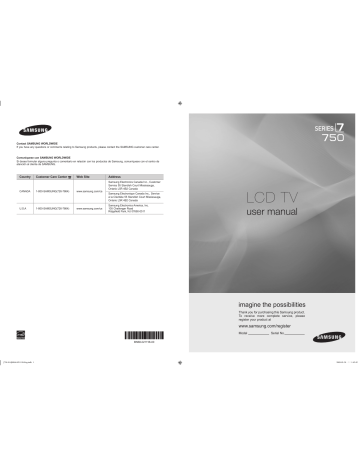
Comuníquese con SAMSUNG WORLDWIDE Si desea formular alguna pregunta o comentario en relación con los productos de Samsung, comuníquese con el centro de atención al cliente de SAMSUNG. Web Site 1-800-SAMSUNG(726-7864) U.S.A 1-800-SAMSUNG(726-7864) LCD TV user manual Serial No. BN68-02111B-00 [750-NA]BN68-02111B-Eng.indb 1 2009-03-30 �� 1:42:42 ANYNET+ CHANNEL ■ Channel Menu.................................................................................. 13 ■ Managing Channels.......................................................................... 14 Home Network Center INPUT / SUPPORT ■ Input Menu........................................................................................ 36 ■ Support Menu................................................................................... 36 N O T Note One-Touch Button TOOL Button English - English Contents ¦ Accessories Program CD (BN59-00726D) 8 8 7 6 5 4 3 21 1 % 2 3 4 5 ^ & * 6 ( ) 7 a 8 9 0 b ! @ # c d e f e MTS: Press to choose stereo, mono or Separate Audio Program (SAP broadcast). $ Picture Mode : Standard :7 : 95 : 45 : 50 : 50 : G50/R50 ▶ Mode Picture : Standard Backlight :7 : 95 : 45 : 50 : 50 : G50/R50 ▲ Backlight ▼ ▶ 7 U Move L Adjust E Enter R Return English - English - Setup ANT IN UHF VHF ANT IN ANT IN ANT IN ANT OUT ANT IN Rear Panel 1 3 or or English - 10 6 7 4 R W R B G or R W Y 5 English - 11 1 2 1 Y Y W W R R 3 ❑ Auto Program ■ Channel Antenna : Air ▶ Auto Program Clear Scrambled Channel Channel List Fine Tune English - 13 ¦ Managing Channels ■ ■ Added Channels Air 2 Air 4 Air 4-2 8 13 13-1 Antenna TV #8 Air Air * TV #3 * Zoom ■ ■ Channel List Option Menu (in All Channels / Added Channels / Favorite) ■ All Channels Air 2 Air 4 4-2 8 13 13-1 Antenna Air TV #8 Air Air * TV #3 * Zoom ■ ■ ■ ■ ■ Channel List Option Menu (in Programmed) ■ ■ ■ ■ Programmed Air English - 15 1 / 1 / 2009 Antenna Zoom ■ ■ ■ ■ Picture Mode : Standard :7 : 95 : 45 : 50 : 50 : G50/R50 ▶ English - 16 : Off : Medium Gamma :0 Color Space ▶ :0 Edge Enhancement : On U Move E Enter R Return ■ ■ ■ ■ ■ ■ ■ ■ Size : 16:9 Digital NR : Auto Film Mode ▶ : Off : Off : Standard U Move E Enter R Return 16:9 Wide Fit U Move Wide Fit Zoom1 U Move Zoom2 U Move Zoom1 Zoom2 4:3 Screen Fit 4:3 Screen Fit Picture Size 16:9, Zoom1, Zoom2, 4:3 16:9, 4:3, Wide Fit, Screen Fit 16:9, 4:3 English - 18 ■ ■ ■ ■ ■ ❑ Picture Reset → Reset Picture Mode / Cancel Resets all picture settings to the default values. N Reset Picture Mode: Current picture values return to default settings. English - 19 Setup : Medium : Off PIP ▶ Sub picture TV ■ PIP PIP : On Size :Õ Position :à : Air Channel : Air 3 ■ ■ ▶ U Move E Enter R Return D-Sub and HDMI/DVI Input N When using an HDMI / DVI cable connection, you must use the HDMI IN 1(DVI) jack. 640 x 350 720 x 400 640 x 480 832 x 624 1152 x 870 720 x 576 1152 x 864 1280 x 720 1280 x 720 1280 x 960 640 x 480 640 x 480 640 x 480 800 x 600 800 x 600 800 x 600 1024 x 768 1024 x 768 1024 x 768 1152 x 864 1280 x 1024 1280 x 1024 1280 x 800 1280 x 800 1280 x 960 1360 x 768 1440 x 900 1440 x 900 1680 x 1050 1280 x 720 1280 x 1024 Horizontal Frequency (KHz) 31.469 31.469 35.000 49.726 68.681 35.910 53.783 44.772 56.456 75.231 31.469 37.861 37.500 37.879 48.077 46.875 48.363 56.476 60.023 67.500 63.981 79.976 49.702 62.795 60.000 47.712 55.935 70.635 65.290 52.500 74.620 Vertical Frequency (Hz) 70.086 70.087 66.667 74.551 75.062 59.950 59.959 59.855 74.777 74.857 59.940 72.809 75.000 60.317 72.188 75.000 60.004 70.069 75.029 75.000 60.020 75.025 59.810 74.934 60.000 60.015 59.887 74.984 59.954 70.000 70.000 Pixel Clock Frequency (MHz) 25.175 28.322 30.240 57.284 100.000 32.750 81.750 74.500 95.750 130.000 25.175 31.500 31.500 40.000 50.000 49.500 65.000 75.000 78.750 108.000 108.000 135.000 83.500 106.500 108.000 85.500 106.500 136.750 146.250 89.040 128.943 1920 x 1080p 67.500 60.000 148.500 +/+ Mode VESA DMT VESA GTF VESA DMT / DTV CEA English - 21 ❑ Auto Adjustment Picture : 45 : 50 Auto Adjustment ▶ ❑ Screen ■ ■ ■ English - 22 Screen Coarse 50 Fine 0 U Move E Enter R Return Mode ▶ TV Speaker External Speaker Video No Signal Reset All Reset Sound Mode Cancel L Move E Enter R Return Setup You can set the menu language. ❑ Game Mode → Off / On English - 25 ▶ ■ ■ ■ ■ ■ English - 26 ■ Change Enter PIN ■ ■ English - 27 ● ● N N N N N LED ■ ■ Plug & Play Language Setup : English Time ▶ : Medium : -- : -- Sleep Timer : Off Timer 1 Timer 2 Timer 3 ▶ English - 28 ■ ■ ❑ Timer 1 / Timer 2 / Timer 3 Timer 1 On Time 00 00 am Volume 10 Repeat 00 am Antenna Channel Air 0 Sat Once L Move U Adjust E Enter R Return ■ ■ ■ ■ ■ ■ ■ ■ 2 Modem Cable 1 LAN Cable Modem Cable LAN Cable LAN Cable LAN Cable ■ 1 LAN Cable LAN Cable LAN Cable English - 31 or Samsung Wireless LAN Adapter LAN Cable English - 32 ■ ■ Setup Game Mode BD Wise : Cable ▶ : Auto Setup ▶ : Subnet Mask : : : U Move E Enter R Return : 0 0 0 0 Subnet Mask : 0 0 0 0 : : 0 0 0 0 0 0 0 0 English - 33 ▶ : Manual Setup U Move E Enter R Return 3/9 sson jee AP_1 Ap_2 U Move E Enter R Return B C D E F G H I J K L M N O P Q R S T U V W X Y Z Number Lowercase Delete Done n Move `~9 Number E Enter R Return ● English - 34 3/9 sson jee AP_1 Ap_2 U Move E Enter R Return Yes No : Auto Setup ▶ : AP1 : Subnet Mask : : : U Move E Enter R Return Internet Protocol Setup : Manual Setup ▶ : AP1 IP Address : 0 0 0 0 Subnet Mask : 0 0 0 0 : : 0 0 0 0 0 0 0 0 U Move E Enter R Return ■ Input TV PC :---- AV1 AV2 Component1 Component2 :---:---:---:---- Tools ¦ Support Menu ❑ Legal Notice [email protected] Eco-Friendly Support ▶ ❑ Self Diagnosis ■ ▶ ■ ■ TV Side Panel or 2009/01/17_000001 By USB ▶ 2009/01/16_000000 U Move E Enter R Return ■ ■ TV Side Panel SUM Music Movie Device Setup R Return Color Folder 5/15 1231.jpg SUM Folder 1 Basic View 1232.jpg 1233.jpg Device 1234.jpg Basic View Timeline Timeline 2 5/15 1232.jpg 1233.jpg 1235.jpg 1234.jpg 1236.jpg 1237.jpg 3 6 SUM 4 Device 5 Color Folder Basic View Timeline 1231.jpg 1232.jpg 1233.jpg 1234.jpg 1235.jpg 1236.jpg 1237.jpg English - 42 Color Timeline Folder 5/15 1231.jpg SUM 1232.jpg 1233.jpg Device 1234.jpg Color Folder 5/15 1231.jpg 1232.jpg SUM 1233.jpg 1234.jpg Basic View Timeline Device 1234.jpg 580x765 2008/12/02 5/15 SUM Color Folder Basic View Timeline 1231.jpg 1232.jpg 1233.jpg 1234.jpg 1235.jpg 1236.jpg 1237.jpg SUM Device : : Fade1 U Move E Enter e Exit English - 45 ■ ■ ■ Folder Basic View Title Lies 3/37 Glen Hans Once Ost 2007 Soundtrack Want Me Way HaHaHa Gold Shine Genre Folder Energetic Lies SUM 3/37 Glen Hans Once Ost 2007 Soundtrack Want Me Way Device Basic View Title Shine English - 48 ▶ 00:00:04 / 00:04:04 3/37 Way HaHaHa q Repeat Mode Title Folder Basic View Timeline 5/15 1231.avi SUM 1232.avi 1233.avi Device ABCD.avi 1235.avi 1236.avi 1237.avi English - 50 Folder 5/15 1231.avi 1232.avi SUM 1233.avi Device ABCD.avi Basic View Timeline 1237.avi ▶ p 00:00:01 / 00:05:30 3/37 ABC.avi SUM E Pause ◀ ▶ Jump File extension .ttxt .smi .srt .sub .sub or .txt Video Decoder Audio codec AVI H.264 BP / MP / HP MPEG4 SP / ASP MKV 720x576 MP3 AC3 LPCM ADPCM 720x576 H.264 BP / MP / HP XviD H.264 BP / MP / HP MPEG4 SP / ASP *.mp4 MP4 (SMP4) *.3gp 3GPP *.vro VRO VOB *.mpg *.mpeg PS *.ts *.tp *.trp TS VC1 H.264 BP / MP / HP MPEG4 SP / ASP XVID H.264 BP / MP / HP MPEG4 SP / ASP MPEG2 MPEG1 MPEG1 MPEG2 MPEG2 H.264 VC1 1920x1080 1920x1080 720x576 1920x1080 800x600 Divx 3.11 / 4.x / 5.1 / 6.0 *.wmv 1920x1080 Divx 3.11 / 4.x / 5.1 / 6.0 ASF 1920x1080 800x600 MPEG4 SP / ASP *.asf 1920x1080 Resolution 1920x1080 1920x1080 1920x1080 800x600 1920x1080 1920x1080 1920x1080 1920x1080 ADPCM AAC 1920x1080 AC3 MPEG LPCM 1920x1080 AC3 MPEG PCM 1920x1080 AAC MP3 1920x1080 1920x1080 1920x1080 1920x1080 1920x1080 1920x1080 N Video Play Control Buttons Button ENTERE ∂ ∑ TOOLS ∫ ◄/► ▲/▼ μ : Fit ❑ Picture Size ■ ■ ■ ■ ■ 851.86MB/993.02MB Free SETUP ■ ■ Music Setup e Exit ▶ SUM Device ■ ■ ■ ■ English - 55 Movie Device U Move L Adjust R Return PC LAN LAN External Modem (ADSL/VDSL/Cable TV) or LAN English - 57 4 5 6 7 ❑ File ■ ■ ❑ Share ■ ■ ■ English - 59 ■ ❑ Server ■ ■ ■ ❑ Help ■ English - 60 TV Anynet+ Device 2 Anynet+ Device Anynet+ Device 4 HDMI 1. Cable HDMI 1. Cable Anynet+ Device 1 Optical Cable Anynet+ Device 2 Anynet+ Device Anynet+ Device 4 English - 61 ¦ Setting Up Anynet+ Media Play (USB & DLNA) ❑ Setup ■ ■ Setup Anynet+ (HDMI-CEC) : On ▶ : Yes U Move E Enter R Return Setup Anynet+ (HDMI-CEC) : On : Yes ▶ U Move E Enter R Return View TV Anynet+ Menu Operating Status Anynet+ Device View TV Device List Recording: DVDR DVDR MENU DVDR INFO Receiver: Off Setup U Move E Enter R Return View TV Device List Recording: DVDR DVDR MENU DVDR INFO Receiver: Off Setup English - 63 ● ● ● ● ● ● ● ● ● ● ● ● ● ● ● ● ● ● ● ● ● ● ● ● ● ● English - 64 Gallery Cooking Game Wellness R Return e Exit English - 6 Gallery Gallery Cooking Game Wellness R Return e Exit English - 66 ■ ■ Content Management Game Wellness Content Management R Return e Exit Content Management > My Contents 1/1 Gallery Cooking USB Setup Wellness Others R Return e Exit ■ English - 67 English - 68 Exit setup 1 Exit setup ❑ Screen display ■ 1 2 3 Hello John! 3 5 ■ 1 2 ^DJI PAGE 1 OF 2 3 4 5 English - 70 PROFILE John PROFILE Profile Settings John Name Limit Profile Done Cancel Off PROFILE Yahoo! ID a b c d e f g h i j k l m n o p q r s t u v w x y z 0 1 2 3 4 5 6 7 8 9 space V 0.9.0 by Yahoo! NEWS HEADLINES Top Stories PAGE 1 OF 2 NEWS More Categories Latest Widgets Yahoo! Widgets Samsung Widgets Categories ❑ Widget Gallery Settings WIDGET GALLERY Settings ■ ■ English - 73 WEATHER 51° Sunnyvale Cloudy NEWS World ■ ■ ● ● ● PAGE 1 OF 2 Website USA Canada www.samsung.com → consumer products → TV → [email protected] → Internet@TV www.samsung.com → produits grand public → téléviseurs → [email protected] → Internet@TV Mexico www.samsung.com → productos de consumo → televisores → [email protected] → Internet@TV Samsung Wireless LAN Adapter or LAN Cable LAN Cable Home Network Center Message 111-1234-5671 Media 111-1234-5672 Setup 111-1234-5673 : Denied 111-1234-5674 : Denied ■ ■ R Return e Exit Home Network Center Message 111-1234-5671 Media 111-1234-5672 Setup 111-1234-5673 : Denied 111-1234-5674 : Denied ■ ■ R Return e Exit ❑ Setup ■ ■ ■ Home Network Center Message Message : On Media Media : On Setup TV name : TV R Return e Exit OK Cancel SUM PHOTO husband Music Movie Setup R Return Device OK Cancel OK Cancel OK Cancel Poor picture. Remote control malfunctions. ‘Check signal cable’ message. ‘Not Supported Mode’ message. Snowy picture. Problem 2 1 LCD-TV PDP-TV LFD VESA Spec. (A * B) 19~22 100 X 100 23~29 200 X 100 30~40 200 X 200 46~55 400 X 400 57~70 800 X 400 80~ 1400 X 800 42~50 400 X 400 58~63 600 X 400 70~ 800 X 400 80~ 1400 X 800 30~39 200 X 200 40~52 400 X 400 55~70 800 X 400 70~ 1400 X 800 4 M8 M8 4 M6 M8 Quantity 4 3 2 1 10 cm 10 cm 10 cm 10 cm 10 cm 10 cm 10 cm [ TV-Holder cabinet cabinet cabinet ¦ Specifications Model Name LN40B750 Screen Size (Diagonal) PC Resolution (Optimum) 1920 x 1080 @ 60 Hz 10W x 2 38.7 x 3.1 x 24.8 (inch) / 984.0 x 78.6 x 629.2 (mm) 38.7 x 10.0 x 27.2 (inch) / 984.0 x 255.0 x 691.5 (mm) 32.6 lbs / 14.8 Kg 41.2 lbs / 18.7 Kg -20˚ ~ 20˚ Model Name LN46B750 Screen Size (Diagonal) PC Resolution (Optimum) 1920 x 1080 @ 60 Hz 10W x 2 43.9 x 3.1 x 27.7 (inch) / 1115.0 x 78.6 x 702.5 (mm) 43.9 x 10.8 x 30.3 (inch) / 1115.0 x 275.0 x 769.5 (mm) 41.7 lbs / 18.9 Kg 52.7 lbs / 23.9 Kg -20˚ ~ 20˚ Model Name LN52B750 Screen Size (Diagonal) PC Resolution (Optimum) 1920 x 1080 @ 60 Hz 10W x 2 49.5 x 3.1 x 31.3 (inch) / 1258.0 x 79.9 x 795.1 (mm) 49.5 x 12.0 x 33.8 (inch) / 1258.0 x 305.0 x 858.5 (mm) 64.8 lbs / 26.1 Kg 76.5 lbs / 31.0 Kg -20˚ ~ 20˚ TOP VIEW JACK PANEL DETAIL 5.2"H X 6.6"W 3.1 38.7 34.8 24.8 19.6 27.2 10.0 20.5 FRONT VIEW / SIDE VIEW 7.9 (200 mm) 7.9 (200 mm) LN46B750 TOP VIEW JACK PANEL DETAIL 5.2"H X 6.6"W 3.1 43.9 40.1 27.7 22.6 30.3 10.8 21.7 FRONT VIEW / SIDE VIEW 15.7 (400 mm) 15.7 (400 mm) English - 89 LN52B750 TOP VIEW JACK PANEL DETAIL 5.2"H X 6.6"W 3.1 49.5 45.5 31.3 25.7 33.8 12.0 21.7 FRONT VIEW / SIDE VIEW 15.7 (400 mm) 15.7 (400 mm) 1. 2. 3. 4. 5. 8. 9. 10. 11. 12. 13. 14. 15. 16. 8. 9. 10. 11. 12. 13. 14. 15. 16. 17. ❑ Información importante sobre la garantía relativa al formato de visualización del televisor N Para obtener más información sobre los términos de la garantía, consulte la tarjeta de garantía. Las pantallas LCD con formato de pantalla panorámica (16:9, la relación de aspecto ancho:alto de la pantalla) están diseñadas principalmente para visualizar vídeos de movimiento de formato panorámico. Las imágenes deben estar principalmente en el formato panorámico de relación 16:9, o ampliadas para llenar la pantalla si el modelo tiene esta opción, y las imágenes están en movimiento constante. La visualización de imágenes y gráficos estáticos en la pantalla, como las barras oscuras laterales en programación y vídeos de televisión en formato estándar no ampliados, debe limitarse a no más del 5% del tiempo total de visualización del televisor por semana. Además, la visualización de otras imágenes estáticas y texto, como los informes de bolsa, pantallas de videojuegos, logotipos de emisoras, sitios Web o gráficos y dibujos de ordenador, deberá limitarse en todos los televisores como ya se ha descrito. La visualización de imágenes estáticas que supere los límites de las instrucciones anteriores puede producir un envejecimiento desigual de las pantallas LCD, lo que provocará una reproducción superpuesta sutil pero permanente de la imagen de la LCD. Para evitarlo, varíe la programación y las imágenes y, sobre todo, visualice imágenes en movimiento a toda pantalla, no gráficos estáticos ni barras oscuras. En modelos de LCD que ofrezcan opciones para el tamaño de la imagen, utilice estos controles para ver los distintos formatos como imagen a toda pantalla. Tenga cuidado en la selección y duración de los formatos de televisión utilizados para la visualización. La garantía limitada de Samsung no cubre el envejecimiento desigual de la LCD como resultado de la selección y uso de formatos, así como otras imágenes retenidas. ● DOCUMENTO DE GARANTÍA LIMITADA PARA NORTEAMÉRICA DE SAMSUNG ELECTRONICS De acuerdo con los requisitos, condiciones, exclusiones y limitaciones de la Garantía limitada original suministrada con los productos de Samsung Electronics (SAMSUNG), así como los requisitos, condiciones, exclusiones y limitaciones incluidos en el presente documento, SAMSUNG proporcionará adicionalmente un servicio de reparación de garantía en EE.UU. para los productos de SAMSUNG adquiridos en Canadá, y en Canadá respecto a los productos de SAMSUNG adquiridos en EE.UU., para el período de garantía especificado originalmente, y sólo para el comprador original. Las reparaciones en garantía descritas anteriormente deben realizarse en centros de servicio técnico autorizados de SAMSUNG. Junto con este documento, se debe presentar un documento de garantía limitada original y una factura con fecha como prueba de compra en el centro de servicio técnico. El transporte a y desde el centro de servicio técnico es responsabilidad del comprador. Las condiciones cubiertas se limitan solamente a defectos de fabricación en material y mano de obra, y sólo los que se hayan producido con un uso normal del producto. Excluidas, pero no limitadas a ellas, se encuentran las disposiciones originales especificadas para los servicios a domicilio o en las instalaciones de la empresa, tiempos máximos y mínimos de reparación, cambios o sustituciones, accesorios, opciones, actualizaciones o consumibles. Para conocer la ubicación de un centro de servicio técnico autorizado de SAMSUNG, llame al número gratuito indicado: N En EE.UU.: 1-800-SAMSUNG (1-800-726-7864) N En Canadá: 1-800-SAMSUNG ❑ Precauciones al mostrar en la pantalla una imagen fija La imagen fija puede causar daños permanentes en la pantalla del televisor. ● No deje una imagen fija en la pantalla LCD durante más de dos horas ya que se podría producir una retención de la imagen en la pantalla. Este fenómeno de retención de imágenes también se denomina quemadura de pantalla. Para evitar que se produzca esa persistencia de la imagen, reduzca el nivel de brillo y de contraste de la pantalla cuando muestre imágenes fijas. ● El uso del televisor LCD en formato 4:3 durante un tiempo prolongado puede dejar rastros de bordes en las partes izquierda, derecha y central de la pantalla debido a las diferencias en la emisión lumínica de la pantalla. Reproducir un DVD o una videoconsola puede causar un efecto similar en la pantalla. La garantía no cubre estos daños. ● Ver imágenes fijas de videojuegos y PC durante más tiempo del indicado puede producir imágenes fantasma parciales. Para evitar este efecto, reduzca el ‘brillo’ y el ‘contraste’ cuando vea imágenes fijas. © 2009 Samsung Electronics Co., Ltd. Reservados todos los derechos. Contenido Configuración del televisor ■ Listado de características................................................................... 2 ■ Accesorios.......................................................................................... 2 ■ Aspecto general del panel de control................................................. 3 ■ Aspecto general del mando a distancia.............................................. 4 ■ Instalación de las pilas en el mando a distancia................................ 5 ■ Visualización de menús...................................................................... 5 ■ Función Plug & Play........................................................................... 7 ■ Menús de opciones de la reproducción de películas........................ 54 ■ Uso del menú de configuración........................................................ 55 Reproductor multimedia - DLNA ■ Configuración de la red DLNA.......................................................... 56 ■ Instalación de la aplicación DLNA.................................................... 57 ■ Uso de la aplicación DLNA............................................................... 58 ■ Uso de la función DLNA................................................................... 60 ACERCA DE ANYNET+ Conexiones CANAL ■ Menú del canal................................................................................. 13 ■ Gestión de los canales..................................................................... 14 IMAGEN ■ Configuración del menú de imagen.................................................. 16 ■ Visualización PIP (Imagen en imagen)............................................. 20 ■ Uso del televisor como una pantalla de ordenador (PC).................. 21 ■ Ajuste del televisor con el ordenador............................................... 22 SONIDO ■ Configuración del menú de sonido................................................... 23 CONFIGURACIÓN ■ Configuración del menú de configuración........................................ 25 ■ Configuración de la hora.................................................................. 28 ■ Conexión de la red........................................................................... 30 ■ Configuración de la red.................................................................... 33 ■ Conexión de dispositivos Anynet+ . ................................................. 61 ■ Configuración de Anynet+................................................................ 62 ■ Conmutación entre dispositivos Anynet+ ........................................ 62 ■ Grabación......................................................................................... 63 ■ Escucha a través de un receptor (sistema Cine en casa)................ 63 ■ Solución de problemas de Anynet+.................................................. 64 Content Library ■ Uso de la biblioteca de contenidos................................................... 65 ■ Uso del contenido de la memoria del TV.......................................... 66 ■ Uso del gestor de contenido............................................................. 67 Internet@TV ■ Primeros pasos con Internet@TV.................................................... 68 ■ Edición del extracto en el acoplamiento........................................... 71 ■ Uso del widget de un perfil............................................................... 71 ■ Uso de la galería de widgets de Yahoo!®........................................ 73 ■ Uso del servicio meteorológico de Yahoo!®..................................... 74 ■ Using the Yahoo!® News Widget...................................................... 74 ■ Uso del servicio Flickr de Yahoo!®................................................... 75 ■ Uso del servicio de finanzas de Yahoo!®......................................... 76 ■ Solución de problemas de Internet@TV........................................... 76 ■ Página web de la ayuda................................................................... 76 Centro de red doméstica ENTRADA / AYUDA ■ Menú de entrada.............................................................................. 36 ■ Menú de ayuda................................................................................. 36 Media Play (USB & DLNA) ■ Conexión de un dispositivo USB...................................................... 39 ■ Funciones del reproductor multimedia............................................. 40 ■ Clasificación de la lista de fotos....................................................... 42 ■ Menú de opciones de la lista de fotos.............................................. 43 ■ Visualización de una foto o una presentación.................................. 44 ■ Menú de opciones de la presentación de diapositivas..................... 45 ■ Clasificación de la lista de música.................................................... 47 ■ Menú de opciones de la lista de música........................................... 48 ■ Reproducción de música.................................................................. 49 ■ Menú de opciones de la reproducción de música............................ 50 ■ Clasificación de la lista de películas................................................. 50 ■ Menú de opciones de la lista de películas........................................ 51 ■ Reproducción de un archivo de película.......................................... 51 ■ Centro de red doméstica.................................................................. 77 ■ Configuración del Centro de red doméstica..................................... 78 ■ Uso de la función de mensajería...................................................... 79 ■ Uso de la función multimedia........................................................... 80 RECOMENDACIONES ■ Identificación de problemas.............................................................. 81 ■ Instalación del soporte...................................................................... 82 ■ Desconexión del soporte.................................................................. 82 ■ Montaje de los cables....................................................................... 83 ■ Especificaciones del equipo de montaje en la pared (VESA).......... 83 ■ Bloqueo antirrobo Kensington.......................................................... 84 ■ Seguridad en el espacio de instalación............................................ 84 ■ Fijación del televisor a una pared o un armario................................ 85 ■ Especificaciones............................................................................... 86 ■ Dimensiones..................................................................................... 88 ❑ Licencia TruSurround HD, SRS y el símbolo son marcas comerciales de SRS Labs, Inc. La tecnología TruSurround HD está incorporada bajo licencia de SRS Labs, Inc. Fabricado bajo licencia de Dolby Laboratories. Dolby y el símbolo de la doble D son marcas comerciales de Dolby Laboratories. DivX® Certificado para reproducir vídeo DivX®, incluidos contenidos de alta calidad. ❑ Símbolo Pulsar N O T Nota Botón de una pulsación Botón TOOL Español - Español ■ Conexión de las antenas de VHF y UHF............................................ 8 ■ Conexión de TV por cable.................................................................. 9 ■ Aspecto general del panel de conexiones........................................ 10 Configuración del televisor Para usar el televisor, en primer lugar debe configurarlo para que se adapte a su entorno. N Las ilustraciones de este manual se proporcionan sólo como referencia y pueden ser diferentes del producto real. El diseño y las especificaciones del producto se pueden cambiar sin previo aviso para mejorar el rendimiento del producto. ¦ Listado de características ● ● ● ● ● ● ● ● ● ● Valores ajustables de la imagen que se pueden almacenar en la memoria del televisor. Temporizador automático para encender o apagar el televisor. Temporizador de desconexión especial. Excelente interfaz digital y capacidad de trabajo en red: El sintonizador digital HD incorporado permite ver las emisiones HD que no exigen una suscripción sin que sea necesario disponer de un receptor de televisión por cable/satélite (decodificador). Conexión HDMI/DVI del PC con este televisor. Calidad excelente de la imagen SRS TruSurround HD proporciona un sistema surround virtual. Media Play: Permite reproducir archivos de música, imágenes y películas guardados en un dispositivo USB o DLNA. Internet@TV: Se pueden utilizar diferentes servicios de Internet para ver información útil y contenidos de entretenimiento. Centro de red doméstica: Permite configurar un servidor de mensajes móvil o un convertidor multimedia DLNA. ¦ Accesorios Mando a distancia (BN59-00851A) y pilas (2 x AAA) CD del programa (BN59-00726D) Cubierta inferior (LN40B750: BN63-05385A) (LN46B750: BN63-05254A) (LN52B750: BN63-05314A) (M4xL16) Tarjeta de garantía / Guía de seguridad Tornillos del soporte (X4) (6002-001294) Cable de alimentación (3903-000144) Paño de limpieza (BN63-01798B) Soporte de cables (BN61-05596A) (Depende del Modelo) (M4xL16) Soporte del televisor y tornillo (X1) (BN96-10788A) (Depende del Modelo) N Asegúrese de que los siguientes elementos se incluyen con el televisor de pantalla LCD. Si falta alguno, póngase en contacto con su distribuidor. N El color y la forma de los componentes pueden variar según el modelo. Español - ¦ Aspecto general del panel de control N El color y la forma del producto pueden variar según el modelo. N Los botones del panel frontal se pueden activar al tacto. 8 8 7 6 5 4 3 21 1 P (ENCENDIDO): Púlselo para encender o apagar el TV. 2 INDICADOR DE ALIMENTACIÓN: Parpadea y se apaga cuando se enciende el aparato y se ilumina en el modo en espera. 3 z: Permiten cambiar de canal. En el menú de la pantalla, utilice los botones z del mismo modo que los botones ▼ y ▲ del mando a distancia. 4 y: Púlselos para subir o bajar el volumen. En el menú de la pantalla, utilice los botones y del mismo modo que los botones ◄ y ► del mando a distancia. 5 MENU: Púlselo para ver un menú en pantalla con las opciones del televisor. 6 SOURCE E: Cambia entre todas las fuentes de entrada disponibles. En el menú de la pantalla, utilice este botón del mismo modo que el botón ENTERE del mando a distancia. 7 SENSOR DEL MANDO A DISTANCIA: El mando a distancia debe dirigirse hacia este punto del televisor. 8 ALTAVOCES Español - ¦ Aspecto general del mando a distancia N Puede utilizar el mando a una distancia del televisor de hasta 7 metros. N El exceso de luz puede influir en el rendimiento del mando a distancia. N El color y la forma del producto pueden variar según el modelo. 1 POWER: Enciende o apaga el TV. 2 TV: Selecciona directamente el modo TV. 3 BOTONES NUMÉRICOS: Permiten cambiar de canal. 4 _: Pulse este botón para seleccionar canales adicionales (digitales) emitidos por la misma emisora. Por ejemplo, para seleccionar el canal ‘54-3’, pulse ‘54’, ‘_’ y ‘3’. 5 CH LIST: Muestra las listas de canales en la pantalla. 6 TOOLS: Se usa para seleccionar rápidamente las funciones que se usan con mayor frecuencia. 7 INTERNET@: Pulse para utilizar diferentes servicios de Internet con el fin de ver información útil y contenidos de entretenimiento. 8 BOTONES DE COLORES: Utilice estos botones en los menús Lista de canales, Internet@TV, Media Play, etc. 9 SOURCE: Púlselo para mostrar y seleccionar las fuentes de vídeo disponibles. 0 y: Púlselos para subir o bajar el volumen. ! CONTENT: Esta función permite ver la Content Library. @ MEDIA.P: Permite reproducir archivos de música, fotos y películas. # INFO: Púlselo para mostrar información en la pantalla del televisor. $ Use estos botones en los modos Media Play y Anynet+. (∏: Este mando a distancia se puede usar para controlar la grabación en las grabadoras de Samsung con la función Anynet+) % ON/OFF @: Al pulsar el botón de iluminación ON/OFF @ se activa y desactiva. Cuando el mando a distancia está activo y se pulsa un botón, los botones se iluminan durante unos momentos. (El uso del mando a distancia con los botones de iluminación ON/OFF @ activados reduce el tiempo de uso de las pilas.) ^ PRE-CH : Permite volver al canal que se ha estado viendo anteriormente. 1 3 4 5 ^ & * 6 ( & MENU : Muestra el menú de pantalla principal. ) * FAV.CH : Permite Cambiar a Aire los Canales Favoritos 7 ( RETURN : Vuelve al menú anterior 8 9 ) ARRIBA▲ / ABAJO▼ / IZQUIERDA◄ / DERECHA► / ENTERE: Se usan para seleccionar los elementos del menú en pantalla y cambiar los valores del menú. a EXIT : Púlselo para salir del menú. b z: Permiten cambiar de canal. c MUTE M : Pulse para desactivar momentáneamente el sonido. d P.SIZE: Seleccion del tamaño de la imagen. e MTS: Pulse para elegir programas mono, estéreo o de audio independiente (emisión SAP). f CC: Controla el decodificador de subtítulos. Español - % 2 a 0 b ! @ # $ ¦ Instalación de las pilas en el mando a distancia 1. Levante la tapa de la parte posterior del mando a distancia, como se muestra en la ilustración. 2. Coloque dos pilas de tamaño AAA. N Respete los extremos ‘+’ y ‘–’ de las pilas que se indican en el diagrama del interior del compartimiento. 3. Vuelva a poner la tapa. N Saque las pilas y guárdelas en un lugar fresco y seco si no va a utilizar el mando a distancia durante un período de tiempo prolongado. (Con un uso normal del TV, las pilas duran alrededor de un año.) N Si el mando a distancia no funciona, haga estas comprobaciones: ¿Está encendido el TV? ¿Están intercambiados los polos positivos y negativos de las pilas? ¿Se han agotado las pilas? ¿Ha habido un corte de luz o el cable está desenchufado? ¿Hay un fluorescente o un neón a poca distancia? ¦ Visualización de menús Antes de usar el televisor, siga los pasos siguientes para conocer cómo explorar el menú, con el fin de seleccionar y ajustar diversas funciones. Botón MENU Mostrar el menú de pantalla principal. Botón RETURN Volver al menú anterior. ENTERE /DIRECCIÓN Mover el cursor y seleccionar una opción. Seleccionar la opción marcada. Confirmar la configuración. EXIT Salir del menú de pantalla principal. ❑ Funcionamiento de la visualización en pantalla El paso de acceso puede variar según el menú seleccionado. 1. Pulse el botón MENU. 3. Pulse el botón ▲ o ▼ para seleccionar uno de los iconos. Español - Imagen 2. Se muestra el menú principal en la pantalla. El lado izquierdo del menú tiene iconos: Imagen, Sonido, Canal, Configuración, Entrada, Aplicaciones, Soporte técnico. Modo Luz de fondo Contraste Brillo Definición Color Tinte (V/R) Configuración avanzada :7 : 95 : 45 : 50 : 50 : V50/R50 ▶ 4. Después pulse el botón ENTERE para acceder al submenú del icono. 6. Pulse el botón ◄ o ► para aumentar o reducir el valor de un elemento en concreto. La visualización en pantalla de ajuste puede variar según el menú seleccionado. Modo Imagen 5. Pulse el botón ▲ o ▼ para seleccionar el submenú del icono. Luz de fondo :7 Contraste Brillo Definición Color Tinte (V/R) Configuración avanzada Opciones de imagen : 95 : 45 : 50 : 50 : V50/R50 ▲ Luz de fondo ▼ ▶ 7 U Mover L Ajustar E Ingresar R Regresar Icono de ayuda 7. Pulse el botón ENTERE para completar la configuración. Pulse el botón EXIT para salir. Español - ¦ Función Plug & Play Cuando el televisor se enciende por primera vez, los valores se inician correlativamente de forma automática. 1. Pulse el botón POWERP del mando a distancia. N También puede usar el botón POWERP del televisor. N Aparece el mensaje Select Language of the OSD. 2. Pulse el botón ENTERE. Pulse el botón ▲ o ▼ para seleccionar el idioma y, a continuación, pulse el botón ENTERE. Se muestra el mensaje Seleccione ‘Uso domiciliario’ para instalar este TV en su casa. 3. Pulse el botón ◄ o ► para seleccionar Demo comercio o Uso domiciliario y, a Language : English ▶ continuación, pulse el botón ENTERE. Se muestra el mensaje Seleccione la fuente de antena a memorizar. E Enter N Es recomendable configurar el televisor en el modo Uso domiciliario para obtener la mejor imagen en un entorno doméstico. N Demo comercio sólo es necesario en los entornos comerciales. N Si la unidad accidentalmente se configura en el modo Demo comercio y se desea volver a Uso domiciliario (Normal): Pulse el botón del volumen del televisor. Cuando se muestra la OSD del volumen, mantenga pulsado el botón MENU del televisor durante 5 segundos. 4. Pulse el botón ▲ o ▼ para memorizar los canales de la conexión seleccionada. Pulse el botón ENTERE para seleccionar Selección. N Aire: Señal de antena aérea. / Cable: Señal de antena del cable. / Auto: Señales de antena aérea y de cable. N En el modo de cable, puede seleccionar el origen de señal correcto entre STD, HRC, e IRC con los botones ▲, ▼, ◄ o ► y, a continuación, pulsando el botón ENTERE. Si tiene cable digital, seleccione la fuente de la señal del sistema de cable para analógica y para digital. Póngase en contacto con su proveedor de cable para averiguar el tipo de sistema de cable existente en su zona. 5. Pulse el botón ENTERE para seleccionar Iniciar. El televisor empezará a memorizar todos los canales disponibles. N Para detener la búsqueda antes de que termine, pulse el botón ENTERE con la opción Detener seleccionada. N Una vez guardados todos los canales disponibles, se inicia la eliminación de los canales codificados. Vuelve a mostrarse el menú de programación automática. Pulse el botón ENTERE cuando se complete la memorización de canales. Aparece automáticamente el mensaje Configure el modo de Reloj. 6. Pulse el botón ENTERE. Pulse el botón ▲ o ▼ para seleccionar Auto y, a continuación, pulse el botón ENTERE. Se muestra el mensaje Configurar la hora de verano. Si Selección Manual, Configurar fecha y hora actuales. 7. Pulse el botón ▲ o ▼ para seleccionar Apagado, Encendido o Auto y, a continuación, pulse el botón ENTERE. 8. Pulse el botón ▲ o ▼ para resaltar la zona horaria de su región. Pulse el botón ENTERE. Si ha recibido una señal digital, se ajustará la hora automáticamente. Si no es así, consulte las instrucciones de ‘Configuración de la hora’ para configurar el reloj. (consulte la páginas 28~29) 9. Se muestra la descripción del método de conexión para conseguir la mejor calidad de la pantalla HD. Compruebe la descripción y pulse el botón ENTERE. 10. Pulse el botón ◄ o ► para seleccionar Ver Guía producto o Ver TV. Pulse el botón ENTERE. Ver Guía producto: Lleva a Guía del producto, donde se puede ver la explicación de las funciones principales del nuevo televisor de alta definición. Ver TV: Puede ver los canales memorizados. Si desea reiniciar esta función. 2. Pulse de nuevo el botón ENTERE para seleccionar Plug & Play. N La función Plug & Play está disponible sólo en el modo TV. Español - Configuración 1. Pulse el botón MENU para ver el menú en pantalla. Pulse el botón ▲ o ▼ para seleccionar Configuración y, a continuación, pulse el botón ENTERE. Plug & Play Idioma Tiempo Modo Juego BD Wise Tipo de red Configuración de red V-Chip ▶ : Español : Apagado : Encendido : Cable Conexiones ¦ Conexión de las antenas de VHF y UHF Si la antena tiene un conjunto de cables como el que se muestra en el diagrama de la derecha, consulte ‘Antenas de par de cables planos de 300 Ω’ a continuación. Si la antena tiene un cable como el que se muestra en el diagrama de la derecha, consulte ‘Antenas con cables coaxiales de 75 Ω’. Si dispone de dos antenas, consulte ‘Antenas de VHF y UHF independientes’. Antenas de par de cables planos de 300 Ω Si utiliza una antena externa (de azotea o de ‘cuernos’) de par de cables planos de 300 Ω, siga las indicaciones siguientes. 1. Coloque los conductores del par de cables bajo los tornillos del adaptador de 300-75 Ω (no incluido). Utilice un destornillador para apretar los tornillos. ANT IN 2. Conecte el adaptador en el terminal ANT IN en la parte posterior del televisor. Antenas de cable coaxial de 75 Ω Conecte el cable de la antena en el terminal ANT IN de la parte posterior del televisor. ANT IN Antenas de VHF y UHF independientes Si dispone de dos antenas independientes para el televisor (una de VHF y otra de UHF), deberá combinar las señales de ambas antenas antes de conectarlas al televisor. Este procedimiento precisa un adaptador-combinador especial (disponible en la mayoría de tiendas de electrónica). 1. Conecte ambos cables de antena al combinador. 2. Conecte el combinador en el terminal ANT IN de la parte inferior del panel posterior. Español - UHF VHF UHF VHF ANT IN ¦ Conexión de TV por cable Para conectar a un sistema de TV por cable, siga estas instrucciones. ANT IN TV por cable sin decodificador Conecte el cable de entrada en el terminal ANT IN de la parte posterior del televisor. N Dado que el TV está preparado para la televisión por cable, no se necesita un decodificador para ver canales de cable no codificados. Conexión al decodificador que decodifica todos los canales 1. Busque el cable conectado al terminal ANT OUT del decodificador. N Este terminal puede estar indicado como ‘ANT OUT’, ‘VHF OUT’ o ‘OUT’. ANT IN ANT OUT ANT IN 2. Conecte el otro extremo del cable en el terminal ANT IN de la parte posterior del TV. Conexión al decodificador de cable que decodifica algunos canales Si su decodificador de cable decodifica únicamente algunos canales (como, por ejemplo, canales de suscripción), siga las instrucciones que se incluyen a continuación. Necesitará un divisor de dos vías, un conmutador de RF (A/B) y cuatro largos de cable RF. (Estos artículos están disponibles en la mayoría de las tiendas de electrónica.) ANT IN Cable de entrada Parte posterior del Separador Conmutador RF (A/B) televisor Decodificador de cable 1. Busque y desconecte el cable que está conectado al terminal ANT IN del decodificador. N Este terminal puede estar indicado como ‘ANT IN’, ‘VHF IN’ o ‘IN’. 2. Conecte este cable al divisor de dos vías. 3. Conecte el cable RF entre el terminal OUTPUT del divisor y el terminal IN del decodificador. 4. Conecte el cable RF entre el terminal ANT OUT del decodificador y el terminal B–IN del conmutador RF(A/B). 5. Conecte otro cable entre el otro terminal OUT del divisor y el terminal A–IN del conmutador RF (A/B). 6. Conecte el último cable RF entre el terminal OUT del conmutador RF (A/B) y el terminal ANT IN en la parte posterior del televisor. Una vez hecha esta conexión, coloque el conmutador A/B en la posición ‘A’ para la visualización normal. Coloque el conmutador A/B en la posición ‘B’ para ver los canales codificados. (Cuando sitúe el conmutador A/B en ‘B’, deberá sintonizar el TV al canal de salida del decodificador, que normalmente es el canal 3 o 4.) Español - ¦ Aspecto general del panel de conexiones N El color y la forma del producto pueden variar según el modelo. Panel posterior 1 3 o 2 Red de televisión por cable o 1 ENTRADA ALIMENTACIÓN Conecta el cable de alimentación suministrado. N La ubicación de la entrada de alimentación puede variar según los modelos. 2 HDMI IN 1(DVI), 2, 3 / DVI AUDIO IN [R-AUDIO-L] Permite conectar al terminal HDMI un dispositivo que tenga salida HDMI. N No se necesita ninguna conexión de sonido para una conexión de HDMI a HDMI. N ¿Qué es HDMI? HDMI, o interfaz multimedia de alta definición, es una interfaz que permite la transmisión de señales digitales de audio y de vídeo mediante un solo cable. La diferencia entre los dispositivos HDMI y DVI es que el HDMI es más pequeño y tiene instalada la función de codificación HDCP (protección alta de la copia digital del ancho de banda). N Puede que el televisor no proporcione salida de sonido y muestre imágenes con colores anómalos si hay conectados reproductores de DVD / Blu-ray, o bien receptores de cable / satélite (decodificadores) que admiten versiones de HDMI anteriores a la versión 1.3. Si se conecta un cable antiguo HDMI y no hay sonido, conecte el cable HDMI al terminal HDMI IN 1(DVI) y los cables de audio a los terminales DVI AUDIO IN [R-AUDIO-L] de la parte posterior del televisor. Si sucede esto, póngase en contacto con la empresa suministradora del reproductor de DVD / Blu-ray / receptor de satélite / cable (decodificador) para confirmar la versión HDMI y solicitar una actualización. N Los cables HDMI que no son 1.3 pueden causar un molesto parpadeo o que no se muestre la pantalla N Use el terminal HDMI IN 1(DVI) para conectar el DVI a un dispositivo externo. Use un cable de DVI a HDMI o un adaptador de DVI-HDMI (DVI a HDMI) para la conexión del vídeo y los terminales DVI AUDIO IN [R-AUDIO-L] para el audio. Cuando se usa una conexión de cable HDMI/DVI, se debe conectar en el terminal HDMI IN 1(DVI). 3 ANT IN Permite conectar a una antena o un sistema de TV por cable. Español - 10 6 7 4 R W R B G o R W Y 5 4 BLOQUEO KENSINGTON El bloqueo Kensington es un dispositivo que se usa para fijar físicamente el sistema cuando se usa en un lugar público. Si desea usar un dispositivo de bloqueo, póngase en contacto con el distribuidor donde adquirió el televisor. N La ubicación del bloqueo Kensington puede variar según los modelos. 5 COMPONENT IN 1, 2 / AV IN 1 Permite conectar el vídeo/audio de componentes. El terminal COMPONENT IN 1 también se usa como terminal AV IN 1. N Conecte el cable de vídeo al terminal COMPONENT IN 1 [Y/VIDEO] y el cable de audio a los terminales COMPONENT IN 1 [R-AUDIO-L]. N Si tiene un reproductor de vídeo ‘mono’ (sin estéreo), use un conector Y (no suministrado) para conectar las terminales de entrada de audio izquierdo o derecho del TV. También se puede conectar el cable al terminal ‘R’. Si el vídeo es estéreo, tendrá que conectar dos cables. N Al conectarse a AV IN 1, el color del terminal AV IN 1 [Y/VIDEO] (verde) no coincide con el color del cable de vídeo (amarillo). 6 PC IN [PC] / [AUDIO] Permite conectar a las tomas de salida de audio y de vídeo de su PC. N Si el ordenador admite una conexión HDMI, se puede conectar ésta al terminal HDMI IN 1(DVI), 2, 3 o 4. N Si el ordenador admite una conexión DVI, se puede conectar ésta al terminal HDMI IN 1(DVI) / DVI AUDIO IN [R-AUDIOL]. 7 DIGITAL AUDIO OUT (OPTICAL) Se conecta a un componente de audio digital como un receptor del sistema Cine en casa. N Cuando un sistema de audio digital se conecta al terminal DIGITAL AUDIO OUT (OPTICAL): Reduzca el volumen del TV y ajuste el volumen con el control del sistema. N El audio de 5.1 canales es posible cuando el televisor está conectado a un dispositivo externo que admita 5.1 canales. N Cuando el receptor del sistema Cine en casa está activado, se puede oír la salida de sonido desde el terminal óptico del televisor. Cuando se ve la televisión a través de un DTV (aéreo), el televisor envía el sonido de 5.1 canales al receptor del sistema Cine en casa Cuando la fuente es un componente digital, como un DVD / Blu-ray / receptor de cable o satélite (decodificador), y está conectada al televisor a través de HDMI, sólo se oye el sonido de 2 canales del receptor del sistema Cine en casa. Si desea oír audio de 5.1 canales, conecte el terminal de salida de audio digital del DVD / Blu-ray / receptor de cable o satélite (decodificador) directamente a un amplificador o un sistema Cine en casa, no al televisor. Español - 11 8 0 9 8 EX-LINK Conector sólo para servicio. 9 AUDIO OUT Permite conectar los terminales de la entrada de audio del amplificador/sistema de Cine en casa. N Cuando un amplificador de audio se conecta a los terminales AUDIO OUT [R-AUDIO-L]: Reduzca el volumen del TV y ajuste el volumen con el control del amplificador. 0 LAN Conecte un cable LAN a este puerto para conectarse a la red. Panel lateral En los dispositivos que se desconectan o conectan frecuentemente al televisor (por ejemplo, una videocámara) es conveniente utilizar los terminales del panel lateral del televisor. 1 2 1 W W Y Y R R 3 1 USB1(HDD) / USB2 Conector para actualizaciones de software, Media Play, etc. Se puede conectar la red inalámbrica de Samsung mediante el ‘adaptador de LAN inalámbrica de Samsung’ (se vende por separado). N Para el disco duro de USB, use el puerto USB1(HDD). 2 HDMI IN 4 Permite conectar al terminal HDMI un dispositivo que tenga salida HDMI. 3 AV IN 2 [VIDEO] / [R-AUDIO-L] Entradas de vídeo y audio para dispositivos externos, como una videocámara o un reproductor de vídeo. Español - 12 CANAL Puede configurar diversas opciones para los canales de televisión con funciones como Prog. Auto, Canales Favoritos e Intensidad de Señal. ¦ Menú del canal ❑ Antena → Aire / Cable ❑ Prog. Auto ■ Canal Antes de empezar a memorizar los canales disponibles, debe indicar el tipo de origen de la señal conectada al TV (es decir, antena o sistema de cable). T Pulse el botón TOOLS para ver el menú Herramientas. También puede configurar la antena con Herramientas → Cambiar a Cable (o Cambiar a Aire). Antena : Aire ▶ Prog. Auto Borrar canal encriptado Lista de canales Sintonia Fina Aire: Señal de antena aérea. / Cable: Señal de antena del cable. / Auto: Señales de antena aérea y de cable. N Al seleccionar el sistema de TV de cable: Seleccione sistema de cable. STD, HRC e IRC identifican los diversos tipos de sistemas de televisión por cable. Póngase en contacto con su proveedor de cable para averiguar el tipo de sistema de cable existente en su zona. En este momento ya se ha seleccionado el origen de la señal. N Una vez guardados todos los canales disponibles, se inicia la eliminación de los canales codificados (Eliminando los canales encriptados). Vuelve a mostrarse el menú de programación automática. N Si desea detener la programación automática, pulse el botón ENTERE. Aparece el mensaje ¿Detener programación automática?. Selección Sí con el botón ◄ o ► y, a continuación, pulse el botón ENTERE. ❑ Borrar canal encriptado (sólo canales digitales) Esta función se usa para filtrar los canales codificados después de que La programación automática ha finalizado. Puede tardar de 20 a 30 minutos. N Para detener la búsqueda de canales codificados: Pulse el botón ENTERE para seleccionar Detener. Pulse el botón ◄ para seleccionar Sí y, a continuación, pulse el botón ENTERE. N Esta función sólo está disponible en el modo Cable. ❑ Lista de canales Para conocer el procedimiento detallado sobre cómo usar la Lista de canales, consulte las instrucciones de ‘Gestión de los canales’. (consulte la páginas 14~15) O Puede seleccionar estas opciones pulsando el botón CH LIST del mando a distancia. ❑ Sintonia Fina (sólo canales analógicos) Utilice la sintonización fina para ajustar manualmente un determinado canal a fin de que la recepción sea óptima. N Si no almacena en la memoria el canal que ha ajustado de manera precisa, los ajustes no se guardan. N El símbolo ‘*’ aparecerá junto al nombre de los canales cuya sintonización se haya ajustado. N Para restablecer la sintonía fina, pulse el botón ▼ para seleccionar Reiniciar y, a continuación, pulse el botón ENTERE. Español - 13 ¦ Gestión de los canales ■ Todos los canales Muestra todos los canales disponibles actualmente. ■ Canales agregados Muestra todos los canales añadidos. Canales agregados Con este menú puede agregar y borrar los canales o configurarlos como favoritos y usar la guía de programas de las emisoras digitales. Aire 2 Aire 4 Aire 4-2 8 13 13-1 Antena Zoom Selección T Herramientas ■ Favoritos Muestra todos los canales favoritos. O Si desea seleccionar los canales favoritos que ha configurado, pulse el botón FAV.CH en el mando a distancia. ■ Grabación con temporizador Muestra todos los programas actualmente reservados. N Seleccione un canal en la pantalla Todos los canales, Canales agregados o Favoritos pulsando los botones ▲/▼ y pulse el botón ENTERE. A continuación puede ver el canal seleccionado. N Uso de los botones de colores en la lista de canales Rojo (Antena): Cambia a Aire o Cable. Verde (Zoom): Amplía o disminuye el número del canal. Amarillo (Selección): Selecciona varias listas de canales. Puede aplicar la función de Agregar/Borrar o de Agregar a Favoritos/Borrar de Favoritos en la lista de favoritos a varios canales al mismo tiempo. Seleccione los canales que desee y pulse el botón amarillo para configurar los canales seleccionados al mismo tiempo. La marca c aparece a la izquierda de los canales seleccionados. TOOLS (Herramientas): Muestra los menús Agregar (o Borrar), Agregar a Favoritos (o Borrar de Favoritos), Visualiz. Con temporiz., Edición de nombre de canal, Seleccionar todo (o Deseleccionar todos) y Prog. Auto (los menús de las opciones pueden cambiar, dependiendo de la situación.) N Iconos de la pantalla de estado del canal c : Un canal seleccionado con el botón amarillo. ( : Un programa que se está emitiendo. * : Un canal configurado como favorito. ) : Un programa reservado. Menú de opciones de la lista de canales (en Todos los canales / Canales agregados / Favoritos) ■ Agregar / Borrar Puede suprimir o añadir un canal para que se muestren los canales que desee. N Todos los canales borrados se mostrarán en el menú Todos los canales. N Un canal de color gris quiere decir que se ha borrado. N El menú Agregar sólo aparece con los canales borrados. N También puede borrar un canal en los menús Canales agregados o Favoritos de la misma manera. Español - 14 Todos los canales N Pulse el botón TOOLS para ver el menú de opciones. N Los elementos del menú de opciones pueden variar según el estado del canal. Aire 2 Aire 4 4-2 8 13 13-1 Antena * Zoom Borrar Agregar a Favoritos Visualiz. con temporiz. Edición de nombre de canal Seleccionar todo Alice’s Adventures Prog. Auto in Wonderland Selección T Herramientas ■ Agregar a Favoritos / Borrar de Favoritos Puede configurar como favoritos los canales que vea con más frecuencia. T Pulse el botón TOOLS para ver el menú Herramientas. También puede añadir o borrar canales favoritos seleccionando Herramientas → Agregar a Favoritos (o Borrar de Favoritos). N Se mostrará el símbolo ‘*’ y el canal se configurará como favorito. N Todos los canales favoritos se mostrarán en el menú Favoritos. ■ Visualiz. con temporiz. Si reserva un programa que desea ver, el canal se cambia automáticamente al canal reservado en la lista de canales aunque esté viendo otro canal. Para reservar un programa primero debe configurar la hora actual. N Sólo se pueden reservar los canales memorizados. N Puede ajustar el canal, el día, el mes, el año, la hora y el minuto directamente pulsando los botones numéricos del mando a distancia. N La reserva de un programa se mostrará en el menú Grabación con temporizador. N Guía de programas digitales y reserva de visualización Si se ha seleccionado un canal digital y se pulsa el botón ► aparece la guía de programas del canal. Se puede reservar un programa mediante el procedimiento descrito anteriormente. ■ Edición de nombre de canal (sólo canales analógicos) Los canales se pueden etiquetar con el propósito de que al seleccionar éstos se pueda ver su nombre. N Los nombres de los canales digitales se asignan automáticamente y no se pueden etiquetar. ■ Seleccionar todo/Deseleccionar todos ● Seleccionar todo: Puede seleccionar todos los canales de la lista. ● Deseleccionar todos: Puede deseleccionar todos los canales seleccionados. N Sólo podrá seleccionar Deseleccionar todos si ha seleccionado un canal. ■ Prog. Auto N Para conocer el procedimiento detallado sobre cómo usar la Prog. Auto, consulte las instrucciones de ‘Menú del canal’. (consulte la página 13) Menús de opciones de la lista de canales (en Grabación con temporizador) ■ Cambiar información Selecciónelo para cambiar la reserva de visualización. ■ Cancelar programaciones Selecciónelo para cancelar la reserva de visualización. ■ Información Selecciónelo para ver una reserva de visualización. (También puede cambiar la información de la reserva.) ■ Seleccionar todo Seleccionar todos los programas reservados. Español - 15 Grabación con temporizador Se puede ver, cambiar o borrar una reserva. N Pulse el botón TOOLS para ver el menú de opciones. Aire 1 / 1 / 2009 1:59 5 TV1 ) Cambiar información Cancelar programaciones ecualizador 2:59 2 TV3 ) El Información Seleccionar 3:59 2 TV3 ) McMillan & Wifetodo 4:59 2 TV3 ) M.Spillane’s mike Antena Zoom Selección T Herramientas E Información IMAGEN Puede configurar diversas opciones de imágenes tales como el modo de imagen, el formato y el color para fijar sus preferencias personales. ¦ Configuración del menú de imagen ❑ Modo ■ Dinámico Selecciona la visualización con una definición mejorada, en una habitación luminosa. ■ Normal Selecciona la visualización óptima de la imagen, en un entorno normal. ■ Natural Selecciona la visualización óptima y más confortable de la imagen. N Natural no está disponible en los modo PC. ■ Cine Selecciona la visualización para ver películas en una sala oscura. ❑ Luz de fondo / Contraste / Brillo / Definición / Color / Tinte (V/R) Imagen Puede seleccionar el tipo de imagen que mejor cumpla sus requisitos de visualización. T Pulse el botón TOOLS para ver el menú Herramientas. También puede configurar el modo de la imagen seleccionando Herramientas → Imagen Modo. Modo Luz de fondo Contraste Brillo Definición Color Tinte (V/R) Configuración avanzada :7 : 95 : 45 : 50 : 50 : V50/R50 ▶ ▲ Luz de fondo 7 El televisor tiene varias opciones de configuración que permiten controlar la calidad de la ▼ imagen. U Mover L Ajustar E Ingresar R Regresar ● Luz de fondo: Ajusta el brillo de la luz de fondo de la pantalla LCD. ● Contraste: Ajusta el nivel del contraste de la imagen. ● Brillo: Ajusta el nivel del brillo de la imagen. ● Definición: Ajusta la definición de los bordes de la imagen. ● Color: Ajusta la saturación del color de la imagen. ● Tinte (V/R): Ajusta el matiz del color de la imagen. N Cuando haga cambios en Luz de fondo, Contraste, Brillo, Definición, Color o Tinte (V/R) el color de la OSD también se ajustará. N En el modo PC, sólo se pueden hacer cambios en Luz de fondo, Contraste y Brillo. N La configuración de cada dispositivo externo conectado a una entrada del televisor se puede ajustar y guardar. N La energía consumida durante el uso se puede reducir significativamente si se disminuye el nivel del brillo de la imagen, ya que así se reduce el coste total de funcionamiento. ❑ Configuración avanzada Configuración avanzada Los nuevos televisores Samsung permiten una configuración más precisa de la imagen que los modelos anteriores. N Configuración avanzada está disponible en los modos Normal o Cine. N En el modo PC, sólo se pueden cambiar Contraste Dinám., Gamma y Balance de blanco entre las opciones de Configuración avanzada. ■ Tono del negro → Apagado / Oscuro / Más oscuro / El más oscuro Se puede seleccionar el nivel de negro en la pantalla para ajustar la profundidad de ésta. Español - 16 Tono del negro : Apagado Contraste Dinám. : Medio Gamma :0 Espacio de color : Nativo ▶ Balance de blanco Tono Piel :0 Mejora de perfiles : Encendido U Mover E Ingresar R Regresar ■ Contraste Dinám. → Apagado / Bajo / Medio / Alto Se puede ajustar el contraste de la pantalla para conseguir un contraste óptimo. ■ Gamma Se puede ajustar la intensidad de los colores primarios (rojo, verde y azul). ■ Espacio de color El espacio de color es una matriz compuesta por los colores rojo, verde y azul. Seleccione su espacio de color favorito y disfrute de unos colores auténticamente naturales. ● Auto: El espacio de color automático ajusta el tono de color natural de acuerdo con las fuentes del programa. ● Nativo: El espacio de color nativo proporciona tonos de color profundos y ricos. ● Favorito: Ajusta la gamma del color según las preferencias del usuario. N Al cambiar el valor de ajuste se actualizará la pantalla ajustada. N La configuración de cada dispositivo externo conectado a una entrada del televisor se puede ajustar y guardar. Por ejemplo, si se tiene un reproductor DVD conectado a HDMI 1 y está seleccionado, se guardarán la configuración y los ajustes del reproductor DVD. Color: Rojo, Verde, Azul, Amarillo, Cian o Magenta N Color está disponible si Espacio de color está configurado como Favorito. N En Color, se pueden ajustar los valores RGB del color seleccionado. N Para restablecer el valor RGB ajustado, seleccione Reiniciar. Rojo: Ajusta el nivel de saturación del rojo del color seleccionado. Verde: Ajusta el nivel de saturación del verde del color seleccionado. Azul: Ajusta el nivel de saturación del azul del color seleccionado. Reiniciar: Restablece la gama de colores en los valores predeterminados. ■ Balance de blanco Se puede ajustar la temperatura del color para conseguir colores más naturales. ● Bal. Rojo: Ajusta la intensidad del color rojo. ● Bal. Verde: Ajusta la intensidad del color verde. ● Bal. Azul: Ajusta la intensidad del color azul. ● Gan. Rojo: Ajusta el brillo del color rojo. ● Gan. Verde: Ajusta el brillo del color verde. ● Gan. Azul: Ajusta el brillo del color azul. ● Reiniciar: El balance de blanco anteriormente ajustado se restablecerá con los valores predefinidos de fábrica. ■ Tono Piel Permite acentuar el ‘tono piel’ rosado de las imágenes. N Al cambiar el valor de ajuste se actualizará la pantalla ajustada. ■ Mejora de perfiles → Apagado / Encendido Permite acentuar los bordes de los objetos en las imágenes. ■ xvYCC → Apagado / Encendido Si activa el modo xvYCC se aumenta el detalle y el espacio de color mientras se ven películas desde un dispositivo externo (por ejemplo, un reproductor DVD) conectado en las tomas HDMI o Component IN. N xvYCC está disponible cuando el modo de imagen está configurado en Cine y la entrada externa está establecida en los modos HDMI o Componente. Español - 17 ❑ Opciones de imagen N En el modo PC sólo se pueden hacer cambios en los elementos Tono Color y Tamaño del menú Opciones de imagen. ■ ■ Tono Color → Frío / Normal / Tibio1 / Tibio2 / Tibio3 N Tibio1, Tibio2 o Tibio3 sólo están disponibles cuando el modo de imagen está configurado en Cine. N La configuración de cada dispositivo externo conectado a una entrada del televisor se puede ajustar y guardar. Opciones de imagen Tono Color Tamaño : 16:9 Digital NR : Auto N.neg HDMI Modo película ▶ : Apagado Sólo modo azul : Apagado U Mover E Ingresar R Regresar Tamaño Es posible que alguna vez desee cambiar el tamaño de la imagen en la pantalla. El televisor se suministra con varias opciones de tamaño de la pantalla, cada una diseñada para que funcione lo mejor posible con tipos específicos de entrada de vídeo. Es posible que el receptor de satélite o cable tenga también su propia gama de tamaños de pantalla. Sin embargo, en general, debe ver el televisor en el modo 16:9 tanto como sea posible. O También se puede pulsar varias veces el botón P.SIZE del mando a distancia para cambiar el tamaño de la imagen. ● 16:9: Establece la imagen en modo panorámico 16:9. ● Zoom1: Aumenta el tamaño de la imagen en la pantalla. ● Zoom2: Aumenta el tamaño de la imagen más aún que el modo Zoom1. ● Ajuste ancho: Amplía la relación de aspecto de la imagen para que se ajuste al ancho total de la pantalla. ● 4:3: Establece la imagen en modo normal 4:3. ● Ajuste pantalla: Use esta función para ver toda la imagen sin cortes cuando se reciban señales de HDMI (720p/1080i/ 1080p), Componente (1080i/1080p) o DTV (1080i). 16:9 16:9 Zoom1 U Mover Zoom2 U Mover Zoom1 Zoom2 4:3 4:3 Ajuste pantalla Ajuste pantalla N Si se ha seleccionado el modo doble (Œ, À) en el menú PIP, el tamaño de la imagen no se puede definir. N Puede producirse una retención temporal de imagen cuando se ve una imagen estática durante más de dos horas. N Después de seleccionar Zoom1, Zoom2 o Ajuste ancho: Pulse el botón ► para seleccionar Position y, a continuación, pulse el botón ENTERE. Pulse los botones ▲ o ▼ para desplazar la imagen hacia arriba o hacia abajo. A continuación pulse el botón ENTERE. Pulse el botón ► para seleccionar Tamaño y, a continuación, pulse el botón ENTERE. Utilice los botones ▲ o ▼ para ampliar o reducir el tamaño de la imagen en dirección vertical. A continuación pulse el botón ENTERE. N Después de seleccionar Ajuste pantalla en los modos HDMI (1080i/1080p) o Componente (1080i/1080p), quizás deba centrar la imagen: Pulse el botón ◄ o ► para seleccionar Posición y, a continuación, pulse el botón ENTERE. Pulse los botones ▲, ▼, ◄ o ► para mover la imagen. Reiniciar: Pulse el botón ◄ o ► para seleccionar Reiniciar y, a continuación, pulse el botón ENTERE. Puede inicializar la configuración. N HD (alta definición): 16:9 - 1080i/1080p (1920 x 1080), 720p (1280 x 720) N La configuración de cada dispositivo externo conectado a una entrada del televisor se puede ajustar y guardar. Fuente entrada ATV, AV, Componente (480i, 480p) DTV(1080i), Componente (1080i, 1080p), HDMI (720p, 1080i, 1080p) PC Imagen Tamaño 16:9, Zoom1, Zoom2, 4:3 16:9, 4:3, Ajuste ancho, Ajuste pantalla 16:9, 4:3 Español - 18 ■ Digital NR → Apagado / Bajo / Medio / Alto / Auto Si la señal de emisión que recibe el televisor es débil, puede activarse la función Digital Noise Reduction para reducir la estática y las imágenes superpuestas que pueden aparecer en la pantalla. N Cuando la señal sea débil, seleccione alguna de las otras opciones hasta que se vea una imagen de mejor calidad. ■ N.neg HDMI → Normal / Bajo Se puede seleccionar el nivel de negro en la pantalla para ajustar la profundidad de ésta. N Esta función sólo está activa cuando un dispositivo externo está conectado al televisor a través de HDMI. La función N.neg HDMI puede que no sea compatible con dispositivos externos. ■ Modo película → Apagado / Auto1 / Auto2 El televisor se puede configurar para que perciba y procese automáticamente las señales de película de todas las fuentes y ajuste la mejor calidad de imagen. N Modo película es compatible con TV, Video, Componente (480i/1080i) y HDMI (480i/1080i). ● Apagado: Desactiva la función del modo de película. ● Auto1: Ajusta automáticamente la imagen con la mejor calidad cuando se ve una película. ● Auto2: Optimiza automáticamente el texto de vídeo en la pantalla (sin incluir los subtítulos para sordos) cuando se ve una película. ■ Sólo modo azul → Apagado / Encendido Esta función es para expertos en la medición de dispositivos AV. Esta función muestra sólo una señal azul ya que se eliminan las señales rojas y verdes de la señal de vídeo a fin de proporcionar un efecto de filtro azul que se usa para ajustar el color y el matiz de los equipos de vídeo, como reproductores DVD, sistemas Cine en casa, etc. Con esta función, se puede ajustar el color y el matiz de acuerdo con los valores preferidos adecuados al nivel de la señal de cada dispositivo de vídeo mediante los patrones de barras de colores rojo / verde / azul / cián / magenta / amarillo, sin usar un filtro azul adicional. N Sólo modo azul está disponible cuando el modo de imagen está configurado como Cine o Nomal. ■ Auto Motion Plus 240Hz → Apagado / Claro / Normal / Suave / Favorito / Demo Elimina los retrasos de las escenas rápidas con mucho movimiento para conseguir imágenes más claras. N Si se habilita Auto Motion Plus 240Hz, se puede producir ruido en la pantalla. Si esto ocurre, establezca Auto Motion Plus 240Hz como Apagado. ● Apagado: Auto Motion Plus 240Hz des. ● Claro: Configura Auto Motion Plus 240Hz al mínimo. ● Normal: Configura Auto Motion Plus 240Hz con el valor medio. ● Suave: Configura Auto Motion Plus 240Hz al máximo. ● Favorito: Ajusta el nivel de reducción de desenfoque y vibración según las preferencias del usuario. Red. Borr. Imag.: Ajusta el nivel de reducción de desenfoque en las fuentes de vídeo. Red. Vibr. Imag.: Ajusta el nivel de reducción de la vibración en las fuentes de vídeo al reproducir películas. Reiniciar: Reinicia la configuración personalizada. ● Demo: Muestra la diferencia entre los modos activado y desactivado de Auto Motion Plus 240Hz. ❑ Reinicio de la imagen → Reinic. modo imagen / Cancelar Devuelve todos los ajustes de Imagen a los valores predeterminados. N Reinic. modo imagen: Los valores de la imagen actual regresan a los predeterminados. Español - 19 ¦ Visualización PIP (Imagen en imagen) Imagen principal Componente 1, 2 HDMI1/DVI, HDMI2, HDMI3, HDMI4 PC Melodía Ahorro energía Configuración Puede usar la función PIP para ver simultáneamente la televisión y una fuente de vídeo externa. Este producto lleva un sintonizador incorporado que no permite la función PIP en el mismo modo. En el apartado ‘Configuración de PIP’ encontrará más detalles. T Pulse el botón TOOLS para ver el menú Herramientas. También puede establecer la configuración PIP relacionada seleccionando Herramientas → PIP. N Si selecciona el sonido de la imagen PIP, consulte el apartado ‘Configuración del menú de sonido’. (consulte la página 24) N Configuración de PIP : Medio : Apagado PIP ▶ Imagen secundaria TV N Con la opción V-Chip o Internet@TV activada, la función PIP no se puede usar. N Si mientras mira la televisión en el modo PIP, apaga el televisor y vuelve a encenderlo, la ventana PIP desaparecerá. N Puede notar que la imagen de la ventana PIP llega a ser ligeramente artificial cuando utiliza la pantalla principal para visualizar juegos o karaoke. PIP ❑ PIP → Encendido / Apagado Puede activar o desactivar la función PIP. ■ Tamaño → Õ / à / À / Œ Puede seleccionar el tamaño de la imagen PIP. ■ Posición → à / – / — / œ Puede seleccionar la posición de la imagen PIP. N En el modo doble (Œ, À), Posición no se puede seleccionar. ■ Aire / Cable → Aire / Cable Puede seleccionar como aérea o por cable la fuente de entrada de la pantalla secundaria. ■ Canal Puede seleccionar el canal de la pantalla secundaria. Español - 20 PIP : Encendido Tamaño :Õ Posición :à : Aire Canal : Aire 3 ▶ U Mover E Ingresar R Regresar ¦ Uso del televisor como una pantalla de ordenador (PC) Configuración del software del PC (basado en Windows XP) A continuación se muestra la configuración de pantalla de Windows para un ordenador típico. Probablemente la pantalla real de su PC sea distinta, según la versión concreta de Windows y de la tarjeta de vídeo que tenga. Aunque las pantallas reales sean diferentes, la información de configuración básica que se aplica en casi todos los casos es la misma. (En caso contrario, póngase en contacto con el fabricante del ordenador o con el distribuidor de Samsung.) 1. Primero, haga clic en ‘Panel de control’ en el menú Inicio de Windows. 2. Cuando aparezca la ventana del panel de control, haga clic en ‘Apariencia y temas’ y aparecerá un cuadro de diálogo. 3. Cuando aparezca la pantalla del Panel de control, haga clic en ‘Pantalla’ y aparecerá un cuadro de diálogo. 4. Seleccione la ficha ‘Configuración’ en el cuadro de diálogo. Configuración correcta del tamaño (resolución) - Óptima: 1920 x 1080 píxeles Si existe una opción de frecuencia vertical en el cuadro de diálogo de configuración de la pantalla, el valor correcto es ‘60’ o ‘60 Hz’. En caso contrario, haga clic en ‘Aceptar’ y salga del cuadro de diálogo. Modos de pantalla Si la señal del sistema es igual al modo de señal estándar, la pantalla se ajusta automáticamente. Si la señal del sistema no es igual al modo de señal estándar, ajuste el modo consultando la guía del usuario de la tarjeta de vídeo; de lo contrario, puede no haber señal de vídeo. La imagen de pantalla se ha optimizado durante la fabricación para los modos de visualización enumerados en la página siguiente. ■ Entradas D-Sub y HDMI/DVI N Cuando se usa una conexión de cable HDMI/DVI, se debe conectar en el terminal HDMI IN 1(DVI). Modo Resolución Frecuencia horizontal (kHz) Frecuencia vertical (Hz) Frecuencia de reloj de píxeles (MHz) IBM 640 x 350 720 x 400 640 x 480 832 x 624 1152 x 870 720 x 576 1152 x 864 1280 x 720 1280 x 720 1280 x 960 640 x 480 640 x 480 640 x 480 800 x 600 800 x 600 800 x 600 1024 x 768 1024 x 768 1024 x 768 1152 x 864 1280 x 1024 1280 x 1024 1280 x 800 1280 x 800 1280 x 960 1360 x 768 1440 x 900 1440 x 900 1680 x 1050 1280 x 720 1280 x 1024 31.469 31.469 35.000 49.726 68.681 35.910 53.783 44.772 56.456 75.231 31.469 37.861 37.500 37.879 48.077 46.875 48.363 56.476 60.023 67.500 63.981 79.976 49.702 62.795 60.000 47.712 55.935 70.635 65.290 52.500 74.620 70.086 70.087 66.667 74.551 75.062 59.950 59.959 59.855 74.777 74.857 59.940 72.809 75.000 60.317 72.188 75.000 60.004 70.069 75.029 75.000 60.020 75.025 59.810 74.934 60.000 60.015 59.887 74.984 59.954 70.000 70.000 25.175 28.322 30.240 57.284 100.000 32.750 81.750 74.500 95.750 130.000 25.175 31.500 31.500 40.000 50.000 49.500 65.000 75.000 78.750 108.000 108.000 135.000 83.500 106.500 108.000 85.500 106.500 136.750 146.250 89.040 128.943 Polaridad de sincronización (H / V) +/-/+ -/-/-/-/+ -/+ -/+ -/+ -/+ -/-/-/+/+ +/+ +/+ -/-/+/+ +/+ +/+ +/+ -/+ -/+ +/+ +/+ -/+ -/+ -/+ -/+ -/- 1920 x 1080p 67.500 60.000 148.500 +/+ MAC VESA CVT VESA DMT VESA GTF VESA DMT / DTV CEA Español - 21 ¦ Ajuste del televisor con el ordenador N Preselección: Pulse el botón SOURCE para seleccionar el modo PC. ❑ Ajuste Automático Brillo Definición Imagen Mediante la función de ajuste automático se puede establecer que el televisor se ajuste automáticamente de acuerdo con las señales de vídeo que reciba. La función también ajusta automáticamente con más configuración y ajusta los valores y las posiciones de la frecuencia. T Pulse el botón TOOLS para ver el menú Herramientas. También puede establecer el ajuste automático seleccionando Herramientas → Ajuste Automático. N Esta función no se puede utilizar en modo DVI-Digital. : 45 : 50 Ajuste Automático ▶ Pantalla Configuración avanzada Opciones de imagen Reinicio de la imagen ❑ Pantalla ■ ■ ■ Grueso / Fino El objetivo del ajuste de la calidad de imagen es eliminar o reducir las interferencias. Si el ruido no desaparece sólo con la sintonización fina, realice los ajustes de frecuencia hasta el máximo (Grueso) y vuelva a realizar la sintonización fina. Después de reducir el ruido, vuelva a ajustar la imagen para que quede alineada en el centro de la pantalla. Posición de PC Ajuste la posición de la pantalla del PC si no se acopla a la pantalla del TV. Pulse los botones ▲ o ▼ para ajustar la posición vertical. Pulse el botón ◄ o ► para ajustar posición horizontal. Reiniciar Imagen Puede recuperar todos los ajustes de imagen predeterminados de fábrica. Español - 22 Pantalla Grueso 50 Fino 0 Posición de PC Reiniciar Imagen U Mover E Ingresar R Regresar SONIDO Puede configurar el modo de sonido, el volumen, las opciones de sonido para varias pistas, etc. ¦ Configuración del menú de sonido ❑ Modo → Normal / Música / Cine / Voz clara / Favorito Sonido T Pulse el botón TOOLS para ver el menú Herramientas. También puede configurar el modo del sonido seleccionando Herramientas → Sonido Modo. ● Normal: Selecciona el modo de sonido normal. ● Música: Realza la música respecto de las voces. ● Cine: Proporciona el mejor sonido para ver películas. ● Voz clara: Realza las voces respecto de los sonidos. ● Favorito: Recupera la configuración de sonido personalizada. Modo : Favorito Ecualizador SRS TruSurround HD Idioma preferido Sonido Multi-track Vol.Auto Seleccionar altavoz Sel. Sonido : Apagado : Español : Mono : Apagado : Altavoz de TV : Principal ▶ ❑ Ecualizador Es posible ajustar los parámetros del sonido según sus preferencias personales. ● Modo: Selecciona el modo de sonido entre los valores predefinidos. ● Balance I/D: Ajusta el balance entre los altavoces izquierdo y derecho. ● 100Hz / 300Hz / 1KHz / 3KHz / 10KHz (ajuste de ancho de banda): Para ajustar el nivel de las diferentes frecuencias de ancho de banda. ● Reiniciar: Devuelve los ajustes del ecualizador a los valores predeterminados. ❑ SRS TruSurround HD → Apagado / Encendido TruSurround HD es una tecnología SRS patentada que solventa el problema de reproducir contenido multicanal 5.1 en dos altavoces. TruSurround proporciona una experiencia de sonido virtual convincente a través de cualquier sistema de reproducción con dos altavoces, incluso con los altavoces internos del televisor. Es totalmente compatible con todos los formatos multicanal. T Pulse el botón TOOLS para ver el menú Herramientas. También puede establecer SRS TruSurround HD seleccionando Herramientas → SRS TS HD. ❑ Idioma preferido (sólo canales digitales) El sistema de emisión de TV digital permite transmitir simultáneamente muchas pistas de audio (por ejemplo, traducciones simultáneas del programa en otros idiomas). N Puede seleccionar un idioma que no sea el Idioma preferido pulsando el botón MTS del mando a distancia. N Idioma preferido está disponible sólo en el modo de televisión digital. N Sólo se puede seleccionar uno de los idiomas que ofrece la emisora. ❑ Sonido Multi-track (MTS) (sólo canales analógicos) Pulse varias veces el botón MTS del mando a distancia para seleccionar Mono, Estéreo o SAP. Mono: Elija para canales que emiten en monoaural o si tiene dificultades con la recepción de señales estéreo. Estéreo: Elija para canales que emiten en estéreo. SAP: Elija esta opción para escuchar el programa de audio independiente, que normalmente es una traducción de otro idioma. N Sonido Multi-track está disponible sólo en el modo de televisión analógica. N Según el programa concreto emitido, puede escuchar en Mono, Estéreo o SAP. O ● ● ● Español - 23 ❑ Vol.Auto → Apagado / Encendido Cada emisora tiene sus propias condiciones de señal y resulta incómodo ajustar el volumen cada vez que se cambia de canal. Esta función permite ajustar automáticamente el volumen de un canal disminuyendo la salida de sonido cuando la señal de modulación es alta o aumentando la salida de sonido cuando la señal de modulación es baja. ❑ Seleccionar altavoz Cuando se ve el televisor conectado a un sistema Cine en casa, se debe apagar el altavoz del televisor para que la salida de audio del televisor utilice los altavoces del Cine en casa (externos). ● Altavoz externo: Utiliza los altavoces externos (Cine en casa) para la salida del sonido. ● Altavoz de TV: Utiliza los altavoces del TV para la salida del sonido. N Los botones de volumen y MUTE no funcionan si Seleccionar altavoz está establecido en Altavoz externo. Configure el volumen del sistema Cine en casa. N Si selecciona Altavoz externo en el menú Seleccionar altavoz, se limita la configuración del sonido. Altavoces internos del televisor Altavoz de TV Altavoz externo Sin señal del vídeo RF / AV / Componente / PC / HDMI Salida de sonido Silencio Silencio Salida de Audio (Optical, L/R Out) para el sistema de sonido RF / AV / Componente / PC / HDMI Salida de sonido Salida de sonido Silencio ❑ Sel. Sonido → Principal / Sub Cuando la opción PIP está activada, se puede escuchar el sonido de la imagen secundaria (PIP). N Puede seleccionar esta opción cuando PIP está ajustado como Encendido. T Pulse el botón TOOLS para ver el menú Herramientas. También puede configurar el sonido de la imagen secundaria seleccionando Herramientas → PIP → Sel. Sonido. ❑ Reinicio del sonido → Reiniciar todo / Reinic. modo sonido / Cancelar Puede restaurar la configuración del sonido con los valores predeterminados de fábrica. N Reinic. modo sonido: Los valores del sonido actual regresan a los predeterminados. Reinicio del sonido Seleccionar las opciones de reinicio del sonido. Reiniciar todo Reinic. modo sonido Cancelar L Mover E Ingresar R Regresar Español - 24 CONFIGURACIÓN Puede ajustar las funciones adicionales del televisor. ¦ Configuración del menú de configuración ❑ Idioma Plug & Play ❑ Tiempo Para conocer el procedimiento detallado sobre las opciones de configuración, consulte la instrucciones de ‘Configuración de la hora’. (consulte la páginas 28~29) ❑ Modo Juego → Apagado / Encendido Configuración Puede configurar el idioma del menú. Idioma Tiempo Modo Juego BD Wise Tipo de red Configuración de red V-Chip Subtítulo : Español ▶ : Apagado : Encendido : Cable Si conecta una consola de videojuegos, como PlayStation™ o Xbox™, podrá disfrutar de sensaciones más realistas seleccionando el menú de juegos. N Restricciones respecto al modo de juego (precaución) Para desconectar la consola de videojuegos y conectar otro dispositivo externo, configure Modo Juego en Apagado en el menú de configuración Cuando se muestra el menú de TV en el Modo Juego, la pantalla tiembla ligeramente. N Modo Juego no está disponible en los modos normales de TV y PC. N Con PIP activo, la función Modo Juego no se puede utilizar. N Si la imagen es deficiente cuando se conecta el dispositivo externo al televisor, compruebe si el Modo Juego está en Encendido. Configure Modo Juego en Apagado y conecte los dispositivos externos. N Si Modo Juego está activado: El modo de imagen cambia automáticamente a Normal y no se puede cambiar. El modo de sonido cambia automáticamente a Favorito y no se puede cambiar. Ajuste el sonido con el ecualizador. La función para establecer el sonido está activada. Si selecciona la función de restablecer el sonido después de configurar el ecualizador, la configuración de éste recupera los parámetros predeterminados de fábrica. ❑ BD Wise → Apagado / Encendido Proporciona una calidad óptima de imagen para los productos DVD, Blu-ray y Cine en casa de SAMSUNG compatibles con BD Wise. Cuando se utilizan conectados a este televisor Samsung permiten disfrutar de mejores imágenes. N Conecte los productos SAMSUNG con BD Wise mediante un cable HDMI. N Si BD Wise se ha configurado en Encendido, el modo de imagen se cambia automáticamente a la resolución óptima. N BD Wise está disponible en el modo HDMI. ❑ Tipo de red / Configuración de red Para conocer el procedimiento detallado sobre las opciones de configuración, consulte la instrucciones de ‘Configuración de la red’. (consulte la páginas 30~35) ❑ V-Chip La función V-Chip bloquea automáticamente la programación que se considera inadecuada para los niños. El usuario debe escribir un número PIN (número de identificación personal) antes de establecer o cambiar las restricciones de V-Chip. N V-Chip no está disponible en los modos HDMI, Componente o PC. N El código PIN predeterminado para un televisor nuevo es ‘0-0-0-0’. N Perm. todo: Se pulsa para desbloquear todos los programas de televisión. / Bloq. todo: Se pulsa para bloquear todos los programas de televisión. ■ Cambiar Código Aparecerá la pantalla para cambiar el código PIN. Escriba un nuevo código PIN de 4 dígitos. En cuanto se introducen los 4 dígitos, aparece la pantalla Confirmar Nuevo Código. Vuelva a escribir los 4 dígitos. Cuando desaparezca la pantalla de confirmación, el código quedará memorizado. N Si olvida su código PIN, pulse los botones del mando a distancia siguiendo la secuencia siguiente, que restablece el código a 0-0-0-0: POWER (apagar) → MUTE → 8 → 2 → 4 → POWER (encender). Español - 25 ■ Bloqueo V-Chip → Apagado / Encendido Puede bloquear los programas de TV clasificados. ■ Guías pater. TV Puede bloquear los programas de TV según su clasificación. Esta función permite controlar lo Guías pater. TV que los niños pueden ver. ALL FV V S L D ● TV-Y: Niños pequeños / TV-Y7: Niños de más de 7 años / TV-G: Todos los públicos / TV-Y TV-Y7 TV-PG: Supervisión paterna / TV-14: Mayores de 14 años / TV-MA: Para adultos TV-G ● Todos: Bloquea todas las clasificaciones de TV. / FV: Violencia y fantasía / V: Violencia / TV-PG S: Situación sexual / L: Lenguaje grosero / D: Diálogo de contenido sexual TV-14 N La opción V-Chip bloqueará automáticamente las categorías que son más restrictivas. TV-MA Por ejemplo, si bloquea la categoría TV-Y, automáticamente se bloqueará TV-Y7. De n Mover E Ingresar manera similar, si bloquea la categoría TV-G, todas las categorías del grupo adolescente quedarán bloqueadas (TV-G, TV-PG, TV-14 y TV-MA). Las subclasificaciones (D, L, S, V) funcionan de manera similar. N La opción V-chip bloqueará automáticamente las categorías que son ‘más restrictivas’. Por ejemplo, si bloquea la subclasificación L en TV-PG, las subclasificaciones L en TV-14 y TV-MA se bloquearán automáticamente. Perm. todo Bloq. todo R Regresar ■ Clas. MPAA Puede bloquear las películas según su clasificación. La Asociación americana de Clas. MPAA cinematografía (MPAA) ha creado un sistema de clasificación que proporciona a padres y G tutores información sobre qué películas son apropiadas para los niños. PG Perm. todo ● G: Todos los públicos (sin restricciones). PG-13 Bloq. todo R ● PG: Se sugiere la compañía de un adulto. NC-17 ● PG-13: Menores acompañados de un adulto. X ● R: Restringido. Los niños menores de 17 años deben estar acompañados por un adulto. NR ● NC-17: Prohibida la entrada a menores de 17 años. n Mover E Ingresar R Regresar ● X: Sólo adultos. ● NR: Sin clasificación. N El V-Chip bloqueará automáticamente cualquier categoría que sea ‘más restrictiva’. Por ejemplo, si bloquea la categoría PG13, también se bloquearán automáticamente R, NC-17 y X. ■ Inglés Canadiense ● C: Programación para niños menores de 8 años. ● C8+: Programación generalmente considerada aceptable para niños mayores de 8 años sin acompañamiento de adultos. ● G: Programación general, ideal para todas las audiencias. ● PG: Supervisión paterna. ● 14+: La programación contiene temas y contenidos que puede que no sean adecuados para menores de 14 años. ● 18+: Programación para adultos. N El V-Chip bloqueará automáticamente cualquier categoría que sea ‘más restrictiva’. Por ejemplo, si bloquea la categoría G, también se bloquearán automáticamente PG, 14+ y 18+. ■ Francés Canadiense ● G: General ● 8 ans+: Programación generalmente considerada aceptable para niños mayores de 8 años sin acompañamiento de adultos. ● 13 ans+: Es posible que la programación no sea adecuada para niños menores de 13 años. ● 16 ans+: Es posible que la programación no sea adecuada para niños menores de 16 años. ● 18 ans+: Programación restringida para adultos. N El V-Chip bloqueará automáticamente cualquier categoría que sea ‘más restrictiva’. Por ejemplo, si bloquea la categoría 8 ans+, también se bloquearán automáticamente 13 ans+, 16 ans+ y 18 ans+. Español - 26 ■ El número de todos los títulos de clasificación actual Clasificación U.S. Descargable La información de la restricción de bloqueo se puede usar mientras se ven los Título de clasificación El número del título de clasificación actual canales DTV. Clasificación U.S. Descargable N Si la información no se descarga desde la emisora, el menú Clasificación Humor Level ► 1/2 U.S. Descargable está desactivado. Perm. todo DH N La información de la restricción de bloqueo se puede descargar Bloq. todo MH automáticamente mientras se ven los canales DTV. Esto puede tardar algunos H segundos. VH EH N El menú Clasificación U.S. Descargable está disponible después de que la información se haya descargado desde la emisora. Sin embargo, según el tipo n Mover E Ingresar R Regresar de información de la emisora, el menú podría no estar disponible para su uso. N Los niveles de restricción de bloqueo difieren según la emisora. El nombre de menú predeterminado y la clasificación US descargable cambian según la información descargada. N Aunque configure la visualización en pantalla en su propio idioma, el menú Clasificación U.S. Descargable siempre lo verá en inglés. N La clasificación bloqueará automáticamente ciertas categorías que son más restrictivas. N Los títulos de clasificación (por ejemplo, Humor Level (Nivel humor), etc) y las clasificaciones de televisión (por ejemplo, DH, MH, H, etc) pueden diferir según la emisora. Cómo reiniciar el televisor cuando el V-Chip bloquea un canal (Escape de emergencia) Si el televisor sintoniza un canal restringido, el V-Chip lo bloqueará. La pantalla quedará en blanco y aparecerá el siguiente mensaje: 1. Escriba el código PIN y pulse el botón ▲ o ▼ para desactivar temporalmente el bloqueo V-Chip. N Si olvida su código PIN, pulse los botones del mando a distancia siguiendo la secuencia siguiente, que restablece el código a 0-0-0-0: POWER (apagar) → MUTE → 8 → 2 → 4 → POWER (encender). Clasificación recibida : MPAA X/Inglés Canadiense : C8+/LL/VH Este canal esta bloqueado por el V-Chip. Introduzca PIN para desbloquear. Cambio Ingresar Código ❑ Subtítulo (mensajes de texto en pantalla) ■ Subtítulo → Apagado / Encendido Puede activar o desactivar la función de subtítulos. Si los subtítulos no están disponibles, no se mostrarán en la pantalla. O Pulse el botón CC del mando a distancia para activar o desactivar la función de subtítulos. N La función de subtítulos no está disponible en los modos Componente, HDMI ni PC. ■ Modo de Subtítulo Puede seleccionar el modo deseado de subtítulos. N La disponibilidad de los subtítulos depende del programa que se esté emitiendo. ● Programado / CC1~CC4 / Texto1~Texto4 (sólo canales analógicos) La función de subtítulos analógicos funciona tanto en el modo de canal de televisión analógica como cuando la señal proviene de un dispositivo externo. (Dependiendo de la señal de transmisión, puede funcionar en canales digitales.) ● Programado / Servicio1~Servicio6 / CC1~CC4 / Texto1~Texto4 (sólo canales digitales) La función de subtítulos digitales funciona en canales digitales. N Servicio 1~6 pueden no estar disponibles según el tipo de emisión. ■ Opciones - Subtítulos Dig. (sólo canales digitales) ● Tamaño: Esta opción consta de Programado, Pequeño, Normal y Grande. El valor predeterminado es Normal. ● Estilo fuente: Esta opción consta de Programado, Estilo 0 ~ Estilo7. Puede cambiar el tipo de letra que desee. El valor predeterminado es Estilo 0. ● Color de primer plano: Esta opción consta de Programado, Blanco, Negro, Rojo, Verde, Azul, Amarillo, Magenta y Cian. Puede cambiar el color del texto. El valor predeterminado es Blanco. ● Color de fondo: Esta opción consta de Programado, Blanco, Negro, Rojo, Verde, Azul, Amarillo, Magenta y Cian. Puede cambiar el color del fondo de los subtítulos. El valor predeterminado es Negro. ● Opacidad de primer plano: Esta opción consta de Programado, Transparente, Traslúcido, Sólido e Intermitente. Puede cambiar la opacidad de la letra. Español - 27 ● ● N N N N N Opacidad de fondo: Esta opción consta de Programado, Transparente, Traslúcido, Sólido e Intermitente. Puede cambiar la opacidad del fondo de los subtítulos. Regresar al Predeterminado: Esta opción reajusta las opciones Tamaño, Estilo fuente, Color de primer plano, Color de fondo, Opacidad de primer plano y Opacidad de fondo a sus valores predeterminados. Opciones - Subtítulos Dig. sólo están disponibles cuando Default y Servicio1 ~ Servicio6 se pueden seleccionar en el Modo de Subtítulo. La disponibilidad de los subtítulos depende del programa que se esté emitiendo. Programado significa que se sigue el estándar establecido por el emisor. Las opciones de color de primer plano y color de fondo no se pueden ajustar con el mismo color. Opacidad de primer plano y Opacidad de fondo no se pueden establecer a la vez como transparentes. ❑ Melodía → Apagado / Bajo / Medio / Alto Se puede establecer un sonido de melodía que se oiga cuando el televisor se encienda o se apague. N La melodía no se reproduce. Cuando no hay salida de sonido desde el televisor porque se ha activado el botón MUTE. Cuando no hay salida de sonido desde el televisor porque se ha reducido al mínimo con el botón VOL –. Cuando la función de temporizador ha apagado el televisor. ❑ Efecto de luz → Apagado / En modo espera / Modo vis. act. / Siempre Se puede apagar o encender el LED del frontal del televisor. Apague el LED para ahorrar energía o si le molesta. ● Apagado: El LED está siempre apagado. ● En modo espera: El LED está encendido cuando el televisor está apagado. ● Modo vis. act.: El LED está encendido mientras se ve la televisión. ● Siempre: El LED está encendido siempre, sea cual sea la configuración del televisor. N Establezca Efecto de luz como Apagado para reducir el consumo de energía. N El color de la luz puede variar dependiendo del modelo. LED ❑ Ahorro energía → Apagado / Bajo / Medio / Alto / Auto Esta función ajusta el brillo del televisor, lo cual reduce el consumo de energía. Si desea ver la televisión por la noche, ajuste la opción del modo Ahorro energía en Alto; sus ojos se lo agradecerán y, además, reducirá el consumo de energía. ❑ PIP Para conocer el procedimiento detallado sobre las opciones de configuración, consulte la instrucciones de ‘Visualización PIP (Imagen en imagen)’. (consulte la página 20) ¦ Configuración de la hora ❑ Reloj ■ ■ Modo Reloj Puede configurar la hora actual en forma manual o automática. ● Auto: Configura la hora actual automáticamente usando la hora de la emisión digital. ● Manual: Configura la hora actual en una hora especificada manualmente. N Según la emisora y la señal, la hora automática no se puede ajustar correctamente. En este caso, ajuste la hora manualmente. N La antena y el cable se deben conectar para ajustar la hora automáticamente. Plug & Play Idioma Configuración Para usar las diferentes funciones del temporizador del televisor es necesario configurar el reloj. O La hora actual aparecerá siempre que se pulse el botón INFO. N Si desconecta el cable de alimentación, debe configurar el reloj de nuevo. : Español Tiempo ▶ Modo Juego BD Wise Tipo de red Configuración de red V-Chip Subtítulo Melodía : Apagado : Encendido : Cable : Medio Tiempo Reloj : -- : -- Temporizador : Apagado Temporizador 1 : Desactivado Temporizador 2 : Desactivado Temporizador 3 : Desactivado ▶ Config. Reloj Puede configurar la hora actual manualmente. U Mover E Ingresar R Regresar N Esta función sólo está disponible si Modo Reloj está configurado como Manual. N Puede ajustar el mes, el día, el año, la hora y el minuto directamente pulsando los botones numéricos del mando a distancia. Español - 28 ■ Zona Tiempo Seleccione su zona horaria. N Esta función sólo está disponible si Modo Reloj está configurado como Auto. ■ DST (Horario de verano) → Apagado / Encendido / Auto Activa o desactiva la función Horario de Verano. N Esta función sólo está disponible si Modo Reloj está configurado como Auto. ❑ Temporizador El temporizador de desconexión apaga automáticamente el televisor después de un período prefijado (30, 60, 90, 120, 150 y 180 minutos). T Pulse el botón TOOLS para ver el menú Herramientas. También puede configurar el temporizador seleccionando Herramientas → Temporizador. N Para cancelar la función Temporizador Seleccione Apagado. ❑ Temporizador 1 / Temporizador 2 / Temporizador 3 La activación y desactivación del temporizador se puede configurar de tres maneras. Debe ajustar el reloj en primer lugar. Temporizador 1 Hora de encendido 00 00 am Inactivo Hora de apagado 00 Volumen 10 Repetir 00 Origen TV am Antena Inactivo Canal Aire Dom Lun Mar Mie Jue Vie 0 Sáb Una vez L Mover U Ajustar E Ingresar R Regresar ■ Hora de encendido Ajuste la hora, los minutos, am/pm y Activate/ Inactivate. (Para activar el temporizador con la configuración deseada, establézcalo en Activar.) ■ Hora de apagado Ajuste la hora, los minutos, am/pm y Activate/ Inactivate. (Para activar el temporizador con la configuración deseada, establézcalo en Activar.) ■ Volumen Configure el nivel de volumen deseado. ■ Origen → TV / USB / TV Memory Puede seleccionar el contenido del dispositivo TV, TV Memory o USB que se reproducirá cuando el televisor se encienda automáticamente. Seleccione TV, TV Memory o USB. (Compruebe que haya un dispositivo USB conectado al televisor.) N Si sólo hay un archivo de foto en el USB o la TV Memory, la presentación no se reproducirá. ■ Antena (cuando Origen está configurado como TV) Seleccione aérea o de cable. ■ Canal (cuando Origen está configurado como TV) Permite seleccionar el canal deseado. ■ Contenido (cuando Origen está configurado como USB o TV Memory) Se puede seleccionar una carpeta del dispositivo USB/memoria TV con archivos de música o fotos que se reproducirán cuando el televisor se encienda automáticamente. N Si el nombre de la carpeta es demasiado largo, ésta no se seleccionará. N Si usa dos dispositivos USB del mismo tipo, asegúrese de que los nombres de la carpeta sean diferentes para que se pueda leer el USB correcto. ■ Repetir Selección Una vez, Cada día, Lun~Vie, Lun~Sáb, Sáb~Dom o Manual. N Con Manual seleccionado, pulse el botón ► para seleccionar el día de la semana. Pulse el botón ENTERE sobre el día deseado; aparecerá la marca c. N Puede ajustar la hora, los minutos y el canal pulsando los botones numéricos del mando a distancia. N Apagado automático Si activa el temporizador, el televisor se apagará si no se pulsa ningún botón durante 3 horas, después que el temporizador lo haya puesto en marcha. Esta función sólo está disponible con el temporizador activado y evita el recalentamiento que se puede producir si el televisor está encendido durante demasiado tiempo. Español - 29 ¦ Conexión de la red Puede configurar el protocolo de Internet para que se pueda comunicar con diversas redes conectadas. ❑ Conexión de la red - Cable ■ Conexión LAN para un entorno DHCP A continuación se describe el procedimiento para configurar la red mediante el protocolo de configuración dinámica de host (DHCP). Dado que la dirección IP, la máscara de subred, la puerta de enlace y el DNS se asignan automáticamente cuando se selecciona DHCP, no es necesario introducirlos manualmente. 1. Conecte el puerto LAN del panel posterior del televisor y el módem externo con un cable LAN. 2. Conecte el puerto de módem de la pared y el módem externo con un cable de módem. Puerto de módem en la pared Módem externo (ADSL/VDSL/TV por cable) 2 Cable del módem Panel posterior del TV Puede conectar la LAN con un compartidor (enrutador). Puerto de módem en la pared Módem externo (ADSL/VDSL/TV por cable) Cable del módem Panel posterior del TV Compartidor IP Puede conectar el puerto LAN y el televisor directamente según el estado de la red. Panel posterior del TV Puerto LAN en la pared N Los terminales (la posición del puerto y el tipo) del dispositivo externo puede variar según el fabricante. N Si falla la asignación de la dirección IP por el servidor DHCP, apague el módem externo, vuelva a encenderlo al menos después de 10 segundos e inténtelo de nuevo. N Para las conexiones entre el módem externo y el compartidor (enrutador), consulte el manual del usuario del producto correspondiente. N Se puede conectar el televisor a la LAN directamente sin usar compartidor (enrutador). N No se puede usar un módem ADSL de tipo de conexión manual ya que no admite DHCP. Se debe usar un módem ADSL de tipo de conexión automática. Español - 30 ■ Conexión LAN para un entorno IP estático A continuación se describe el procedimiento para configurar la red con una dirección IP estática. Se debe introducir manualmente la dirección IP, la máscara de subred, la puerta de enlace y el DNS proporcionados por el proveedor de servicios de Internet (ISP). 1. Conecte el puerto LAN del panel posterior del televisor y el puerto LAN de la pared con un cable LAN. Puerto LAN en la pared Panel posterior del TV Puede conectar la LAN con un compartidor (enrutador). Puerto LAN en la pared Panel posterior del TV Compartidor IP N Las terminales (la posición del puerto y el tipo) del dispositivo externo puede variar según el fabricante. N Si usa una dirección IP estática, su ISP le informará de la dirección IP, la máscara de subred, la puerta de enlace y el DNS. Debe introducir estos valores para completar la configuración de la red. Si no los conoce, consulte a su administrador de la red. N Para obtener información sobre cómo configurar y conectar un compartidor (enrutador), consulte el manual del usuario del producto correspondiente. N Se puede conectar el televisor a la LAN directamente sin usar compartidor (enrutador). N Si usa un compartidor IP (enrutador IP) que admite DHCP, se puede configurar el dispositivo como DHCP o IP estático. N Para saber cómo usar una dirección IP estática, consulte a su proveedor de servicios de Internet. Español - 31 ❑ Conexión con la red - Inalámbrica Es posible conectar a la red de manera inalámbrica a través de un compartidor IP inalámbrico. Panel lateral del TV o Adaptador de LAN inalámbrica de Samsung Compartidor IP inalámbrico Puerto LAN en la pared 1. Conecte el ‘adaptador de LAN inalámbrica de Samsung’ en el terminal USB1(HDD) o USB2 del televisor. N Para utilizar una red inalámbrica necesita el ‘adaptador de LAN inalámbrica de Samsung’ (WIS09ABGN). N El ‘adaptador de LAN inalámbrica de Samsung’ se vende por separado. El adaptador de LAN inalámbrica WIS09ABGN se ofrece a través de distribuidores seleccionados, sitios web de comercio electrónico y Samsungparts.com. N Para utilizar una red inalámbrica, el televisor debe estar conectado a un compartidor IP inalámbrico. Si el compartidor IP inalámbrico admite DHCP, el televisor puede utilizar DHCP o una dirección IP estática para conectarse a la red inalámbrica. N El adaptador de LAN inalámbrica de Samsung es compatible con IEEE 802.11A, IEEE 802.11B, IEEE 802.11G e IEEE 802.11N. Si reproduce el vídeo DLNA en una conexión IEEE 802.11B/G, es posible que el vídeo no se reproduzca correctamente. N Si el compartidor IP inalámbrico permite activar o desactivar la función de conexión Ping, actívela. N Seleccione un canal para el compartidor IP inalámbrico que no se esté usando en ese momento. Si el canal ajustado para el compartidor IP inalámbrico lo está usando en ese momento otro dispositivo cercano, se producirán interferencias y es posible que la comunicación falle. N Si se aplica un sistema de seguridad distinto de los sistemas que se muestran a continuación, no funcionará con el televisor. Cuando aplique la clave de seguridad para el punto de acceso (compartidor IP inalámbrico) sólo se admiten las opciones siguientes. 1) Modo de autenticación: OPEN, SHARED, WPAPSK, WPA2PSK 2) Tipo de cifrado: WEP, TKIP, AES Cuando aplique la clave de seguridad para el modo Ad-hoc, sólo se admiten las opciones siguientes. 1) Modo de autenticación: SHARED, WPANONE 2) Tipo de cifrado: WEP, TKIP, AES N Si el punto de acceso admite WPS (Configuración protegida Wi-Fi), puede conectarse a la red vía PBC (Configuración del botón) o PIN (Número de identificación personal). De cualquier modo, WPS configurará automáticamente las claves SSID y WPA. N Si el dispositivo no está certificado, puede que no se conecte al televisor mediante el ‘adaptador de LAN inalámbrica de Samsung’. Español - 32 ¦ Configuración de la red ❑ Tipo de red ■ Cable Se conecta a la red mediante un cable. ■ Inalámbrico Se conecta a la red de modo inalámbrico. Configuración Seleccione Cable o Inalámbrica como método para conectar con la red. N El menú sólo se activa si está conectado el ‘adaptador de LAN inalámbrica de Samsung’. Modo Juego BD Wise : Apagado : Encendido Tipo de red : Cable Configuración de red V-Chip Subtítulo Melodía Efecto de luz Ahorro energía PIP ▶ : Medio : Modo vis. act. : Apagado ❑ Configuración de red ■ Configuración red cableada (cuando Tipo de red está configurado como Cable) N Compruebe si el cable LAN está conectado. ● Config. protocolo Internet → Config. automática / Config. manual ● Prueba de red: Puede comprobar o confirmar el estado de conexión de la red después de configurarla. N Cuando no pueda conectarse a una red cableada Si su proveedor de servicios de Internet ha registrado la dirección MAC del dispositivo utilizado para conectarse a Internet por primera vez y autentifica la dirección MAC cada vez que se conecta a Internet, el televisor quizás no pueda conectarse a Internet ya que la dirección MAC difiere de la del dispositivo (PC). En tal caso, solicite a su proveedor de servicios de Internet que le explique el procedimiento para conectar dispositivos que no sean un ordenador, por ejemplo su televisor, a Internet. Si su proveedor de servicios de Internet necesita un ID o una contraseña para conectarse a Internet (red) su televisor quizás no puede conectarse a Internet. En tal caso, debe introducir su ID o contraseña cuando se conecte a Internet mediante un compartidor de Internet (enrutador). La conexión de Internet puede fallar por problemas del servidor de seguridad. En este caso, póngase en contacto con el proveedor de servicios de Internet. Si no puede conectarse a Internet aunque haya seguido el procedimiento de su proveedor de servicios de Internet, debe ponerse en contacto con el centro de servicio técnico de Samsung Electronics a través de 1800-SAMSUNG. Configuración red cableada-Config. automática Si se conecta el cable LAN en una ubicación que admita DHCP, los ajustes del protocolo de Internet (IP) se configurarán automáticamente. 1. Configure Tipo de red como Cable. 2. Seleccione Configuración red cableada. 3. Configure Config. protocolo Internet como Config. automática. N El protocolo de Internet se configura automáticamente. Configuración red cableada Config. protocolo Internet : Config. automática ▶ Prueba de red Dirección IP : Máscara de subred : Puerta de enlace Servidor DNS : : U Mover E Ingresar R Regresar 4. Seleccione Prueba de red para comprobar la conectividad de la red. Configuración red cableada-Config. manual Para conectar el televisor a la LAN mediante una dirección IP estática, se debe configurar el protocolo de Internet (IP). 1. Configure Tipo de red como Cable. 2. Seleccione Configuración red cableada. 3. Configure Config. protocolo Internet como Config. manual. Configuración red cableada Config. protocolo Internet : 0 0 0 0 Máscara de subred : 0 0 0 0 Puerta de enlace : 0 0 0 0 Servidor DNS : 0 0 0 0 5. Seleccione Prueba de red para comprobar la conectividad de la red. Configuración de red inalámbrica N El menú sólo se activa si está conectado el ‘adaptador de LAN inalámbrica de Samsung’. ● Config. protocolo Internet → Config. automática / Config. manual ● Prueba de red: Puede comprobar o confirmar el estado de conexión de la red después de configurarla. Español - 33 ▶ Dirección IP 4. Configure Dirección IP, Máscara de subred, Puerta de enlace y Servidor DNS. N Pulse los botones numéricos del mando a distancia para configurar la red manualmente. ■ : Config. manual Prueba de red U Mover E Ingresar R Regresar N Cuando no pueda conectarse a un punto de acceso Su televisor quizás no pueda encontrar un punto de acceso (PA) que esté configurado como un tipo SSID privado. En tal caso, cambie la configuración del PA y vuelva a intentar la operación. Si el proveedor de servicios de Internet ha registrado la dirección MAC del dispositivo utilizado para conectarse a Internet por primera vez y autentifica la dirección MAC cada vez que se conecta a Internet, el televisor quizás no pueda conectarse a Internet ya que la dirección MAC difiere de la del dispositivo (PC). En tal caso, solicite a su proveedor de servicios de Internet que le explique el procedimiento para conectar dispositivos que no sean un ordenador, por ejemplo su televisor, a Internet. Si no puede conectarse a Internet aunque haya seguido el procedimiento de su proveedor de servicios de Internet, debe ponerse en contacto con el centro de servicio técnico de Samsung Electronics a través de 1-800-SAMSUNG. ● Seleccionar una red Nombre del punto de acceso: Puede seleccionar el compartidor IP que utilizar cuando configure una red inalámbrica. N Si algún punto de acceso no aparece en la lista, pulse el botón rojo. N Cuando se establezca la conexión, volverá a la pantalla automáticamente. Configuración de red inalámbrica N Si ha seleccionado un punto de acceso con autenticación de seguridad: Clave segur. Número A B C D E F Aparece la pantalla de la clave de seguridad. Especifique la clave de seguridad y Borrar pulse el botón azul del mando a distancia. Terminado N Si el tipo de cifrado de seguridad es WEP, podrá utilizar 0~9 y A~F cuando especifique la clave de seguridad. n Mover `~9 Número E Ingresar R Regresar Conexión WPS (Configuración protegida Wi-Fi) ● Si la Clave segur. ya está configurada: En la lista de puntos de acceso, seleccione WPS. N Puede seleccionar PBC, PIN, Clave segur. Configuración de red inalámbrica Seleccionar una red 3/9 sson jee AP_1 Ap_2 PBC PIN Clave segur. U Mover E Ingresar R Regresar Conexión mediante PBC: Seleccione un PBC (Configuración del botón). Pulse el botón PBC en el punto de acceso (PA) antes de 2 minutos y espere a que se efectúe la conexión. Presione el botón PBC en el punto de acceso. Nombre del punto de acceso : AP_1 Cancelar Presione Aceptar después de escribir el código PIN del TV Conexión mediante PIN: Seleccione un PIN (Número de identificación personal). mientras configura el punto de acceso. Nombre del punto de acceso : AP_1 N Se muestra un mensaje con el código PIN. Escriba el código PIN en el dispositivo Número PIN : 12345678 del punto de acceso antes de 2 minutos. Seleccione OK y espere a que se OK Cancelar efectúe la conexión. N Si esta no funciona correctamente, vuelva a intentarlo. N Cuando la conexión no se establece ni siquiera después de intentarlo de nuevo, reinicie el punto de acceso. Consulte el manual de cada punto de acceso. Conexión mediante Clave segur.: Si selecciona Clave segur., se muestra la ventana de entrada. Escriba la clave de seguridad y pulse el botón Azul. N Si esta no funciona correctamente vuelva a intentarlo. Configuración de red inalámbrica Clave segur. A B C D E F G H I J K L M N O P Q R S T U V W X Y Z Número Minúsculas Borrar Completado n Mover `~9 Número E Ingresar R Regresar ● Si la Clave segur. no está configurada: Cuando no se ha configurado una clave de seguridad en el punto de acceso compatible con WPS, puede seleccionar PBC, PIN, Sin seguridad. Sin seguridad permite la conexión directa al punto de acceso sin utilizar la función WPS. N El procedimiento de PBC, PIN es el mismo que el anterior. Consúltelo si Clave segur. ya está configurada. N Si esta no funciona correctamente vuelva a intentarlo. Español - 34 Configuración de red inalámbrica Seleccionar una red 3/9 sson jee AP_1 Ap_2 PBC PIN Sin seguridad U Mover E Ingresar R Regresar Ad-hoc: No puede conectarse a un dispositivo móvil sin punto de acceso a través del ‘adaptador de LAN inalámbrica de Samsung’ mediante una red par a par. Cómo conectarse al nuevo Ad-hoc 1. Seleccione Seleccionar una red: se muestra la lista de dispositivos. 2. En la lista de dispositivos, pulse el botón azul del mando a distancia o seleccione Ad-hoc. N El mensaje El sistema de red actual quizás tenga la funcionalidad restringida. ¿Desea cambiar la conexión de red?. El sistema de red actual quizás tenga la funcionalidad restringida. ¿Desea cambiar la conexión de red? 3. Introduzca el Nombre de red (SSID): y la Clave segur. generados en el dispositivo con el que se desea conectar. Sí No Cómo conectarse a un dispositivo Ad-hoc existente 1. Seleccione Seleccionar una red: se muestra la lista de dispositivos. 2. Seleccione el dispositivo que desee en la lista. 3. Si se ha aplicado la clave de seguridad, introdúzcala de nuevo. N Si la red no funciona con normalidad, vuelva a comprobar el Nombre de red (SSID) y la Clave segur. Si la Clave segur. no es correcta, ésta puede ser la razón del mal funcionamiento. Configuración de red inalámbrica-Config. automática Si desea conectar el punto de acceso, éste debe admitir DHCP. Sólo los dispositivos compatibles con el modo Ad-hoc se pueden conectar sin DHCP. Configuración de red inalámbrica Config. protocolo Internet : Config. automática ▶ Prueba de red 1. Configure Tipo de red como Inalámbrico. Seleccionar una red : AP1 2. Selección Configuración de red inalámbrica. Dirección IP : 3. Configure Config. protocolo Internet como Config. automática. N El protocolo de Internet se configura automáticamente. Máscara de subred : Puerta de enlace Servidor DNS : : 4. Seleccione una red mediante Seleccionar una red. U Mover E Ingresar R Regresar 5. Seleccione Prueba de red para comprobar la conectividad de la red. Configuración de red inalámbrica-Config. manual 1. Configure Tipo de red como Inalámbrico. Configuración de red inalámbrica Config. protocolo Internet 2. Selección Configuración de red inalámbrica. : Config. manual ▶ Prueba de red 3. Configure Config. protocolo Internet como Config. manual. 4. Configure Dirección IP, Máscara de subred, Puerta de enlace y Servidor DNS. N Pulse los botones numéricos del mando a distancia para configurar la red manualmente. 5. Seleccione una red mediante Seleccionar una red. 6. Seleccione Prueba de red para comprobar la conectividad de la red. Español - 35 Seleccionar una red : AP1 Dirección IP : 0 0 0 0 Máscara de subred : 0 0 0 0 Puerta de enlace : 0 0 0 0 Servidor DNS : 0 0 0 0 U Mover E Ingresar R Regresar ENTRADA / AYUDA ¦ Menú de entrada ❑ Lista de Entradas ■ TV / AV1 / AV2 / Componente1 / Componente2 / PC / HDMI1/DVI / HDMI2 / HDMI3 / HDMI4 / USB N Puede elegir solamente los dispositivos externos que estén conectados al televisor. En Lista de Entradas, las entradas conectadas se resaltan y se ordenan en la parte superior. Las entradas que no están conectadas se ordenan en la parte inferior. N Si hay dispositivos USB conectados a los terminales USB1(HDD) y USB2, aparecen como USB1 y USB2 en orden. N PC siempre está activado. N Uso de los botones de colores del mando a distancia con la lista de fuentes Rojo (Actualizar): actualiza los dispositivos externos conectados. Púlselo si la fuente está activada y conectada pero no se muestra en la lista. TOOLS (Herramientas): Muestra los menús Editar Nombre e Información. Entrada Úselo para seleccionar TV u otras fuentes de entrada externas como reproductores de DVD/ Blu-ray o receptores de cable o satélite (decodificadores), conectados al televisor. Permite seleccionar la fuente de entrada que se prefiera. O Pulse el botón SOURCE del mando a distancia para ver una fuente de señal externa. Lista de Entradas Editar Nombre Lista de Entradas TV PC :---- AV1 AV2 Componente1 Componente2 :---:---:---:---- Actualizar T Herramientas ❑ Editar Nombre ■ Video / DVD / Cable STB / Satélite STB / PVR STB / Receptor AV / Juego / Filmadora / PC / DVI / DVI PC / TV / IPTV / Blu-ray / HD DVD / DMA Dé un nombre al dispositivo conectado en las tomas de entrada; de esta manera será más fácil seleccionar el dispositivo de entrada. N Si un PC con una resolución de 1920 x 1080 a 60 Hz se conecta al puerto HDMI IN 1(DVI), se debe configurar el modo HDMI1/DVI como DVI PC en la opción Editar Nombre del modo Entrada. ¦ Menú de ayuda ❑ Aviso legal ❑ Guía del producto La guía del producto proporciona información sobre las características más importantes del televisor. Las descripciones proporcionadas en esta función sólo están en inglés y francés. Picture Quality [email protected] Eco-Friendly Español - 36 Soporte técnico Ver el aviso legal y el descargo de responsabilidad relacionados con los contenidos y el servicio de terceros. N El descargo de responsabilidad puede variar según el país. Aviso legal Guía del producto Autodiagnóstico Actualización del software Guía de conexión HD Contacto con Samsung ▶ Uso de los botones del mando a distancia en el menú Guía del producto. Botón Botón amarillo ◄/► ENTERE RETURN EXIT Función Muestra el contenido de Guía del producto de forma secuencial. (Reproducción automática) Mover el cursor y seleccionar una opción. Seleccionar la opción marcada. Volver al menú anterior. Detener la función actual y volver al menú principal de Guía del producto. ❑ Autodiagnóstico ■ Prueba de imagen Si cree que tiene un problema con la imagen, efectúe la prueba de imagen. Compruebe el patrón del color en la pantalla para ver si persiste el problema. ● Sí: Si no se muestra el patrón de prueba o hay ruido en el patrón de prueba, seleccione Sí. Puede haber un problema en el televisor. Puede haber un problema en el televisor. Póngase en contacto con el Centro de llamadas para recibir ayuda. ● No: Si el patrón de prueba se muestra correctamente, seleccione No. Puede haber un problema en el equipo externo. Compruebe las conexiones. Si el problema continúa, consulte el manual del usuario de los dispositivos externos. Autodiagnóstico Prueba de imagen ▶ Prueba de sonido Intensidad de Señal U Mover E Ingresar R Regresar ■ Prueba de sonido Si cree que tiene un problema con el sonido, efectúe la prueba de sonido. Puede comprobar el sonido reproduciendo el sonido de una melodía incorporada a través del televisor. N Si no oye sonido a través de los altavoces del televisor, antes de realizar la prueba de sonido compruebe que Seleccionar altavoz está configurado como Altavoz de TV en el menú Sonido. N La melodía se debe oír durante la prueba aunque Seleccionar altavoz esté establecido en Altavoz externo o se haya silenciado el sonido con el botón MUTE. ● Sí: Si durante la prueba de sonido sólo se oye sonido de un altavoz o no se oye sonido en ninguno, seleccione Sí. Puede haber un problema en el televisor. Póngase en contacto con el Centro de llamadas para recibir ayuda. ● No: Si desde los altavoces no se oye sonido, seleccione No. Puede haber un problema en el equipo externo. Compruebe las conexiones. Si el problema continúa, consulte el manual del usuario de los dispositivos externos. ■ Intensidad de Señal (sólo canales digitales) A diferencia de los canales analógicos, en los que puede variar la calidad de la recepción desde 'con nieve' hasta nítida, los canales digitales (HDTV) tienen una calidad de recepción nítida o no hay recepción. Por ello, a diferencia de los canales analógicos, no se puede realizar una sintonización fina de un canal digital. Se puede, no obstante, ajustar la antena para mejorar la recepción de los canales digitales disponibles. N Si el medidor de la intensidad de la señal indica que ésta es débil, mueva la antena para aumentar la intensidad de la señal. Siga ajustando la antena hasta que encuentre la mejor posición para recibir la señal más fuerte. Español - 37 ❑ Actualización del software Samsung puede ofrecer actualizaciones para el firmware del televisor en el futuro. Estas actualizaciones se pueden llevar a cabo a través del televisor cuando se conecta a Internet o mediante la descarga del nuevo firmware de samsung.com al dispositivo de memoria USB. N Versión actual es el software ya instalado en el televisor. N Software alternativo (copia de seguridad) muestra la versión anterior que se sustituirá. N El software se representa como ‘Año/Mes/Fecha_Versión’. Cuanto más reciente sea la fecha, más nueva será la versión de software. Se recomienda la instalación de la última versión. ■ Por USB Inserte una unidad USB que contenga la actualización del firmware descargado de samsung. com. No desconecte la alimentación ni extraiga la unidad USB mientras se aplican las actualizaciones. El televisor se apagará y se encenderá automáticamente después de completar la actualización del firmware. Compruebe la versión del firmware después de que hayan terminado las actualizaciones (la nueva versión tendrá un número superior a la anterior). Cuando se actualiza el software, la configuración del vídeo y audio que se haya efectuado vuelve a la configuración predeterminada (de fábrica). Es aconsejable anotar la configuración para recuperarla fácilmente después de la actualización. Panel lateral del TV o Unidad USB Actualización del software Versión actual 2009/01/17_000001 Por USB ▶ 2009/01/16_000000 U Mover E Ingresar R Regresar ■ En línea Actualiza el Software usando Internet. N Primero, configure la red. Para conocer el procedimiento detallado sobre cómo usar la Configuración de red, consulte las instrucciones de ‘Configuración de la red’. (consulte la páginas 30~35) N Si la conexión a Internet no funciona adecuadamente, se puede interrumpir; vuelva a intentar la descarga. Si el problema persiste, haga la descarga mediante USB y lleve a cabo la actualización. ■ Software alternativo (copia de seguridad) Si hay problemas con el nuevo firmware que afecta al funcionamiento, puede cambiar el software a la versión anterior. N Si se ha cambiado el software, se muestra el software existente. N Puede cambiar el software actual a uno alternativo mediante ‘Software alternativo’. ❑ Guía de conexión HD Este menú presenta el método de conexión que proporciona la mejor calidad de imagen en el televisor de alta definición. Consulte esta información cuando conecte dispositivos externos al televisor. ❑ Contacto con Samsung Revise esta información cuando el televisor no funcione correctamente o cuando desee actualizar el software. Puede ver la información relacionada con el centro de llamadas, el producto y el método de descarga del archivo de software. Español - 38 Media Play (USB & DLNA) ¦ Conexión de un dispositivo USB 1. Pulse el botón POWER para encender el televisor. Panel lateral del TV 2. Conecte un dispositivo USB que contenga archivos de fotos, música o películas al terminal USB1(HDD) o USB2 del lateral del televisor. 3. Cuando se muestre la pantalla de selección Aplicaciones, pulse el botón o ENTERE para seleccionar Media Play (USB & DLNA). N MTP (Protocolo de transferencia de recursos) no se admite. N El sistema de archivos admite FAT16, FAT32 y NTFS. Unidad USB N Ciertos tipos de cámara digital USB y dispositivos de audio quizás no sean compatibles con este televisor. SUM N Media Play sólo admite dispositivos USB de clase de almacenamiento masivo (MSC). MSC es un dispositivo de clase de almacenamiento masivo sólo de transporte de gran capacidad. Ejemplos de MSC son las unidades de PHOTO almacenamiento en miniatura, los lectores de tarjetas Flash y las unidades de disco duro de USB (no se admiten concentradores de USB). N Conecte directamente al puerto USB del televisor. Si utiliza una conexión con un cable independiente, puede haber problemas de compatibilidad con el Photo Music Movie Setup USB. e Salir Dispositivo SUM N Antes de conectar el dispositivo al televisor, haga una copia de seguridad de sus archivos para evitar daños o pérdidas de datos. SAMSUNG no se hace responsable por cualquier daño en los archivos o pérdida de datos. N Conecte un disco duro de USB al puerto reservado, el puerto USB1(HDD). Advertencia: No supere los 1.5 amperios. N No desconecte el dispositivo USB mientras se esté cargando. N MSC admite archivos MP3, JPEG y de película, mientras que un dispositivo PTP admite sólo archivos JPEG. N Cuanto mayor sea la resolución de la imagen, más tiempo tardará en visualizarse en la pantalla. N La resolución JPEG máxima admitida es 15360 x 8640 píxeles. N Con archivos dañados o que no se admiten, se muestra el mensaje ‘Formato de archivo no admitido’. N Si la clave de clasificación se establece en Vista básica, se pueden mostrar hasta 1000 archivos en cada carpeta. La otra clave de clasificación puede mostrar hasta 10000 archivos. N Los archivos MP3 con DRM descargados desde un sitio de pago no se pueden reproducir. La tecnología Gestión de derechos digitales (DRM) admite la creación de contenidos, la distribución y gestión de éstos de modo integrado y general, incluida la protección de los derechos e intereses de los proveedores de los contenidos, la prevención de copias ilegales de los contenidos, así como la gestión de cobros y acuerdos. N Cuando se desplaza a una foto, la carga puede tardar varios segundos. En este punto, aparecerá en la pantalla el icono de carga. N Si hay más de 2 dispositivos PTP conectados, sólo se mostrará uno. N Si hay más de un dispositivo MSC conectado, alguno de ellos quizás no se reconozca. Si un dispositivo exige mucha energía (más de 500mA o 5 V), el dispositivo USB quizás no se admita. N Si se muestra un mensaje de advertencia de sobrecarga (error en la adición de nuevo dispositivo por la sobrecarga de alimentación de USB1/USB2) cuando conecta o usa un dispositivo USB, es posible que éste no se reconozca o que funcione mal. 851.86MB/993.02MB libre Español - 39 Uso de los botones del mando a distancia en el menú Media Play. Botón ▲/▼/◄/► ENTERE ∂/∑ RETURN TOOLS ∫ π/μ INFO MEDIA.P z, EXIT, TV Función Mover el cursor y seleccionar una opción. Seleccionar la opción marcada. Mientras se está reproduciendo una presentación de diapositivas, una película o un archivo de música: - Pulsando el botón ENTERE durante la reproducción se hace una pausa en ésta. - Pulsando el botón ENTERE durante la reproducción se reanuda ésta. Reproducir o interrumpir el archivo de presentación de diapositivas, de película o de música. Volver al menú anterior. Ejecutar diversas funciones desde los menús de fotos, música y película. Detener el archivo de presentación de diapositivas, música o película. Saltar al grupo anterior/Saltar al grupo siguiente. Mostrar información del archivo. Salir del modo Media Play. Detener el modo Media Play y volver al modo TV. ¦ Funciones del reproductor multimedia Permite ver y escuchar archivos de fotos, música o películas guardados en un dispositivo de clase de almacenamiento masivo USB (MSC). Acceso al menú Media Play (USB & DLNA) 1. Pulse el botón MENU. Pulse el botón ▲ o ▼ para seleccionar Aplicaciones y, a continuación, pulse el botón ENTERE. SUM 851.86MB/993.02MB libre PHOTO 2. Pulse el botón ▲ o ▼ para seleccionar Media Play (USB & DLNA) y, a continuación, pulse el botón ENTERE. N Se muestra el menú Media Play (USB & DLNA). Music Movie Dispositivo O Pulse el botón MEDIA.P del mando a distancia para que se muestre el menú Media Play. O Pulse el botón SOURCE del mando a distancia para ver la lista de fuentes. Pulse el botón ▲ o ▼ para seleccionar USB. 3. Pulse el botón rojo y, a continuación, ▲ o ▼ para seleccionar la memoria TV o USB. Pulse el botón ENTERE. N Estas función difiere según el tipo de dispositivo: memoria TV/USB/DLNA. N El nombre del dispositivo USB seleccionado aparece en la parte inferior izquierda de la pantalla. 4. Pulse los botones ◄ o ► para seleccionar un icono (Photo, Music, Movie, Setup) y, a continuación, pulse el botón ENTERE. N Para salir del modo Media Play, pulse el botón MEDIA.P del mando a distancia. Español - 40 Setup R Regresar Extracción segura del dispositivo de memoria USB Se puede quitar el dispositivo del televisor con seguridad. Color 1. Pulse el botón TOOLS en la pantalla de la lista de archivos del reproductor multimedia o mientras se está reproduciendo un presentación de diapositivas, música o una película. 2. Pulse el botón ▲ o ▼ para seleccionar Retirar con seg y, a continuación, pulse el botón ENTERE. Carpeta Preferencias 5/15 1231.jpg 1232.jpg 1233.jpg 3. Retire el dispositivo USB del televisor. SUM Dispositivo 1234.jpg Vista básica Fecha Secuencia Copiar Repr. grupo actual Copiar grupo actual 1236.jpg 1235.jpg Información Retirar con seg 1237.jpg conf fav Selección T Herramientas R Regresar Pantalla de visualización Color Carpeta 1Vista básica Preferencias Sección de la lista de teclas de clasificación Fecha Sección de la lista de grupos 2 5/15 Sección de la lista de archivos 1231.jpg 1232.jpg 1233.jpg 1235.jpg 1234.jpg 1236.jpg 1237.jpg 3 6 SUM 4 Dispositivo 5 1Archivos selecc. conf fav Selección T Herramientas R Regresar Vaya a ‘Sección de la lista de teclas de clasificación’, ‘Sección de la lista de grupos’ o ‘Sección de la lista de archivos’ con los botones arriba/abajo. Después de seleccionar una sección, pulse el botón ◄ o ► para seleccionar un elemento. 1 Tecla de clasificación actual: Este campo muestra la norma actual de la clasificación de archivos. Pulse el botón ◄ o ► para cambiar la norma de clasificación de archivos. 2 Ver grupos: Muestra en detalle los grupos de archivos clasificados de acuerdo con la tecla de clasificación seleccionada. El grupo de clasificación que incluye el archivo seleccionado se resalta. 3 Archivo actualmente seleccionado: Sólo se puede controlar el archivo seleccionado. Los archivos de fotos y películas se muestran como miniaturas. 4 Dispositivo actual: Muestra el nombre del dispositivo actualmente seleccionado. Pulse el botón rojo para seleccionar un dispositivo. Botón rojo (Dispositivo): Selecciona un dispositivo conectado. 5 Elementos de ayuda Botón verde (conf fav): Cambia la configuración de favorito del archivo seleccionado. Pulse este botón varias veces hasta que se muestre el valor que desee. Botón amarillo (Selección): Selecciona un archivo en la lista de archivos. Los archivos seleccionados se marcan con un símbolo c. Vuelva a pulsar el botón amarillo para cancelar la selección del archivo. TOOLS (Herramientas): Muestra los menús de opciones. (El menú de opciones cambia de acuerdo con el estado actual.) 6 Información de selección del elemento: Muestra el número de archivos que se han seleccionado mediante la pulsación del botón amarillo. Español - 41 ¦ Clasificación de la lista de fotos Se pueden clasificar las fotos de la Lista de fotos según una norma particular. Color 1. Pulse el botón MEDIA.P. Carpeta Preferencias 2. Pulse el botón ◄ o ► para seleccionar Photo y, a continuación, pulse el botón ENTERE. 3. Pulse el botón ▲ para ir a la sección de las teclas de clasificación. Vista básica Fecha 5/15 1231.jpg 4. Pulse los botones ◄ o ► para seleccionar una norma de clasificación. (Vista básica, Fecha, Color, Carpeta, Preferencias) N La fotos se clasifican según la nueva norma de clasificación seleccionada. SUM 1232.jpg 1233.jpg Dispositivo 1234.jpg 1235.jpg 1236.jpg 1237.jpg conf fav Selección T Herramientas R Regresar 5. Pulse el botón ▼ para ir a la sección de la lista de archivos. Pulse el botón ∂ (reproducir)/ENTERE para iniciar la presentación en el orden elegido. N Para ir al grupo anterior o siguiente, pulse el botón π (REW) o μ (FF). N La información de la foto se establece automáticamente. La información del color extraída del archivo de foto puede diferir de la que espera el usuario. Puede cambiar el color y la preferencia. N PTP no admite el modo de clasificación de la carpeta. ❑ Vista básica Muestra las carpetas del dispositivo de memoria USB. Si selecciona una carpeta y pulsa el botón ENTERE, sólo se muestran los archivos de fotos incluidos en la carpeta seleccionada. N Cuando se clasifican según la Vista básica, no se pueden configurar los archivos favoritos. ❑ Fecha Ordena las fotos por fecha. Ordena por años y meses empezando por las más antiguas. ❑ Color → Rojo / Amarillo / Verde / Azul / Magenta / Negro / Gris / Sin clasificar Ordena las fotos por color. Puede cambiar la información del color de la foto. N Debe activar Usar vista color en el menú Setup antes de ordenar las fotos por color. ❑ Carpeta Ordena las fotos por carpeta. Si hay varias carpetas en el USB, los archivos de fotos se muestran ordenados en cada carpeta. El archivo de fotos de la carpeta raíz se muestra primero y los otros se muestran ordenados alfabéticamente por nombre. ❑ Preferencias → FFF /FFF /FFF /FFF Ordena las fotos por preferencias (favoritos). Puede cambiar las preferencias de las fotos. N Cambio de la configuracion de favoritos. Seleccione una foto en la sección de la lista de archivos y pulse varias veces el botón verde hasta que aparezca la opción deseada. N Se pueden seleccionar hasta 3 estrellas. N Las estrellas indican sólo una agrupación. Por ejemplo, la configuración de 3 estrellas no tiene prioridad alguna sobre la de una estrella. Español - 42 ¦ Menú de opciones de la lista de fotos 1. Pulse el botón MEDIA.P. Vista básica Fecha 2. Pulse el botón ◄ o ► para seleccionar Photo y, a continuación, pulse el botón ENTERE. 3. Pulse el botón ◄ o ► para seleccionar el archivo de fotos deseado. N Selección de varias fotos Pulse el botón ◄ o ► para seleccionar el archivo de fotos deseado. A continuación pulse el botón amarillo. Repita el proceso anterior para seleccionar varios archivos de fotos. Junto al archivo de fotos seleccionado aparece la marca c. Carpeta Preferencias Color 5/15 1231.jpg 1232.jpg SUM 1233.jpg Dispositivo 1234.jpg Secuencia Copiar Repr. grupo actual Cambiar info grupo 1236.jpg 1237.jpg 1235.jpggrupo actual Copiar Información ▼ conf fav Selección T Herramientas R Regresar 4. Pulse el botón TOOLS. N El menú de opciones cambia de acuerdo con el estado actual. ❑ Secuencia Con este menú puede realizar una presentación de diapositivas de los archivos de fotos del dispositivo de memoria USB. ❑ Copiar / Copiar grupo actual / Copiar archivo selecc. (Si hay varios archivos seleccionados) Seleccione la foto que desee copiar. (Otra opción es seleccionar varios archivos con el botón amarillo.) Pulse el botón TOOLS para seleccionar Copiar (o Copiar grupo actual / Copiar archivo selecc.). Los archivos del dispositivo USB se guardan en la memoria del TV. N Sólo puede copiar archivos guardados en el dispositivo USB. N Si la memoria del televisor está llena, los archivos no se pueden copiar. ❑ Borrar / Borrar todo / Borrar archivo sel. (Si hay varios archivos seleccionados) Seleccione la foto que desee borrar. (Otra opción es seleccionar varios archivos con el botón amarillo.) Pulse el botón TOOLS para seleccionar Borrar (o Borrar todo / Borrar archivo sel.). Se eliminan los archivos. N Sólo puede borrar los archivos guardados en la memoria del TV. N No se puede recuperar un archivo suprimido. ❑ Repr. grupo actual Con este menú se puede realizar una presentación de diapositivas de los archivos de fotos del grupo de clasificación actualmente seleccionado. ❑ Cambiar info grupo (Si la tecla de clasificación es Color) Se puede cambiar la información de color de un archivo (o grupo de archivos) de una foto seleccionada para mover ésta de un grupo de color a otro. N Esto no cambia el color real de la foto. N La información del grupo del archivo actual se ha actualizado y las fotos se han movido al nuevo grupo de color. N Para cambiar la información de varios archivos, seleccione los que desee cambiar con el botón amarillo. ❑ Deselecc. todos (Si hay, al menos, un archivo seleccionado) Puede cancelar la selección de todos los archivos. N La marca c indica que el archivo correspondiente seleccionado está oculto. ❑ Información Se muestra la información del archivo de foto: nombre, tamaño, resolución, fecha de modificación y ruta. N Se puede ver la información de los archivos de fotos durante la presentación siguiendo el mismo procedimiento. O Pulse el botón INFO para ver la información. ❑ Retirar con seg Se puede quitar el dispositivo del televisor con seguridad. Español - 43 ¦ Visualización de una foto o una presentación Visualización de una presentación 1. Pulse el botón ▼ para seleccionar la sección de la lista de archivos. Color Carpeta 2. Pulse el botón TOOLS. 3. Pulse el botón ▲ o ▼ para seleccionar Secuencia y, a continuación, pulse el botón ENTERE. N En la presentación se usan todos los archivos de la sección de la lista de archivos. Botón ENTERE ∂ ∑ ∫ π/μ TOOLS Vista básica 1231.jpg 1232.jpg 1233.jpg 1234.jpg 1234.jpg 580x765 2008/12/02 5/15 E Pausa ◀▶ Ant./Sig. SUM 1237.jpg conf fav Selección T Herramientas R Regresar Dispositivo Fecha Secuencia Copiar Repr. grupo actual Copiar grupo actual 1236.jpg 1235.jpg Información Retirar con seg 5/15 SUM N En la presentación, los archivos se muestran en orden a partir del archivo que se muestra en este momento. N En la presentación se ejecuta según el orden de la clasificación de la sección de la lista de archivos. N Los archivos se música se pueden reproducir automáticamente durante la presentación si Música de fondo está configurado como Encendido. O Cuando se muestre una lista de fotos, pulse el botón ∂(reproducir)/ENTERE del mando a distancia para iniciar la presentación. N Botones de control de la presentación Preferencias T Herramientas R Regresar Función Reproducir/hacer una pausa en la presentación. Reproducir la presentación. Hacer una pausa en la presentación. Salir de la presentación y volver a la lista de fotos. Cambiar la velocidad de la reproducción de la presentación. Ejecutar varias funciones de los menús de fotos. Reproducción del grupo actual 1. Pulse el botón ▲ para ir a la sección de las teclas de clasificación. Color Carpeta 2. Pulse los botones ◄ o ► para seleccionar una norma de clasificación. Preferencias 3. Pulse el botón ▼ para ir a la sección de la lista de grupos. ● Otra posibilidad 1231.jpg SUM 1232.jpg 1233.jpg Dispositivo 1234.jpg 1235.jpg 1236.jpg 1237.jpg conf fav Selección T Herramientas R Regresar 1. Seleccione una tecla de clasificación y, en la sección de la lista de archivos, seleccione las fotos del grupo que desee. N Para ir al grupo anterior o siguiente, pulse el botón π (REW) o µ (FF). 2. Pulse el botón TOOLS. 3. Pulse el botón ▲ o ▼ para seleccionar Repr. grupo actual y, a continuación, pulse el botón ENTERE. N En la presentación se usan sólo las fotos del grupo de clasificación que incluye los archivos seleccionados. Español - 44 Fecha 5/15 4. Seleccione un grupo con los botones ◄ o ►. 5. Pulse el botón ∂ (reproducir). Se inicia la presentación de diapositivas de los archivos del grupo seleccionado. Vista básica Para ver una presentación sólo con los archivos seleccionados 1. Pulse el botón ▼ para seleccionar la sección de la lista de archivos. 2. Pulse los botones ◄ o ► para seleccionar la foto que desee en la sección de la lista de archivos. 3. Pulse el botón amarillo. 4. Repita el proceso anterior para seleccionar varias fotos. N La marca c aparece a la izquierda de la foto seleccionada. N Si selecciona sólo un archivo, la presentación no se efectuará. N Para cancelar la selección de los archivos, pulse el botón TOOLS y seleccione Deselecc. todos. 5. Pulse el botón ∂ (reproducir)/ENTERE. N Los archivos seleccionados se usan en la presentación. ● Otra posibilidad 1. En la sección de la lista de archivos, pulse el botón amarillo para seleccionar las fotos deseadas. 2. Pulse el botón TOOLS. 3. Pulse el botón ▲ o ▼ para seleccionar Secuencia y, a continuación, pulse el botón ENTERE. N Los archivos seleccionados se usan en la presentación. ¦ Menú de opciones de la presentación de diapositivas 1. Durante una presentación (o la visualización de una foto), pulse el botón TOOLS para establecer una opción. 2. Pulse el botón ▲ o ▼ para seleccionar la opción deseada y, a continuación, pulse el botón ENTERE. Herramientas Detener visionado automático Veloc.vis.aut : Efecto de secuencia : Fundido 1 Girar Zoom Música de fondo ❑ Detener visionado automático / Inic. vis. aut. Configuración de la imagen Configuración del sonido Se puede iniciar o detener una presentación. Información ▼ U Mover E Ingresar e Salir ❑ Veloc.vis.aut → Lento / Normal / Rápido Se puede seleccionar la velocidad de la presentación. N Esta función está disponible sólo durante la presentación. N Durante la presentación, también se puede cambiar la velocidad de ésta pulsando el botón π (REW) o μ (FF). ❑ Efecto de secuencia Puede seleccionar los efectos de transición de pantalla que se utilizan en la presentación. ■ Ninguno / Fundido 1 / Fundido 2 / Persiana / Espiral / Tablero / Lineal / Escaleras / Cortinilla / Al azar N Esta función está disponible sólo durante la presentación. ❑ Girar Puede girar las fotos guardadas en el dispositivo de memoria USB. N Con cada pulsación del botón ◄ , la imagen gira 270˚, 180˚, 90˚ y 0˚. N Con cada pulsación del botón ► , la imagen gira 90˚, 180˚, 270˚ y 0˚. N El archivo girado no se guarda. Español - 45 ❑ Zoom Puede ampliar las fotos guardadas en el dispositivo de memoria USB. (x1 → x2 → x4) N Para mover una foto ampliada, pulse el botón ENTERE y, a continuación, los botones ▲/▼/◄/►. Tenga en cuenta que si una imagen ampliada es menor que el tamaño de la pantalla original, la función de cambio de ubicación no está operativa. N El archivo ampliado no se guarda. ❑ Música de fondo Puede seleccionar una música de fondo para la presentación. N Para usar esta función, en el dispositivo USB debe haber archivos de música y fotos almacenados. N Se deben cargar archivos de música para acceder al modo BGM. Reproduzca los archivos de música en la categoría de música para cargarlos. ■ Música de fondo → Apagado / Encendido ● Apagado: La música de fondo no se reproduce. ● Encendido: Cuando la música de fondo está disponible, si selecciona Encendido, la música se reproducirá. ■ Modo BGM → Ánimo / Arch. Sel. / Mezcla Puede seleccionar un modo para utilizarlo como música de fondo. ■ Estado anímico BGM → Dinámico / Rítmico / Triste / Excitante / Tranquilo / Sin clasificar Se reproducirá como fondo la música con el estilo seleccionado. N Si configura Modo BGM como Ánimo, puede seleccionar un estilo. ■ Seleccionar archivo de música (0 Archivos selecc.) Sólo el archivo de música seleccionado se configura como música de fondo. N Si configura Modo BGM como Arch. Sel., puede seleccionar un archivo de música. ❑ Configuración de la imagen / Configuración del sonido Puede seleccionar la configuración de la imagen y el sonido. ❑ Información Se muestra la información del archivo de foto. ❑ Retirar con seg Se puede quitar el dispositivo del televisor con seguridad. Español - 46 ¦ Clasificación de la lista de música Se pueden clasificar los archivos de música de la lista según una norma particular. Género 1. Pulse el botón MEDIA.P. Carpeta 2. Pulse el botón ◄ o ► para seleccionar Music y, a continuación, pulse el botón ENTERE. 3. Pulse el botón ▲ para ir a la sección de las teclas de clasificación. 4. Pulse el botón ◄ o► para seleccionar una norma de clasificación. (Vista básica, Título, Artista, Ánimo, Género, Carpeta, Preferencias) N Los archivos de música se clasifican según la nueva norma de clasificación seleccionada. Preferencias Dinámico Lies SUM Vista básica Título 3/37 Glen Hans Once Ost 2007 Soundtrack Want Me Way Dispositivo HaHaHa Gold Shine conf fav Selección T Herramientas R Regresar 5. Pulse el botón ▼ para ir a la sección de la lista de archivos. Pulse el botón ∂ (reproducir) / ENTERE para iniciar la reproducción de música en el orden elegido. N Para ir al grupo anterior o siguiente, pulse el botón π (REW) o μ (FF). N La información de la música se establece automáticamente. La información del tipo extraída del archivo de música puede diferir de la que espera el usuario. Puede cambiar el tipo y la preferencia. N Si no hay información del título de un archivo de música, se muestra el nombre del archivo. N Si la información de artista, álbum, año o género no está disponible, el elemento correspondiente se muestra vacío. ❑ Vista básica Muestra las carpetas del dispositivo de memoria USB. Si selecciona una carpeta y pulsa el botón ENTERE, sólo se muestran los archivos de música incluidos en la carpeta seleccionada. N Cuando se clasifican según la Vista básica, no se pueden configurar los archivos favoritos. ❑ Título Clasifica los títulos de música según el símbolo, el número, alfabéticamente y orden especial, y muestra el archivo de música. ❑ Artista Ordena los archivos de música por artista según el símbolo, el número, alfabéticamente y orden especial. ❑ Ánimo → Dinámico / Rítmico / Triste / Excitante / Tranquilo / Sin clasificar Ordena los archivos de música por el tipo de estado de ánimo. Puede cambiar la información del tipo de música. ❑ Género Ordena los archivos de música por género. ❑ Carpeta Ordena los archivos de música por carpeta. Si hay varias carpetas en el USB, los archivos se muestran ordenados en cada carpeta. El archivo de música en la carpeta raíz se muestra primero y los otros se muestran ordenados alfabéticamente por nombre. ❑ Preferencias → FFF /FFF /FFF /FFF Ordena los archivos de música por preferencias (favoritos). Puede cambiar las preferencias de los archivos de música. N Cambio de la configuración de favoritos Seleccione un archivo de música en la sección de la lista de archivos y pulse varias veces el botón verde hasta que aparezca la opción deseada. N Se pueden seleccionar hasta 3 estrellas. N Las estrellas indican sólo una agrupación. Por ejemplo, la configuración de 3 estrellas no tiene prioridad alguna sobre la de una estrella. Español - 47 ¦ Menú de opciones de la lista de música 1. Pulse el botón MEDIA.P. 2. Pulse el botón ◄ o ► para seleccionar Music y, a continuación, pulse el botón ENTERE. 3. Pulse el botón ◄ o ► para seleccionar el archivo de música que desee. N Selección de varios archivos de música Pulse el botón ◄ o ► para seleccionar el archivo de música que desee. A continuación pulse el botón amarillo. Repita el proceso anterior para seleccionar varios archivos de música. Junto al archivo de música seleccionado aparece la marca c. Género Carpeta Preferencias Dinámico Lies 3/37 Glen Hans Once Ost 2007 Soundtrack Want Me SUM Way Dispositivo Vista básica Título Repr. grupo actual Copiar Copiar grupo actual Información Gold HaHaHa con seg Retirar Shine conf fav Selección T Herramientas R Regresar 4. Pulse el botón TOOLS. N El menú de opciones cambia de acuerdo con el estado actual. ❑ Repr. grupo actual Con este menú sólo puede reproducir archivos de música del grupo de clasificación actualmente seleccionado. ❑ Copiar/Copiar grupo actual/Copiar archivo selecc. (Si hay varios archivos seleccionados) Seleccione la música que desee copiar. (Otra opción es seleccionar varios archivos con el botón amarillo.) Pulse el botón TOOLS para seleccionar Copiar (o Copiar grupo actual / Copiar archivo selecc.). Los archivos del dispositivo USB se guardan en la memoria del TV. N Sólo puede copiar archivos guardados en el dispositivo USB. N Si la memoria del televisor está llena, los archivos no se pueden copiar. ❑ Borrar / Borrar todo / Borrar archivo sel. (Si hay varios archivos seleccionados) Seleccione el archivo que desee borrar. (Otra opción es seleccionar varios archivos con el botón amarillo.) Pulse el botón TOOLS para seleccionar Borrar (o Borrar todo / Borrar archivo sel.). Se eliminan los archivos. N Sólo puede borrar los archivos guardados en la memoria del TV. N No se puede recuperar un archivo suprimido. ❑ Cambiar info grupo (Si la tecla de clasificación es Ánimo) Puede cambiar la información del tipo de música. La información del grupo del archivo actual se ha actualizado y el archivo se ha movido al nuevo grupo. N Para cambiar la información de varios archivos, seleccione éstos con el botón amarillo. ❑ Deselecc. todos (Si hay, al menos, un archivo seleccionado) Puede cancelar la selección de todos los archivos. N La marca c indica que el archivo correspondiente seleccionado está oculto. ❑ Información Se muestra la información del archivo de música: nombre, tamaño, fecha de modificación y ruta. N Puede ver la información de los archivos de música al Repr. grupo actual con el mismo procedimiento. O Pulse el botón INFO para ver la información. ❑ Retirar con seg Se puede quitar el dispositivo del televisor con seguridad. Español - 48 ¦ Reproducción de música Reproducción de un archivo de música 1. Pulse el botón ▼ para seleccionar la sección de la lista de archivos. 2. Pulse el botón ◄ o ► para seleccionar el archivo de música que desee. ▶ 00:00:04 / 00:04:04 3/37 Way HaHaHa 3. Pulse el botón ∂ (reproducir)/ENTERE. N Este menú sólo muestra archivos con la extensión MP3. Los archivos con otras extensiones no se muestran, aunque se hayan guardado en el mismo dispositivo USB. N El archivo seleccionado se visualiza en la parte superior con su tiempo de E Pausa ◀▶ Ant./Sig. T Herramientas R Regresar SUM reproducción. N Para ajustar el volumen de la música, pulse el botón del volumen del mando a distancia. Para silenciar el sonido, pulse el botón MUTE del mando a distancia. N Si, al reproducir archivos MP3, el sonido no se oye correctamente, ajuste Ecualizador y SRS TruSurround HD en el menú Sonido. (Un archivo MP3 con una modulación excesiva puede causar problemas de sonido.) N La duración de la reproducción de un archivo de música puede visualizarse como ‘00:00:00’ si la información del tiempo de reproducción no se encuentra al inicio del archivo. N π (REW) o μ (FF) no funcionan durante la reproducción. N Botones de control de la reproducción de música Botón ENTERE ∂ ∑ ∫ TOOLS Función Reproducir/hacer una pausa en el archivo de música. Reproducir el archivo de música. Hacer una pausa en el archivo de música. Salir del modo de reproducción y volver a la lista de música. Ejecutar varias funciones de los menús de música. N Icono de información de la función de la música p q Cuando todos los archivos de música de la carpeta (o el archivo seleccionado) se repiten. Modo rep. está Encendido. Cuando todos los archivos de música de la carpeta (o el archivo seleccionado) se reproducen una vez. Modo rep. está Apagado. Reproducción de un grupo de música 1. Pulse el botón ▲ para ir a la sección de las teclas de clasificación. 2. Pulse los botones ◄ o ► para seleccionar una norma de clasificación. 3. Pulse el botón ▼ o ENTERE para ir a la sección de la lista de grupos. 4. Pulse el botón ∂ (reproducir). Se inicia la reproducción de los archivos del grupo seleccionado. ● Otra posibilidad 1 Seleccione una tecla de clasificación y en la sección de la lista de archivos seleccione los archivos del grupo que desee. N Para ir al grupo anterior o siguiente, pulse el botón π (REW) o µ (FF). 2. Pulse el botón TOOLS. 3. Pulse el botón ▲ o ▼ para seleccionar Repr. grupo actual y, a continuación, pulse el botón ENTERE. N Se reproducen los archivos de música incluidos en el archivo seleccionado. Reproducción de archivos de música seleccionados 1. Pulse el botón ▼ para seleccionar la sección de la lista de archivos. 2. Pulse los botones ◄ o ► para seleccionar el archivo de música que desee. 3. Pulse el botón amarillo. 4. Repita el proceso anterior para seleccionar varios archivos de música. N La marca c aparece a la izquierda del archivo de música seleccionado. N Para cancelar la selección de los archivos, pulse el botón TOOLS y seleccione Deselecc. todos. 5. Pulse el botón ∂ (reproducir)/ENTERE. N Se reproducen los archivos seleccionados. Español - 49 ¦ Menú de opciones de la reproducción de música Menú de opciones de la reproducción de música Herramientas ❑ Modo rep. → Encendido / Apagado Modo rep. ◀ Encendido ▶ Configuración de la imagen Puede reproducir archivos de música repetidamente. Configuración del sonido Información Retirar con seg ❑ Configuración de la imagen / Configuración del sonido Puede ajustar la configuración de la imagen y del sonido. U Mover L Ajustar e Salir ❑ Información Se muestra la información del archivo de música. ❑ Retirar con seg Se puede quitar el dispositivo del televisor con seguridad. ¦ Clasificación de la lista de películas Se pueden clasificar las películas de la Lista de películas según una norma particular. 1. Pulse el botón MEDIA.P. Título Carpeta Preferencias 2. Pulse los botones ◄ o ► para seleccionar Movie y, a continuación, pulse el botón ENTERE. 3. Pulse el botón ▲ para ir a la sección de las teclas de clasificación. 4. Pulse los botones ◄ o ► para seleccionar una norma de clasificación. (Vista básica, Fecha, Título, Carpeta, Preferencias) N Los archivos de películas se clasifican según la nueva norma de clasificación seleccionada. Vista básica Fecha 5/15 1231.avi SUM 1232.avi 1233.avi Dispositivo ABCD.avi 1235.avi 1236.avi 1237.avi conf fav Selección T Herramientas R Regresar 5. Pulse el botón ∂ (reproducir)/ENTERE para iniciar la reproducción de la película en el orden elegido. N La información de la película se establece automáticamente. Puede cambiar las preferencias. ❑ Vista básica Muestra las carpetas del dispositivo de memoria USB. Si selecciona una carpeta y pulsa el botón ENTERE, sólo se muestran los archivos de películas incluidos en la carpeta seleccionada. N Cuando se clasifican según la Vista básica, no se pueden configurar los archivos favoritos. ❑ Fecha Ordena las películas por fecha. Ordena por años y meses empezando por las películas más antiguas. ❑ Título Ordena y muestra los títulos de películas según el símbolo, el número, alfabéticamente y orden especial. ❑ Carpeta Si hay varias carpetas en el USB, los archivos de película se muestran ordenados en cada carpeta. El archivo de películas de la carpeta raíz se muestra primero y los otros se muestran ordenados alfabéticamente por nombre. ❑ Preferencias → FFF /FFF /FFF /FFF Ordena las películas por preferencias. (Favoritos) Puede cambiar las preferencias de las películas. N Cambio de la configuración de favoritos Seleccione un archivo de película en la sección de la lista de archivos y pulse varias veces el botón verde hasta que aparezca la opción deseada. N Se pueden seleccionar hasta 3 estrellas. N Las estrellas indican sólo una agrupación. Por ejemplo, la configuración de 3 estrellas no tiene prioridad alguna sobre la de una estrella. Español - 50 ¦ Menú de opciones de la lista de películas 1. Pulse el botón MEDIA.P. Título 2. Pulse los botones ◄ o ► para seleccionar Movie y, a continuación, pulse el botón ENTERE. 3. Pulse los botones ◄ o ► para seleccionar el archivo de película que desee. N Selección de varios archivos de películas Pulse los botones ◄ o ► para seleccionar el archivo de película que desee. A continuación pulse el botón amarillo. Repita el proceso anterior para seleccionar varios archivos de películas. Junto al archivo de película seleccionado aparece la marca c. Carpeta Preferencias 5/15 1231.avi 1232.avi SUM 1233.avi Dispositivo ABCD.avi Vista básica Fecha Repr. grupo actual Copiar Copiar grupo actual Información 1236.avi 1235.avi con seg Retirar 1237.avi conf fav Selección T Herramientas R Regresar 4. Pulse el botón TOOLS. N El menú de opciones cambia de acuerdo con el estado actual. ❑ Repr. grupo actual Con este menú sólo puede reproducir archivos de película del grupo de clasificación actualmente seleccionado. ❑ Copiar / Copiar grupo actual / Copiar archivo selecc. (Si hay varios archivos seleccionados) Seleccione la película que desee copiar. (Otra opción es seleccionar varios archivos con el botón amarillo.) Pulse el botón TOOLS para seleccionar Copiar (o Copiar grupo actual / Copiar archivo selecc.). Los archivos del dispositivo USB se guardan en la memoria del TV. N Sólo puede copiar archivos guardados en el dispositivo USB. N Si la memoria del televisor está llena, los archivos no se pueden copiar. ❑ Borrar / Borrar todo / Borrar archivo sel. (Si hay varios archivos seleccionados) Seleccione el archivo que desee borrar. (Otra opción es seleccionar varios archivos con el botón amarillo.) Pulse el botón TOOLS para seleccionar Borrar (o Borrar todo / Borrar archivo sel.). Se eliminan los archivos. N Sólo puede borrar los archivos guardados en la memoria del TV. N No se puede recuperar un archivo suprimido. ❑ Deselecc. todos (Si hay, al menos, un archivo seleccionado) Puede cancelar la selección de todos los archivos. N La marca c indica que el archivo correspondiente seleccionado está oculto. ❑ Información Se muestra la información del archivo de película: nombre, tamaño, fecha de modificación y ruta. O Pulse el botón INFO para ver la información. ❑ Retirar con seg Se puede quitar el dispositivo del televisor con seguridad. ¦ Reproducción de un archivo de película Reproducción de un archivo de película 1. Pulse el botón ▼ para seleccionar la sección de la lista de archivos. 2. Pulse los botones ◄ o ► para seleccionar el archivo de película que desee. ▶ p 00:00:01 / 00:05:30 3/37 ABC.avi 3. Pulse el botón ∂ (reproducir)/ENTERE. N El archivo seleccionado se reproduce. N El archivo seleccionado se visualiza en la parte superior con su tiempo de reproducción. N La duración de la reproducción de un archivo de película puede visualizarse E Pausa ◀ ▶ Saltar T Herramientas R Regresar SUM como ‘00:00:00’ si la información del tiempo de reproducción no se encuentra al inicio del archivo. N Se pueden reproducir emocionantes archivos multimedia de juegos, pero la función de juego no se admite. Español - 51 N Formatos de subtítulo admitidos Nombre Texto basado en tiempo MPEG-4 SAMI SubRip SubViewer Micro DVD Extensión del archivo .ttxt .smi .srt .sub .sub o .txt Formato XML HTML basado en cadenas basado en cadenas basado en cadenas N Formatos de película compatibles Extensión del archivo Contenedor Decodificador de vídeo Códec de audio AVI H.264 BP / MP / HP MPEG4 SP / ASP MKV 720x576 MP3 AC3 LPCM ADPCM 720x576 H.264 BP / MP / HP XviD H.264 BP / MP / HP MPEG4 SP / ASP *.mp4 MP4 (SMP4) *.3gp 3GPP *.vro VRO VOB *.mpg *.mpeg PS *.ts *.tp *.trp TS VC1 H.264 BP / MP / HP MPEG4 SP / ASP XVID H.264 BP / MP / HP MPEG4 SP / ASP MPEG2 MPEG1 MPEG1 MPEG2 MPEG2 H.264 VC1 Español - 52 1920x1080 1920x1080 720x576 1920x1080 800x600 Divx 3,11 / 4,x / 5,1 / 6,0 *.wmv 1920x1080 Divx 3,11 / 4,x / 5,1 / 6,0 ASF 1920x1080 800x600 MPEG4 SP / ASP *.asf 1920x1080 Resolución 1920x1080 1920x1080 1920x1080 800x600 1920x1080 1920x1080 1920x1080 1920x1080 ADPCM AAC 1920x1080 AC3 MPEG LPCM 1920x1080 AC3 MPEG PCM 1920x1080 AAC MP3 1920x1080 1920x1080 1920x1080 1920x1080 1920x1080 1920x1080 N Botones de control de la reproducción de vídeo Botón ENTERE ∂ ∑ TOOLS ∫ ◄/► ▲/▼ μ Función Reproducir/hacer una pausa en el archivo de película. Reproducir el archivo de película. Hacer una pausa en el archivo de película. Ejecutar varias funciones de los menús de películas. Salir del modo de reproducción y volver a la lista de películas. Saltar hacia adelante o hacia atrás en el archivo de película. Ir al principio o al final del archivo. Reproducir el archivo a doble velocidad. Según el archivo de película, es posible que esta función no se admita. Reproducción de un grupo de películas 1. Pulse el botón ▲ para ir a la sección de las teclas de clasificación. 2. Pulse los botones ◄ o ► para seleccionar una norma de clasificación. 3. Pulse el botón ▼ o ENTERE para ir a la sección de la lista de grupos. 4. Pulse el botón ∂ (reproducir). Sólo se inicia la reproducción de los archivos del grupo seleccionado. ● Otra posibilidad 1 Seleccione una tecla de clasificación y en la sección de la lista de archivos seleccione los archivos del grupo que desee. N Para ir al grupo anterior o siguiente, pulse el botón π (REW) o µ (FF). 2. Pulse el botón TOOLS. 3. Pulse el botón ▲ o ▼ para seleccionar Repr. grupo actual y, a continuación, pulse el botón ENTERE. N Se reproducen los archivos de películas del grupo de ordenación, incluido el archivo seleccionado. Reproducción de archivos de películas seleccionados 1. Pulse el botón ▼ para seleccionar la sección de la lista de archivos. 2. Pulse el botón ◄ o ► para seleccionar el archivo de películas deseado. 3. Pulse el botón amarillo. N La marca c aparece a la izquierda del archivo de película seleccionado. N Para cancelar la selección de los archivos, pulse el botón TOOLS y seleccione Deselecc. todos. 4. Repita el proceso anterior para seleccionar varios archivos de películas. 5. Pulse el botón ∂ (reproducir)/ENTERE. N Sólo se reproduce el archivo seleccionado. Continuación de la reproducción de una película (reanudar reproducción) Si sale de la función de reproducción de la película, ésta se puede reproducir posteriormente desde el punto en que se detuvo. 1. Seleccione el archivo de la película que desee seguir reproduciendo, pulsando los botones ◄ o ► en la sección de la lista de archivos. 2. Pulse el botón ∂ (reproducir)/ENTERE. 3. Seleccione Contin. (reanudar reproducción) con el botón azul. N La película se reproducirá desde el punto en que se detuvo. N Si la función Recordatorio cont. pelíc. está configurada como Encendido en el menú de Setup, aparecerá un mensaje emergente cuando se reanude la reproducción de un archivo de película. Español - 53 ¦ Menús de opciones de la reproducción de películas Menús de opciones de la reproducción de películas ❑ Modo rep. → Encendido / Apagado Herramientas Puede reproducir archivos de película repetidamente. Modo rep. ◀ Encendido ▶ Configuración de la imagen ❑ Configuración de la imagen / Configuración del sonido Puede ajustar la configuración de la imagen y del sonido. ❑ Imagen Tamaño Configuración del sonido Imagen Tamaño : Ajustar Configuración subtítulo Información Retirar con seg U Mover L Ajustar e Salir ■ Ajustar Reproducir vídeo al tamaño de la pantalla del televisor. ■ Original Reproducir vídeo al tamaño original. ❑ Configuración subtítulo Puede configurar los subtítulos de la película. ■ Subtítulo → Encendido / Apagado Puede activar o desactivar los subtítulos de la película. ■ Tamaño subtítulo → Pequeño / Normal / Grande Puede cambiar el tamaño de la letra de los subtítulos. ■ Sincronización subtítulo Puede ajustar la sincronización de los subtítulos. ■ Reiniciar sincr.subtítulo Puede restablecer la sincronización ajustada de los subtítulos. ❑ Información Se muestra la información del archivo de película. ❑ Retirar con seg Se puede quitar el dispositivo del televisor con seguridad. Español - 54 ¦ Uso del menú de configuración Muestra la configuración del usuario del menú Media Play. SUM 1. Pulse el botón MEDIA.P. 2. Pulse los botones ◄ o ► para seleccionar Setup y, a continuación, pulse el botón ENTERE. 851.86MB/993.02MB libre SETUP 3. Pulse el botón ▲ o ▼ para seleccionar la opción deseada. 4. Pulse el botón ◄ o ► para seleccionar la opción deseada. N Para salir del modo Media Play, pulse el botón MEDIA.P del mando a distancia. ■ ■ ■ Usar vista color → Encendido / Apagado Puede ordenar las fotos por color. Si esta opción se establece en Encendido, el tiempo de carga puede verse aumentado para recoger información de color de las fotos. Recordatorio cont. pelíc. → Encendido / Apagado Seleccionar para mostrar el mensaje de ayuda emergente para la reproducción de una película desde el punto en que se dejó de ver anteriormente. Music Movie Setup e Salir Dispositivo Usar vista color ◀ Apagado ▶ Recordatorio cont. pelíc. Encendido Obtener código de registro DivX® VOD Obtener código de desactivación DivX® VOD Tiempo ejec. protect. pant. 4 hr Información Retirar con seg Si está activado, aumenta el tiempo de carga para la recopilación de la información del color. Obtener codigo de registro de DivX® VOD SUM Dispositivo Muestra el código de registro autorizado para el televisor. Si se conecta al sitio Web DivX® y registra el código de registro con una cuenta personal, puede descargar el archivo de registro VOD. Si reproduce el registro VOD mediante Media Play se completa el registro. N Para obtener más información sobre DivX® VOD, visite www.DivX.com ■ Obtener codigo desactivacion DivX® VOD Si DivX® VOD no está registrado, aparece el código de desactivación de registro. Si ejecuta esta función cuando DivX® VOD se ha registrado, el registro actual de DivX® VOD se desactiva. ■ Tiempo ejec. protect. pant. → 4 hr / 8 hr / 10 hr Puede configurar el tiempo de espera necesario para que se ejecute el salvapantallas. ■ Información Puede configurar que se muestre la información del dispositivo conectado. ■ Retirar con seg Se puede quitar el dispositivo del televisor con seguridad. Español - 55 U Mover L Ajustar R Regresar Reproductor multimedia - DLNA ¦ Configuración de la red DLNA DLNA permite reproducir en el televisor imágenes, música y vídeos guardados en el ordenador a través de una conexión de red en modo Media Play. De esta forma se elimina la necesidad de copiarlos en un dispositivo de almacenamiento USB y después conectar éste al televisor. Para utilizar DLNA, es necesario conectar el televisor a la red e instalar la aplicación DLNA en el ordenador. Diagrama de conexión con la red - Cable TV PC LAN LAN Módem externo (ADSL/VDSL/TV por cable) Diagrama de conexión con la red - Inalámbrica TV o Adaptador de LAN inalámbrica de Samsung Compartidor IP inalámbrico LAN 1. Para obtener más información sobre cómo configurar la red, consulte 'Configuración de la red'. (consulte la páginas 30~35) N Se le recomienda que ubique el televisor y el PC en la misma subred. Las 3 primeras partes de la dirección de la subred del televisor y las direcciones IP del PC deben ser iguales; sólo la última parte (la dirección host) se debe cambiar. (Por ejemplo, dirección IP: 123.456.789.**) 2. Conecte el ordenador en el que se instalará el programa Samsung PC Share Manager y el módem externo con un cable LAN. N Se puede conectar el televisor al ordenador directamente sin usar compartidor (enrutador). Español - 56 ¦ Instalación de la aplicación DLNA Para reproducir contenidos del ordenador en el televisor, primero hay que instalar la aplicación. Para usar correctamente la función DLNA, use el programa del CD-ROM que se suministra con el televisor o use el programa Samsung PC Share Manager que se corresponda con el modelo de televisor que se puede descargar del sitio web de Samsung. Requisitos del sistema 1. Inserte en el ordenador el CD del programa suministrado con el televisor. 2. Para instalar el programa se necesitan 30 MB libres de espacio en el disco duro. N Si se comparten archivos, se necesitan hasta 30MB de espacio en disco duro por cada 100 archivos. N Si se cancela el acceso compartido a archivos, también se libera el espacio en el disco duro utilizado para la información de las miniaturas. Formatos compatibles ● Imagen: JPEG / Audio: MP3 / Vídeo: contenedor AVI, MKV, ASF, MP4, 3GPP, PS, TS. Con el fin de conocer de forma detallada los formatos de vídeo admitidos, consulte las instrucciones 'Reproducción de un archivo de película'. (consulte la página 52) Instalación de la aplicación 1. Ejecute el archivo Setup.exe que se encuentra en el CD del programa suministrado con el producto. N Otra opción es descargar el archivo desde www.samsung.com. 2. Instale SAMSUNG PC Share Manager como se muestra en las ilustraciones. 3. Cuando la instalación haya finalizado, se mostrará en el escritorio el icono de PC Share Manager. N Haga doble clic sobre el icono para ejecutar el programa. Español - 57 ¦ Uso de la aplicación DLNA Diseño de la pantalla del programa 1 2 3 4 5 6 7 1. Menús: La aplicación incluye los menús siguientes: Archivo, Compartición, Servidor y Ayudar. 2. Haga clic para compartir la carpeta del servidor PC. 3. Haga clic para cancelar el acceso compartido. 4. Haga clic para actualizar la carpeta y los archivos del ordenador. 5. Haga clic para sincronizar el estado de acceso compartido. 6. Se mostrarán las carpetas y los archivos del ordenador que se compartirán. 7. Se mostrarán las carpetas que comparte el usuario. ❑ Archivo ■ Pertenencia Muestra información sobre el archivo o la carpeta seleccionados. ● Método 1: Seleccione un archivo o una carpeta, seleccione el menú Archivo y, a continuación, seleccione el submenú Pertenencia. ● Método 2: Seleccione un archivo o una carpeta, haga clic con el botón derecho sobre el archivo o la carpeta seleccionados y después seleccione Pertenencia desde el menú emergente. <Método 1> ■ <Método 2> Salir Sale de la aplicación DLNA. Si selecciona Salir sin aplicar los cambios después de cambiar el estado del acceso compartido, se mostrará un mensaje que pregunta si desea aplicar al ordenador los ajustes que se han cambiado. Seleccione Sí para aplicar los cambios y salir de la aplicación. Español - 58 ❑ Compartición ■ Compartición Carpeta Se pueden compartir carpetas entre el ordenador y el televisor. El número máximo de carpetas que se pueden compartir es de 32. N El ordenador actuará como servidor del televisor. ● Método 1: Seleccione una carpeta desde Mi ordenador, seleccione el menú Compartición y, a continuación, seleccione el submenú Compartición Carpeta. ● Método 2: Seleccione una carpeta desde Mi ordenador, haga clic con el botón derecho sobre la carpeta seleccionada y seleccione Compartición Carpeta desde el menú emergente. ● Método 3: Sitúe el puntero del ratón sobre una carpeta de la lista de carpetas de Mi ordenador en el panel izquierdo y arrastre y suelte la carpeta en el panel de carpetas compartidas. Si aparece un mensaje que le pide que confirme la carpeta compartida, seleccione Sí. <Método 1> ■ <Método 3> Cancelación de una Compartición Carpeta Se puede cancelar el acceso a una carpeta compartida en el ordenador. Seleccione una carpeta del panel Compartición Carpeta y seleccione Desactivar opción de compartición. ● Método 1: Seleccione una carpeta del panel Compartición Carpeta, seleccione el menú Compartición y después seleccione Desactivar opción de compartición. ● Método 2: Seleccione una carpeta desde el panel Compartición Carpeta, haga clic con el botón derecho sobre la carpeta seleccionada y seleccione Desactivar opción de compartición desde el menú emergente. ● Método 3: Sitúe el puntero del ratón sobre una carpeta del panel Compartición Carpeta y arrastre y suelte la carpeta en el panel Mi ordenador. Si aparece un mensaje que le pide que confirme la cancelación, seleccione Sí. <Método 1> ■ <Método 2> <Método 2> <Método 3> Aplicación de los ajustes actuales Realice este procedimiento cuando sea necesario sincronizar debido a la creación de una nueva carpeta compartida o a la cancelación de una carpeta compartida. El menú Aplicar los cambios del PC al servidor aplica los cambios de las carpetas compartidas a los datos guardados con el programa de acceso compartido del ordenador. Como aplicar los cambios a los datos internos es un proceso lento, esta función permite a los usuarios aplicar los cambios a los datos sólo cuando resulta necesario. Los cambios en el estado de la carpeta compartida no se aplican al servidor hasta que se selecciona el menú Aplicar los cambios del PC al servidor. Los cambios en las carpetas compartidas no se aplican al ordenador hasta que se selecciona el menú Aplicar los cambios del PC al servidor. ● Método 1: Seleccione el menú Compartición y seleccione el submenú Actualizar DB. ● Método 2: Haga clic en el icono Aplicar los cambios del PC al servidor. <Método 1> <Método 2> Español - 59 ■ Ajuste de los permisos de acceso Para permitir que el televisor encuentre el ordenador, es necesario ajustar aquél en Configurar Dispositivo Póliza en la ventana de configuración de los permisos de acceso. Además, es necesario que el ordenador servidor y el televisor se encuentren en la misma subred. ● Método: Seleccione el menú Compartición y seleccione Configurar Dispositivo Póliza. Los elementos rechazados se representan en color gris. Puede cambiar los permisos de acceso con el botón Allow Aceptar / Negar. Para eliminar un elemento, selecciónelo y después elija Borrar archivo seleccionado. ❑ Servidor ■ Servidor La función de servidor del ordenador se puede iniciar o detener. ■ Auto Empezar Puede determinar si desea que el servidor del ordenador se inicie automáticamente cuando Windows se inicie. ■ Cambiar Servidor Nombre Es posible cambiar el nombre al servidor del ordenador. Escriba un nombre nuevo y haga clic en OK. El nombre nuevo aparecerá en la parte superior derecha de la ventana y se mostrará en el televisor. ❑ Ayudar ■ versión Se muestra un cuadro de mensaje con información sobre la versión del programa. ¦ Uso de la función DLNA Uso del menú DLNA DLNA (Digital Living Network Alliance) permite reproducir el contenido guardado en un servidor DLNA (normalmente un ordenador) conectado al televisor o a través de una red. El reproductor multimedia permite reproducir contenidos guardados en un dispositivo de memoria USB conectado al televisor, mientras que DLNA permite reproducir contenido guardado en un servidor DLNA (el ordenador) conectado al televisor o a través de la red. Los procedimientos para usar los contenidos son los mismos que los de Media Play (USB & DLNA). N Si instala en un ordenador el programa PC Share Manager que se suministra con el televisor, puede hacer que el ordenador actúe como servidor DLNA de la red. N Para conocer el procedimiento detallado sobre cómo usar el menú DLNA, consulte las instrucciones de ‘Media Play’. (consulte la páginas 39~55) 1. Pulse el botón MEDIA.P del mando a distancia para que se muestre el menú DLNA. 2. Pulse el botón ◄ o ► para seleccionar un icono (Photo, Music, Movie, Setup) y, a continuación, pulse el botón ENTERE. N Para salir del modo DLNA, pulse el botón MEDIA.P del mando a distancia. N DLNA no es compatible con las funciones siguientes. Las funciones de música de fondo y configuración de la música de fondo. La clasificación de archivos por preferencias en las carpetas de fotos, música y películas. La función del cambio de grupo. Las funciones de copiar/eliminar. La función de extracción segura. Las funciones de tecla REW/FF (π/µ) mientras se reproduce una película. Función de continuación de la reproducción de una película (reanudar reproducción). N Es posible que la función de omitir no funcione con algún contenedor como asf y mkv. N No se admite el subtítulo incorporado, Multi-audio ni DivX DRM. N Samsung PC Share Manager debe ser compatible con el programa cortafuegos del ordenador. N Es posible que las funciones de omitir (teclas ◄/►) y de pausa no funcionen mientras se reproduce una película para el DLNA de otros fabricantes, dependiendo de la información de contenidos correspondiente. N Es posible que no se muestre el tiempo de reproducción mientras se visualiza una película. Español - 60 ACERCA DE ANYNET+ ¦ Conexión de dispositivos Anynet+ ¿Qué es Anynet+? Anynet+ es una función que permite controlar todos los dispositivos de Samsung conectados que sean compatibles con Anynet+ con el mando a distancia del televisor Samsung. El sistema Anynet+ sólo se puede usar con dispositivos de Samsung que tengan la función Anynet+. Para asegurarse de que el dispositivo de Samsung tenga dicha función, compruebe si lleva el logotipo Anynet+. Para conectar al televisor Dispositivo 1 Anynet+ Dispositivo 2 Anynet+ Dispositivo Anynet+ Dispositivo 4 Anynet+ TV 1. Conecte el terminal HDMI IN (1(DVI), 2, o 4) del televisor y el terminal HDMI OUT del dispositivo Anynet+ correspondiente mediante un cable HDMI. Para conectar al sistema Cine en casa TV Dispositivo 1 Anynet+ Cine en casa Cable óptico Dispositivo 2 Anynet+ Dispositivo Anynet+ Dispositivo 4 Anynet+ 1. Conecte el terminal HDMI IN (1(DVI), 2, o 4) del televisor y el terminal HDMI OUT del dispositivo Anynet+ correspondiente mediante un cable HDMI. 2. Conecte el terminal HDMI IN del sistema Cine en casa y el terminal HDMI OUT del dispositivo Anynet+ correspondiente mediante un cable HDMI. N Conecte el cable óptico entre el terminal DIGITAL AUDIO OUT (OPTICAL) del televisor y la entrada de audio digital del sistema Cine en casa. N Si se sigue la conexión anterior, la toma Optical sólo produce la salida de 2 canales de audio. Sólo oirá sonido de los altavoces frontales izquierdo y derecho y del subwoofer del sistema Cine en casa. Para escuchar el canal de audio 5.1, conecte el terminal DIGITAL AUDIO OUT (OPTICAL) del DVD/decodificador de satélite (es decir, dispositivo Anynet 1 o 2) directamente al amplificador o sistema Cine en casa, no al televisor. N Conecte sólo un sistema Cine en casa. N Puede conectar un dispositivo Anynet+ mediante el cable HDMI 1.3. Algunos cables HDMI pueden no admitir las funciones Anynet+. N Anynet+ funciona cuando el dispositivo de AV que admite Anynet+ se encuentra en estado de espera o de encendido. N Anynet+ admite hasta 12 dispositivos de AV en total. Tenga en cuenta que puede conectar hasta 3 dispositivos del mismo tipo. Español - 61 ¦ Configuración de Anynet+ ❑ Configuración ■ ■ Anynet+ (HDMI-CEC) → Apagado / Encendido Para usar la función Anynet+, Anynet+ (HDMI-CEC) debe estar configurado como Encendido. O Cuando la función Anynet+ (HDMI-CEC) está desactivada, todas las operaciones relacionadas con Anynet+ se desactivan. Apagado Automático → No / Sí Configuración de un dispositivo Anynet+ para que se desactive automáticamente cuando el televisor se apaga. N La fuente activa del televisor remoto se debe configurar como TV para usar la función Anynet+. N Si establece Apagado Automático como Sí, los dispositivos externos conectados también se desactivan cuando se apaga el televisor. Si un dispositivo externo todavía está grabando, puede apagarse o no. Aplicaciones T Pulse el botón TOOLS para ver el menú Herramientas. También puede mostrar el menú Anynet+ seleccionando Herramientas → Anynet+ (HDMI-CEC). Anynet+ (HDMI-CEC) Content Library Internet@TV Centro de red doméstica Configuración Anynet+ (HDMI-CEC) : Encendido Apagado Automático : Sí ▶ U Mover E Entrar R Volver Configuración Anynet+ (HDMI-CEC) : Encendido Apagado Automático : Sí ▶ U Mover E Entrar R Volver ¦ Conmutación entre dispositivos Anynet+ 1. Pulse el botón TOOLS. Pulse el botón ENTERE para seleccionar Anynet+ (HDMI-CEC). 2. Pulse el botón ▲ o ▼ para seleccionar Lista Disp. y, a continuación, pulse el botón ENTERE. N Se muestran los dispositivos Anynet+ conectados al televisor. N Si no encuentra el dispositivo que desea, pulse el botón rojo para buscar los dispositivos. Ver TV Lista Disp. Grabando: DVDR DVDR MENU DVDR INFO Receptor: Apagado Configuración 3. Pulse el botón ▲ o ▼ para seleccionar un dispositivo y, a continuación, pulse el botón ENTERE. Se cambia al dispositivo seleccionado. N Sólo cuando se configura Anynet+ (HDMI-CEC) como Encendido en el menú U Mover E Entrar R Volver Aplicaciones, aparece el menú Lista Disp. N El cambio a los dispositivos seleccionados puede tardar unos 2 minutos. No se puede cancelar la operación de cambio de dispositivo mientras ésta se está efectuando. N El tiempo necesario para la búsqueda de dispositivos depende de la cantidad de dispositivos conectados. N Cuando finaliza la búsqueda de dispositivos, no se muestra el número de dispositivos encontrados. N Aunque el televisor busca automáticamente la lista de dispositivos cuando se enciende con el botón de alimentación, es posible que los dispositivos que se conectan al televisor no aparezcan siempre automáticamente en la lista de dispositivos. Pulse el botón rojo para buscar el dispositivo conectado. N Si ha seleccionado el modo de entrada externa pulsando el botón SOURCE, no podrá usar la función Anynet+. Asegúrese de cambiar a un dispositivo Anynet+ mediante la Lista Disp. Menú Anynet+ El menú Anynet+ cambia según el tipo y el estado de los dispositivos Anynet+ conectados al televisor. Menú Anynet+ Ver TV Lista Disp. (nombre_dispositivo) MENU (nombre_dispositivo) INFO Grabando: (*grabador) Detener grabación: (*grabador) Receptor Descripción El modo Anynet+ cambia al modo de emisión de TV. Muestra la lista de dispositivos de Anynet+. Muestra los menús del dispositivo conectado. Por ejemplo, si se ha conectado un grabador de DVD, se muestra el menú del disco del grabador de DVD. Por ejemplo, si se ha conectado un grabador de DVD, se muestra el menú del disco del grabador de DVD. Inicia inmediatamente la grabación en el grabador. (Sólo está disponible en los dispositivos que admiten la función de grabación.) Detiene la grabación. La reproducción del sonido se efectúa a través del receptor. N Cuando hay conectados varios dispositivos de grabación, éstos se muestran como (*grabador), pero si sólo hay conectado un dispositivo, éste se muestra como (*nombre_dispositivo). Español - 62 Botones del mando a distancia del televisor disponibles en el modo Anynet+ Tipo de dispositivo Dispositivo Anynet+ Dispositivo con sintonizador incorporado Dispositivo de audio Estado de funcionamiento Botones disponibles Después de cambiar al dispositivo, cuando el menú de éste aparece en la pantalla. Botones numéricos Botones ▲/▼/◄/►/ ENTERE Botones de colores / Botón EXIT Después de cambiar al dispositivo, mientras se reproduce un archivo Después de cambiar al dispositivo, mientras se ve un programa de TV. Cuando el receptor está activado π(Búsqueda atrás)/μ(Búsqueda adelante)/ ∫(Detener)/∂(Reproducir)/∑(Pausa) Botón z Botones y / MUTE N La función Anynet+ sólo es operativa cuando la fuente activa del mando a distancia del televisor está ajustada en TV. N El botón ∏ funciona sólo cuando la grabación es posible. N Los dispositivos Anynet+ no se pueden controlar con los botones del TV. Los dispositivos Anynet+ sólo se pueden controlar mediante el mando a distancia del televisor. N El mando a distancia del televisor puede no funcionar en determinadas circunstancias. En ese caso, vuelva a seleccionar el dispositivo Anynet+. N Las funciones Anynet+ no están operativas con los productos de otros fabricantes. N El funcionamiento de π, μ puede variar según el dispositivo. ¦ Grabación La grabadora de Samsung permite efectuar una grabación de un programa de televisión. 1. Pulse el botón TOOLS. Pulse el botón ENTERE para seleccionar Anynet+ (HDMI-CEC). 2. Pulse el botón ▲ o ▼ para seleccionar la grabación inmediata y, a continuación pulse el botón ENTERE. Comienza la grabación. N Cuando hay más de un dispositivo de grabación Cuando hay varios dispositivos de grabación conectados, éstos se muestran en una lista. Pulse el botón ▲ o ▼ para seleccionar un dispositivo de grabación y pulse el botón ENTERE. Comienza la grabación. N Si el dispositivo de grabación no aparece, seleccione Lista Disp. y pulse el botón rojo para buscar dispositivos Ver TV Lista Disp. Grabando: DVDR DVDR MENU DVDR INFO Receptor: Apagado Configuración U Mover E Entrar R Volver 3. Pulse el botón EXIT para salir. N Se puede grabar las transmisiones de la fuente seleccionando Grabando: (nombre_dispositivo). N Si pulsa el botón ∏, se grabará lo que está viendo en ese momento. Si está viendo un vídeo desde otro dispositivo, se graba el vídeo de éste. N Antes de grabar, compruebe si la toma de antena está conectada correctamente al dispositivo de grabación. Para conectar correctamente una antena a un dispositivo de grabación, consulte el manual del usuario del dispositivo de grabación. ¦ Escucha a través de un receptor (sistema Cine en casa) Se puede escuchar sonido a través de un receptor en lugar de hacerlo mediante el altavoz del TV. 1. Pulse el botón TOOLS. Pulse el botón ENTERE para seleccionar Anynet+ (HDMICEC). 2. Pulse el botón ▲ o ▼ para seleccionar Receptor. Pulse los botones ◄ o ► para seleccionar Encendido o Apagado. Ver TV Lista Disp. Grabando: DVDR DVDR MENU DVDR INFO Receptor: Apagado Configuración 3. Pulse el botón EXIT para salir. N Si el receptor sólo admite audio, quizás no se muestre la lista de dispositivos. N El receptor no funcionará si no se ha conectado correctamente el terminal DIGITAL U Mover E Entrar R Volver AUDIO OUT (OPTICAL) del televisor. N Cuando el receptor (sistema Cine en casa) está activado, se puede oír la salida de sonido desde el terminal óptico del televisor. Cuando se ve la televisión a través de un DTV (aéreo), el televisor envía el sonido de 5.1 canales al receptor del sistema Cine en casa. Cuando la fuente es un componente digital, como un DVD, y está conectada al televisor a través de HDMI, sólo se oye el sonido de 2 canales del receptor del sistema Cine en casa. N Si hay una interrupción en la alimentación del televisor con la opción Receptor configurada en Encendido (por desconectar el cable de alimentación o por un fallo de corriente), puede que Seleccionar altavoz esté establecido como Altavoz externo al volver a encender el televisor. Español - 63 ¦ Solución de problemas de Anynet+ Problema Anynet+ no funciona. ● ● ● ● ● ● ● ● ● ● ● ● Deseo salir de Anynet+. ● ● ● En la pantalla aparece el mensaje ‘Conectando al dispositivo Anynet+…’. ● ● El dispositivo Anynet+ no ● funciona. El dispositivo conectado no se ● muestra. ● ● ● ● ● El programa de televisión no ● se puede grabar. El sonido del televisor no sale ● a través del receptor. Posible solución Compruebe si el dispositivo es un dispositivo Anynet+. El sistema Anynet+ sólo admite dispositivos Anynet+. Conecte sólo un receptor (sistema Cine en casa). Compruebe si el cable de alimentación de Anynet+ está debidamente conectado. Compruebe las conexiones de los cables de Video/Audio/HDMI 1.3 del dispositivo Anynet+. Compruebe si Anynet+ (HDMI-CEC) está activado en el menú de configuración de Anynet+. Compruebe si el mando a distancia del televisor está en modo TV. Compruebe si es un mando a distancia exclusivo para Anynet+. Anynet+ no funciona en algunas situaciones. (Búsqueda de canales, funcionamiento de Media Play, Plug & Play, etc.) Cuando se conecta o se desconecta el cable HDMI 1.3, se han de buscar de nuevo los dispositivos o volver a apagar y encender el televisor. Compruebe si la función Anynet+ del dispositivo Anynet+ está activada. Compruebe si el dispositivo Anynet+ está correctamente conectado al televisor y compruebe si Anynet+ (HDMI-CEC) está establecido en Encendido en el menú Anynet+ Configuración. Pulse el botón TV del mando a distancia del televisor para cambiar a TV. A continuación pulse el botón TOOLS para visualizar el menú Anynet+ y seleccionar el menú que desee. Seleccione Ver TV en el menú Anynet+. Pulse el botón SOURCE del mando a distancia del TV y seleccione un dispositivo que no sea Anynet+. Pulse z, CH LIST, PRE-CH y FAV.CH para cambiar al modo TV. (Tenga en cuenta que el botón de canal sólo funciona cuando no hay ningún dispositivo Anynet+ con sintonizador incorporado conectado.) El mando a distancia no se puede utilizar cuando se está configurando Anynet+ o cambiando a un modo de visualización. Utilice el mando a distancia cuando haya terminado la configuración de Anynet+ o el cambio al modo de visualización. No se puede usar la función de reproducción mientras se efectúa una conexión Plug & Play. Compruebe si el dispositivo admite las funciones Anynet+. Compruebe si el cable HDMI 1.3 está debidamente conectado. Compruebe si Anynet+ (HDMI-CEC) está establecido como Encendido en el menú de configuración de Anynet+. Vuelva a efectuar una búsqueda de dispositivos Anynet+. Sólo puede conectar un dispositivo Anynet+ mediante el cable HDMI 1.3. Algunos cables HDMI pueden no admitir las funciones Anynet+. Si se ha interrumpido por una situación anormal como la desconexión del cable HDMI o el de alimentación o por un fallo en la corriente eléctrica, deberá repetir la búsqueda del dispositivo. Compruebe la conexión de la toma de antena del dispositivo de grabación. Conecte el cable óptico entre el televisor y el receptor. Español - 64 CONTENT LIBRARY ¦ Uso de la biblioteca de contenidos Uso del menú de la biblioteca de contenidos Aplicaciones La biblioteca de contenidos permite disfrutar de diferentes contenidos en el televisor. Se pueden utilizar los contenidos ya almacenados en la memoria del televisor o los contenidos nuevos mediante un dispositivo USB o Internet. Content Library Internet@TV Centro de red doméstica 1. Pulse el botón MENU. Pulse el botón ▲ o ▼ para seleccionar Aplicaciones y, a continuación, pulse el botón ENTERE. 2. Pulse los botones ▲ o ▼ para seleccionar Content Library y, a continuación, pulse el botón ENTERE. N Aparece el menú principal de Content Library. . Pulse los botones ◄ o ► para seleccionar un icono (Galería, Cocina, Juego, Niños, Bienestar, Otros, Gestión de contenido) y, a continuación, pulse el botón ENTERE. Galería Galería Cocina Juego Niños Bienestar R Regresar e Salir Uso de los botones del mando a distancia con el menú de la biblioteca de contenidos Botón ▲/▼/◄/► ENTERE RETURN EXIT z Botones de colores y / MUTE Función Mover el cursor y seleccionar una opción. Seleccionar la opción marcada. Volver al menú anterior. Detener la función actual y volver al menú principal de Content Library. Detiene el modo Content Library y vuelve al modo TV. Las teclas que ofrece cada función se describen en su página correspondiente. Se puede controlar el volumen del contenido que se reproduce. Español - 6 ¦ Uso del contenido de la memoria del TV Puede disfrutar del contenido guardado en la memoria del televisor. Puede añadir contenido en la memoria del televisor o borrarlo. Para añadir o borrar contenido, seleccione Gestión de contenido. N Para volver al menú principal de Content Library, pulse el botón EXIT. ❑ Galería Esta función reproduce una presentación de fotos con imágenes en alta resolución y música de fondo, y produce varios ambientes. Con la función Galería del TV, se puede cambiar el ambiente de casa. N Los copyrights de los contenidos de Galería y todas las cuestiones relacionadas con los mismos están reservados por TimeSpace, Inc. N Pulse el botón ENTERE para hacer una pausa en la presentación y vuelva a pulsar el botón ENTERE para reanudarla. N Pulse el botón INFO para mostrar la información de la foto seleccionada. (Si la foto no incluye información, ésta no se muestra.) Galería Galería Cocina Juego Niños Bienestar R Regresar e Salir ❑ Cocina Muestra varias recetas que después se pueden seguir fácilmente paso a paso. Disfrute de estos contenidos que le ofrecen excelentes sugerencias para preparar comidas. N Las recetas incluidas en el apartado Cocina del TV Samsung se basan en recetas publicadas por Anness Publishing. N Los copyrights de los contenidos de Cocina y todas las cuestiones relacionadas con los mismos están reservados por Practical Pictures. ❑ Juego Esta categoría ofrece juegos de entretenimiento para toda la familia. N Para conocer qué botones usar en cada juego, consulte las instrucciones que aparezcan en pantalla. N Botones de colores para los juegos Botón Rojo Verde Amarillo Azul Función Púlselo para ir a la pantalla inicial de los juegos Púlselo para poner el juego en pausa Tecla de opciones Púlselo para salir del juego ❑ Niños Incluye contenido educativo e interactivo que pueden ver los niños indefinidamente. N Los copyrights de los contenidos de Niños y todas las cuestiones relacionadas con los mismos, están reservados por UpToTen. ❑ Bienestar Incluye contenidos para un estilo de vida saludable, como ejercicios de estiramientos y masajes, de los que puede disfrutar toda la familia. ❑ Otros El contenido predeterminado no se guarda en la memoria del televisor. N Puede copiar contenido nuevo en la memoria del televisor mediante la pantalla Gestión de contenido. Español - 66 ¦ Uso del gestor de contenido ❑ Gestión de contenido Puede añadir o borrar contenido mediante Gestión de contenido. N Puede seleccionar varios elementos de los contenidos pulsando el botón amarillo. ■ ■ ■ Mis contenidos Puede comprobar el contenido de cada subelemento de la biblioteca de contenidos guardado en la memoria del televisor. ● Seleccione un elemento y pulse el botón ENTERE. Puede reproducir o borrar el elemento de contenido seleccionado. Descarga Internet Si conecta el televisor a Internet mediante un cable LAN, puede descargar directamente los contenidos proporcionados por Samsung Electronics. ● Seleccione un elemento y pulse el botón ENTERE. Puede reproducir el elemento de contenido seleccionado o copiarlo en la memoria del televisor. Gestión de contenido Juego Niños Bienestar Otros Gestión de contenido R Regresar e Salir Gestión de contenido > Mis contenidos 1/1 Mis contenidos Galería Descarga Internet Cocina USB Configuración Juego Niños Bienestar Otros Memoria en TV 17.16GB/189.00MB Disponible R Regresar e Salir USB Puede comprobar el contenido de cada subelemento de Content Library guardado en el dispositivo USB. ● Seleccione un elemento y pulse el botón ENTERE. Puede reproducir o copiar un elemento de contenido seleccionado en la memoria del televisor. N Content Library sólo admite dispositivos USB de clase de almacenamiento masivo (MSC). MSC es un dispositivo de clase de almacenamiento masivo sólo de transporte de gran capacidad. Las unidades de almacenamiento en miniatura y los lectores de tarjetas Flash son ejemplos de MSC. N Jugar un juego con un dispositivo de memoria USB externa le permitirá guardar el estado del juego (dependiendo del juego). Tenga cuidado de no retirar el dispositivo de memoria USB mientras se están guardando datos en el mismo, ya que esto podría provocar la pérdida de los datos. N Descarga de contenidos nuevos Además de los contenidos incorporados, se ofrecerán contenidos nuevos gratuitos a través del sitio web Samsung.com. Para descargar contenidos de pago, se necesita un número UDN. Compruebe el número UDN antes de descargar un nuevo elemento de contenido. ● Descarga de contenidos 1. Visite el sitio web www.samsung.com. 2. Seleccione un elemento de contenido en la página de descargas de contenidos. . Descargue los contenidos en el dispositivo de memoria USB. 4. Vaya al menú principal de Content Library pulsando el botón CONTENT o eligiendo Content Library (MENU → Aplicaciones → Content Library). . Enchufe la memoria USB en el puerto USB situado en el lateral del televisor. 6. Puede ver el subelemento del contenido que ha descargado. 7. Seleccione un elemento de contenido y pulse el botón ENTERE. 8. Puede reproducir el elemento de contenido seleccionado o copiarlo en la memoria del televisor. ■ Configuración ● Tiempo ej. Prot. Pantalla: Configurar el tiempo de espera necesario para que se ejecute el salvapantallas. ● Guardar UDN: Guarda el número UDN en un dispositivo USB. N El dispositivo de almacenamiento USB de formato NTFS no admite que se guarde el UDN. Recomendamos utilizar un dispositivo de almacenamiento USB de formato FAT. Español - 67 Internet@TV Puede disfrutar de lo mejor de Internet en perfecta armonía con la sencillez y fiabilidad de su televisor. Si tiene problemas cuando utiliza algún servicio widget, póngase en contacto con el proveedor del servicio. En el widget, pulse el botón verde para obtener información de contacto o consulte la página web de ayuda para obtener información del proveedor del widget. N En algunas zonas, sólo se admite el idioma inglés en los servicios. ¦ Primeros pasos con Internet@TV Internet@TV proporciona contenido integrado de Internet y televisión de Yahoo!® Widget Engine. Puede supervisar la información bursátil, compartir fotos con amigos y familiares y buscar noticias e información meteorológica a través del servicio Internet@TV en el televisor. N Puede que sufra un funcionamiento lento o titubeante cuando use esta función debido a las condiciones de la red. Cuando se ejecuta Internet@TV por primera vez, la configuración básica se inicia automáticamente. N El primer paso es configurar la red. Para obtener más información sobre cómo configurar la red, consulte ‘Configuración de la red’. (consulte la páginas 30~35) N Una vez que la red esté operativa, el software Internet@TV le guiará paso a paso con el asistente de configuración. ❑ ¿Qué es un widget? Un widget de televisión es una pequeña aplicación web que permite acceder fácilmente a los sitios favoritos con el mando a distancia. En el televisor podrá disfrutar de varios tipos de información, como las últimas noticias, la información meteorológica y bursátil, etc., junto con amigos o familiares. N Es posible que algunos widgets no se admitan, según las regulaciones del país correspondiente. N Algunos widgets sólo admitirán servicios limitados, según las regulaciones del país correspondiente. N Los botones de colores pueden funcionar de forma diferente, según el widget. N Es posible que el funcionamiento no sea el correcto, según el estado de la red. N El extracto es un símbolo del widget. ❑ ¿Qué es un extracto? Un extracto muestra una parte del contenido de un widget, como información financiera o meteorológica, que el usuario desea ver. N Los extractos se actualizan automáticamente en tiempo real. N Puede que se tarde unos segundos en cargar el extracto. 1. Pulse el botón MENU. Pulse el botón ▲ o ▼ para seleccionar Aplicaciones y, a continuación, pulse el botón ENTERE. 2. Pulse el botón ▲ o ▼ para seleccionar Internet@TV y, a continuación, pulse el botón ENTERE. O Se inicia INTERNET@TV. O Pulse el botón Internet@ del mando a distancia para que se muestre el menú Internet@TV. 3. Se muestra el Descargo respons. gral en la pantalla. Seleccione Acepto o No acepto. N Para obtener más información sobre el Descargo respons. gral, consulte ‘Aviso legal’. (consulte la página 36) 4. La pantalla de bienvenida es el punto de inicio de la guía de configuración de Internet@TV. N Si se selecciona Salir, este paso se reanuda cuando se pulsa el botón INTERNET@. N Seleccione ¡Manos a la obra! ¡Bienvenido a Yahoo!® TV Widgets! Yahoo! TV Widgets tendrás lo mejor de Internet en tu televisor. Podrás conocer las condiciones meteorológicas o los últimos resultados deportivos, recibir información actualizada sobre valores bursátiles e incluso ver fotografías y vídeos a pantalla completa. ¡Sólo tienes que hacer un par de ajustes y listo! ¡Manos a la obra! Español - 68 Salir 1 5. La elección de la ubicación permite utilizar contenido localizado en los widgets de TV. N Seleccione su país en la lista. 6. Se debe aceptar la política de privacidad de Yahoo!® TV Widget Engine para utilizar Internet@TV. N Seleccione De acuerdo, acepto. 7. Se debe aceptar los términos del servicio de Yahoo!® TV Widget Engine para utilizar Internet@TV. N Seleccione De acuerdo, acepto. 8. Escriba su nombre para configurar su perfil. Cada perfil tiene su propia lista de widgets. Puede crear un perfil para cada persona que utilice Internet@TV. N Escriba su nombre y seleccione Guardar. N Para obtener más información, consulte ‘Uso del widget de un perfil’. (consulte la página 71) 9. Internet@TV comprueba la configuración de la red. N Si la prueba falla, vuelva a configurar la red. N Para obtener más información, consulte ‘Configuración de la red’. (consulte la páginas 30~35) 5 ¿Cómo te llamas? Cada uno de los miembros de la familia que utilicen el televisor podrá tener un conjunto personalizado de widgets. Estos perfiles de widgets se guardarán con el nombre introducido. Introduce el nombre que quieres usar para TI. Guardar Salir 10. Se completa la configuración guiada. El siguiente paso es un tutorial para utilizar Internet@TV. N Seleccione Continuar para ver el tutorial. N Seleccione Salir si desea empezar a usar Internet@TV ahora. N Para volver a ejecutar el tutorial, seleccione Profile Widget → Configuración del sistema → Repetir tutorial. 11. Pulse el botón INTERNET@ del mando a distancia para que se muestre la interfaz del usuario de Internet@TV. ❑ Pantalla de visualización ■ Modo Dock 1 Se muestra una pancarta de bienvenida con el nombre del usuario en la esquina superior derecha. N Tras unos momentos desaparece la pancarta. 2 La pancarta resalta dos accesos directos del mando a distancia. N Si pulsa el botón azul (Visor) del mando a distancia, la pantalla cambia entre ‘Viewport mode’ y ‘Overlay mode’. En el modo Viewport, la televisión o el vídeo se reproduce en una área a escala reducida con gráficos en el exterior. En el modo Overlay, los gráficos se muestran sobre la televisión o el vídeo. N Si pulsa el botón amarillo (Editar Snippet) del mando a distancia, se muestra una ventana de ayuda y el extracto resaltado se edita. 1 2 3 ¡Hola! 3 Usuario John WEATHER Widget Gallery FINANCE 3 Pulse el botón INTERNET@ del mando a distancia para comenzar. N La lista horizontal en la parte inferior de la pantalla del televisor se denomina ‘el acoplamiento’. N Los elementos de la lista se denominan ‘extractos’. N Un extracto es un acceso directo que ejecuta un widget de TV. N Un widget de TV es una aplicación de Internet diseñada para ejecutarse en el televisor. N Con los botones ◄ o ► del mando a distancia puede desplazarse por los extractos. N El enfoque se localiza en el área más a la izquierda (resaltado en azul). N El acoplamiento desliza los extractos debajo de este punto focal. N Ejecute el widget de TV pulsando el botón ENTERE del mando a distancia cuando se resalta el extracto. N Cuando se añaden extractos éstos forman una pila por la que es posible desplazarse con los botones ▲ o ▼. N En el acoplamiento hay dos widgets de TV especiales: el Profile Widget y el Widget Gallery. No se pueden eliminar. N El acoplamiento se desliza fuera de la pantalla tras un periodo de tiempo. Español - 69 ■ Modo Sidebar 1 Enfoque un extracto y pulse el botón ENTERE para ejecutar la barra lateral del widget de TV. El logotipo del widget de TV y de inicio ( ) están en la parte superior de la barra lateral. 2 El menú actual se muestra debajo del logotipo del widget de TV. N Para volver la pantalla anterior, selecciónela y pulse el botón ENTERE. N También puede pulsar el botón RETURN del mando a distancia. 3 La selección actual siempre está resaltada en azul y se activa cuando se pulsa el botón ENTERE. FINANCE Mis cotizaciones Para eliminar un símbolo bursátil, selecciónalo en la siguiente lista. 1 2 PÁGINA 1 DE 2 Añadir nuevo símbolo... Importar símbolos de Yahoo!... Formato Valor Acerca de Yahoo! Finanzas... 4 Si hay muchos datos se utiliza un control de página. N Se muestran todas las páginas junto con la actual. N Desplácese entre las páginas con los botones ◄ o ►. 3 4 5 5 La barra de herramientas inferior incluye los botones de colores que se corresponden con los botones rojo, verde, amarillo y azul del mando a distancia. Botón rojo: Cerrar el widget. Botón verde: Cambiar la configuración del widget. Botón amarillo: Administrar los extractos. Botón azul: Cambiar el tamaño del vídeo para ajustarlo o mostrarlo a pantalla completa. N Según el widget es posible que algunos botones no estén disponibles. Todo contenido y los servicios accesibles a través de este aparato pertenecen a terceras personas y están protegidos por las leyes de derechos de autor, patentes, marcas comerciales y/o otras leyes de propiedad intelectual. Todos los servicios son exclusivamente provistos para uso no comercial. Estos servicios o contenidos no podrán ser utilizados de forma no autorizada. Sin limitar o modificar todo lo antes expuesto, modificar, copiar, reproducir, subir, fijar, transmitir, traducir, vender, crear servicios o conceptos derivados, explotar, o distibuir el contenido o los servicios expuestos a través de este aparato, está prohido a menos que sea expresamente autorizado por el propietario de dichos contenidos o por el proveedor de dichos servicios. USTED DEBE RECONOCER Y ACCEDER A USAR ESTE APARATO BAJO SU PROPIO RIESGO ADEMAS DE ASUMIR TODOS LOS RIESGOS EN CUANTO A CALIDAD SATISFACTORIA, DESEMPEÑO Y PRECISIÓN. EL APARATO Y TODO EL CONTENIDO Y SERVICIOS DE TERCERAS PERSONAS SON PROVISTOS ^{TAL CUAL^} ES DECIR, EN LAS CONDICIONES EN QUE SE ENCUENTREN Y SIN NINGUN TIPO DE GARANTÍA, SEA EXPRESA O IMPLÍCITA. SAMSUNG EXPRESAMENTE RENUNCIA A TODA GARANTÍA Y CONDICIÓN DEL APARATO Y A CUALQUIER CONTENIDO Y SERVICIO, SEA EXPRESO O IMPLÍCITO, SIN LIMITAR, GARANTÍAS DE MERCANTILIDAD, DE CALIDAD SATISFACTORIA, DE USO ESPECÍFICO, DE PRECISIÓN, DE SATISFACCIÓN PERSONAL, Y DE LA NO VIOLACIÓN DE DERECHOS DE TERCERAS PERSONAS. SAMSUNG NO GARANTIZA LA PRECISIÓN, VALIDEZ, PUNTUALIDAD, LEGALIDAD, O DE TOTALIDAD DE CUALQUIER CONTENIDO O SERVICIO DISPONIBLE A TRAVÉS DE ESTE APARATO Y TAMPOCO GARANTIZA QUE EL APARATO, CONTENIDO O SERVICIO SATISFACERÁ SUS REQUERIMIENTOS, O QUE EL FUNCIONAMIENTO DEL APARATO O SERVICIO SERÁ ININTERRUMPIDO O LIBRE DE ERRORES. BAJO NIGUNA CIRCUNSTANCIA, INCLUYENDO NEGLIGENCIA, SAMSUNG SERA RESPONSIBLE, SEA BAJO CONTRATO O EXTRACONTRACTUALMENTE, POR ALGÚN DAÑO DIRECTO, INDIRECTO, INCIDENTAL, ESPECIAL O CONSIGUIENTE, HONORARIOS DE ABOGADO, GASTOS, O CUALQUIER OTRO DAÑO QUE SURJA DE, O EN CONEXIÓN CON, CUALQUIER INFORMACIÓN CONTENIDA EN, O COMO RESULTADO DEL USO DE ESTE APARATO, O CUALQUIER CONTENIDO O SERVICIO ACCESADO POR USTED O CUALQUIER TERCERA PERSONA, AUNQUE HAYA SIDO ADVERTIDO DE LA POSIBILIDAD DE AQUELLOS DAÑOS. Servicios de terceras personas pueden ser cambiados, suspendidos, removidos, terminados o interrumpidos, o su acceso puede ser deshabilitado en cualquier momento, sin advertecias. Samsung no hace ninguna representación o garantia de que cualquier contenido o servicio continuará disponible por algun periodo de tiempo determinado. El contenido y los servicios son transmitidos por terceras personas a través de redes e instalaciones de transmisión sobre las cuales Samsung no tiene ningún control. Sin limitar la generalidad de esta Exención de Responsabilidad, Samsung expresamente renuncia a cualquier tipo de responsabilidad por algún cambio, interrumpción, deshabilitación, eliminación o suspensión de cualquier contenido o servicios disponibles a través de este aparato. Samsung puede imponer limitaciones en el uso o acceso a ciertos servicios o contenidos, en cualquier momento y sin ninguna advertencia o responsabilidad. Samsung no es responsable por servicios al cliente relacionados al contenido y servicios. Cualquier pregunta o solicitud sobre los servicios o contenido debe ser dirigida directamente a los respetivos proveedores de los mismos. Español - 70 ¦ Edición del extracto en el acoplamiento 1. Para editar un extracto, selecciónelo en el acoplamiento y pulse el botón amarillo. 2. El extracto se desplaza a la segunda posición y su miniatura se desliza hacia arriba para mostrar el texto de ayuda siguiente: Borrar (botón rojo): Eliminar este widget de TV. N Los widgets eliminados se pueden volver a instalar con la Widget Gallery. Mover (botón azul): Reordenar el extracto. Pulse los botones ◄ o ► para desplazar. Pulse el botón amarillo para soltar el extracto en una nueva posición. Finalizar (botón amarillo): Salir del menú Editar snippet. ¦ Uso del widget de un perfil El widget de un perfil configura el perfil del usuario. Se pueden establecer varios perfiles y cada uno mantiene su propia lista de widgets. El menú Cambiar de perfil permite cambiar de perfil. N Al menos se deben registrar dos perfiles. Si desea añadir un perfil, consulte ‘Controles administrativos’. (consulte la página 72) PROFILE Usuario John Cambiar de perfil Ajustes del perfil Ajustes del sistema Controles administrativos Cerrar sesión en Yahoo! El menú Ajustes del perfil permite personalizar y proteger un perfil personal. ● Los perfiles de usuario se deben personalizar con un Nombre y un Avatar exclusivos (un avatar es una imagen que se utiliza para representar el perfil del usuario). ● El Nombre y el Avatar del perfil se muestran en el extracto del perfil en el acoplamiento. ● Los perfiles se pueden proteger con Crear PIN del perfil. N Cuando se configura el PIN por primera vez, se puede establecer una Pregunta de seguridad. El menú Ajustes del perfil del perfil limita el acceso a los widgets. ● Si se olvida el PIN del perfil se puede contestar a una Pregunta de seguridad que está asociada con dicho perfil. ● Un perfil que tiene el indicador de Limitar perfil activado no permitirá que se instalen nuevo widgets. N Para esta función se debe utilizar el PIN propietario. Para establecer el PIN propietario, consulte ‘Controles administrativos’. (consulte la página 72) Español - 71 PROFILE Ajustes del perfil John Nombre Avatar Crear PIN del perfil Pregunta de seguridad Respuesta de seguridad Limitar perfil Terminado Cancelar Apagado El menú Ajustes del sistema permite: ● Cambiar Lugar y establecer Código postal (sólo Estados Unidos) para que se ajuste al contenido de la zona del usuario. ● Repetir tutorial que se ha mostrado durante la configuración guiada. ● Restaurar los ajustes predeterminados para eliminar la configuración y la información de los widgets. En el menú Controles administrativos se puede: ● Establecer la temporización del Protector de pantalla para prevenir daños en la pantalla. ● Crear PIN de propietario y establecer una Pregunta de seguridad para controlar otros perfiles. ● Crear un nuevo perfil con el que se pueden configurar un conjunto diferentes de widgets. ● Borrar un perfil existente. Desde el widget del perfil se puede Cerrar sesión en Yahoo!® mediante el ID de Yahoo! ● Si dispone de un ID de Yahoo!, puede acceder a contenido personalizado mediante los widgets de Yahoo!® TV. ● Todos los widgets de Yahoo!® TV que están instalados se registran automáticamente con el perfil del usuario del ID de Yahoo! ● Si no tiene una cuenta Yahoo!, visite www.yahoo.com y créela. ● Es posible que no pueda iniciar la sesión con un ID creado en el sitio web de Yahoo en un país que no admita Internet@TV. ❑ Acerca del widget del perfil PROFILE Ajustes del sistema Lugar Repetir tutorial Restaurar los ajustes predeterminados PROFILE Controles administrativos Salvapantallas 240 Minutos Crear PIN de propietario Crear perfil Eliminar perfil PROFILE Inicia sesión para acceder a tu información de Yahoo! Usuario para los dispositivos de Yahoo! en este perfil. Usa el dispositivo de Perfil para cerrar la sesión. John Yahoo! ID a b c d e f g h i j k l m n o p q r s t u v w x y z 0 1 2 3 4 5 6 7 8 9 .@# de ãéì perfil Cambiar Pulse el botón verde. Puede ver una breve descripción de Profile Widget, Política de copyright, Condiciones del servicio y Política de privacidad. space Siguientedel perfil Ajustes Cancelar Ajustes del sistema Controles administrativos Cerrar sesión en Yahoo! Español - 72 ¦ Uso de la galería de widgets de Yahoo!® Utilice la galería de widgets de Yahoo!® para añadir más widgets a su televisor. Puede ver los widgets de TV disponibles en las siguientes categorías: ● Últimos Widgets: Muestra los widgets recientemente actualizados. ● Yahoo!® Widgets: Muestra los widgets proporcionados por Yahoo!®. ● Widgets de Samsung: Muestra los widgets proporcionados por Samsung. ● Más categorías: Muestra todos los widgets por categorías. N Para instalar un widget, acceda a la pantalla de detalles, seleccione añadir dispositivo a mi perfil y pulse el botón ENTERE. Se instala el widget y queda disponible en el acoplamiento. V 0.9.0 NEWS HEADLINES PÁGINA 1 DE 2 NEWS Más categorías Widgets más recientes Yahoo! Widgets Widgets de Samsung Categorías ❑ Configuración de Galería de dispositivos WIDGET GALLERY Ajustes Pulse el botón verde. ■ Acerca de Yahoo! Galería de dispositivos Puede ver una breve descripción de Widget Gallery, Política de copyright, Condiciones del servicio y Política de privacidad. ■ En el menú Configuración de desarrolladores se puede construir su propio widget. Para obtener más información sobre cómo construir un widget propio, visite nuestra sitio web del desarrollador http://connectedtv.yahoo.com/. Acerca de Yahoo! Galería de widgets… Ajustes de desarrollador Español - 73 ¦ Uso del servicio meteorológico de Yahoo!® El servicio meteorológico de Yahoo!® Weather Widget proporciona actualizaciones de la información meteorológica de las ciudades y regiones que se desee. El contenido cambia dinámicamente al mismo tiempo que las condiciones climáticas. ● Pulse el botón verde del mando a distancia para mostrar el menú Ajustes del servicio meteorológico de Yahoo!®. ● En el menú Ajustes puede añadir o eliminar una ciudad cuya información meteorológica desee ver. En el menú Ajustes puede: ● Añadir ciudad escribiendo el nombre de ésta. Cuando se muestren los resultados, seleccione la ciudad que desee y pulse el botón ENTERE. ● Borrar ciudad seleccionando la ciudad que desee borrar de la lista de ciudades. Pulse el botón ENTERE para confirmar la supresión. ● Cambio del método de indicación de la temperatura Puede cambiar el método de indicación de la temperatura a Sistema imperial o Sistema métrico. Por ejemplo, Sistema imperial mostrará temperaturas en grados Fahrenheit y Sistema métrico en grados Celsius. WEATHER 51° Sunnyvale Cloudy ❑ Creación del extracto de una ciudad ● ● ● Seleccione la ciudad en la página de inicio del servicio meteorológico de Yahoo!® y vea la información meteorológica detallada. Pulse el botón amarillo. Seleccione el menú Añadir fragmento y pulse el botón ENTERE para añadir la ciudad como un extracto. ❑ Supresión del extracto de una ciudad ● ● ● Ejecute el extracto. Pulse el botón amarillo. Seleccione el menú Borrar fragmento y pulse ENTERE para eliminar el extracto. ¦ Using the Yahoo!® News Widget El servicio News de Yahoo!® proporciona las últimas noticias económicas, de entretenimiento, políticas, deportivas, actualidad y otras categorías. ● Seleccione una categoría, seleccione un titular en la categoría y vea un resumen que se actualiza dinámicamente. NEWS World Español - 74 ¦ Uso del servicio Flickr de Yahoo!® El servicio Flickr permite acceder a las fotos favoritas de amigos y familiares mientras se ve la televisión. Comparta sus fotos con su familia en la pantalla grande del televisor viéndolas en forma de presentación. ● Personalice el widget Flickr registrándose con su ID de Yahoo! ● Con el fin de conocer el procedimiento detallado para el inicio de sesión, consulte las instrucciones ‘Uso del widget de un perfil’. (consulte la página 72) ● Para obtener más información sobre Flickr, visite http://www.flickr.com. N Tus fotos muestra las fotos registradas en la página web de Flickr. Tus fotos Tus álbumes Explorar Fotos favoritas Tus contactos Tus grupos ■ Para ver fotos de Flickr en una presentación: ● Seleccione una miniatura de una foto y pulse el botón ENTERE para ver los detalles de la foto. ● Seleccione Iniciar presentación y pulse el botón ENTERE. ■ Para controlar la pantalla de la presentación: ● Pulse el botón ENTERE durante una presentación. ● Las miniaturas de las fotos se muestran en la parte inferior de la pantalla. N Cuando se muestran los controles de la presentación, se puede En pausa, Reproducción y Detener la presentación. N Si selecciona el menú y pulsa ENTERE, puede ver información sobre la foto seleccionada. ● El menú Tus álbumes permite ver las fotos que haya clasificado en Flickr. ● El menú Explorar permite examinar las fotos de la página web de Flickr. Puede ver la fotos actualizadas diariamente. ● Los menús Marcar como favorita o Eliminar de favoritas mueven las fotos a las listas de las fotos favoritas o las eliminan de las listas. ● El menú Fotos favoritas permite ver las fotos que haya clasificado como favoritas. ● El menú Tus contactos permite ver las fotos actualizadas de sus amigos y familiares. El menú Tus grupos permite seleccionar los grupos de favoritos de la página web de Flickr para compartirlos con la comunidad de usuarios de Flickr. Para configurar el servicio Flickr de Yahoo!® pulse el botón verde del mando a distancia. ● El menú Tiempo por diapositiva controla la velocidad de la presentación. ● El menú Repetir reinicia la presentación desde el principio después de presentar la última foto. Español - 75 ¦ Uso del servicio de finanzas de Yahoo!® Vea información bursátil y los últimos valores de la acciones con el servicio de finanzas de Yahoo!®. Pulse el botón verde para configurar su mercado bursátil. Utilice el menú Añadir nuevo símbolo para escribir el nombre de un nuevo mercado bursátil. ● Seleccione el mercado que desee añadir en los resultados encontrados, seleccione el menú Añadir símbolo y pulse el botón ENTERE. N El mercado seleccionado se añade a la lista Mis valores. ● ● ● ● FINANCE Mis cotizaciones Para eliminar un símbolo bursátil, selecciónalo en la siguiente lista. ^DJI ^IXIC YHOO AAPL Utilice el menú Importar símbolos de Yahoo!® para recuperar la cartera de finanzas de INTC Yahoo!®. AMZN El menú Fusionar símbolos agrupa los símbolos del servicio de finanzas de Yahoo!® PÁGINA 1 DE 2 con los símbolos de la cartera del usuario. El menú Reemplazar símbolos borra los símbolos del servicio de finanzas de Yahoo!® y Añadir nuevo símbolo... los reemplaza por los símbolos de la cartera del usuario. Importar símbolos de Yahoo!... Utilice el menú Formato de visualización para cambiar la transición de la fluctuación de los Formato Valor valores bursátiles como Valor o Porcentaje. Acerca de Yahoo! Finanzas... Cree el extracto de un mercado favorito. Seleccione el símbolo del mercado en la página de inicio del servicio de finanzas de Yahoo!® y vea la información financiera detallada. Pulse el botón amarillo. Seleccione el menú Añadir fragmento y pulse el botón ENTERE para añadir el mercado como un extracto. Borrar un extracto Ejecute el extracto en el acoplamiento Pulse el botón amarillo. Seleccione el menú Borrar fragmento y pulse ENTERE para eliminar el extracto. ¦ Solución de problemas de Internet@TV Problema Posible solución Algunos servicios de widget no funcionan. Compruebe con su proveedor del servicio. En el widget, pulse el botón verde para obtener información de contacto o consulte la página web de ayuda para obtener información del widget. Consulte la página web de la ayuda. Algunos widget sólo están en inglés. ¿Cómo puedo cambiar el idioma? El idioma del contenido del widget puede ser diferente del idioma de la interfaz del usuario del widget. Esto depende del proveedor del servicio. Con la configuración predeterminada de fábrica restablecida, el servicio del widget de Yahoo! no funciona y se muestra un mensaje de advertencia. Después de restablecer la configuración predeterminada de fábrica, apague y encienda el televisor. A continuación, reinicie Internet@TV. He registrado mi cuenta en un widget de Flickr. Pero no puedo ver mis fotos. Vaya a la página web de Yahoo! y active su cuenta de Flickr en el ID de Yahoo! En el widget del perfil, he cambiado la ubicación pero se mantiene la configuración anterior. Apague y encienda el televisor; a continuación acceda de nuevo a Internet@TV. Ahora, podrá ver los servicios de widgets en la ubicación cambiada. ¦ Página web de la ayuda País Página web USA Canada www.samsung.com → consumer products → TV → [email protected] → Internet@TV www.samsung.com → produits grand public → téléviseurs → [email protected] → Internet@TV Mexico www.samsung.com → productos de consumo → televisores → [email protected] → Internet@TV N La ubicación de Internet@TV en la página web puede variar según el país y se puede cambiar en el futuro. Español - 76 Centro de red doméstica El Centro de red doméstica permite establecer comunicaciones entre el teléfono móvil y el televisor. ¦ Centro de red doméstica Acerca del Centro de red doméstica El Centro de red doméstica se conecta a los televisores y a los móviles a través de una red. Puede ver en el televisor las llamadas entrantes, el contenido de los mensajes de texto y las planificaciones programadas en el móvil mediante el Centro de red doméstica. Asimismo, puede reproducir el contenido multimedia guardado en los móviles como vídeos, fotos y música importándolos al televisor a través de la red. N Si el dispositivo admite la función DLNA DMC (Digital Media Controller), la función Centro de red doméstica está disponible. N El teléfono móvil Samsung SCH-i910 admite el Centro de red doméstica. En el futuro se añadirán otros modelos. Es posible que el dispositivo móvil requiera la instalación de software adicional. Para obtener más información, consulte la guía del usuario correspondiente. Conexión del Centro de red doméstica Para obtener más información sobre cómo configurar la red, consulte ‘Configuración de la red’. (consulte la páginas 30~35) ● Conexión a través de una red Wi-Fi Ad-hoc 1. Conecte el ‘adaptador de LAN inalámbrica de Samsung’ en el puerto USB1(HDD) o USB2 del televisor. Panel lateral del TV Adaptador de LAN inalámbrico de Samsung Teléfono móvil o 2. Para obtener más información sobre cómo configurar la red Ad-hoc, consulte ‘Configuración de la red’. (consulte la página 35) N Para obtener información sobre la configuración de la red del móvil, consulte el manual del aparato. 3. Configure la dirección IP, el SSID y la contraseña del móvil y las configuraciones Adhoc del móvil mediante el nombre de red (SSID) y la clave de seguridad (contraseña) que aparecen en el televisor. ● Conexión a través de un compartidor IP cableado/inalámbrico 1. Conecte el puerto LAN del TV y el compartidor cableado o inalámbrico mediante el cable LAN o conecte los puertos USB1(HDD) o USB2 del televisor y del ‘adaptador de LAN inalámbrica de Samsung’. N Si desea conocer las instrucciones para configurar el compartidor cableado/ inalámbrico y el teléfono móvil, consulte el manual del dispositivo correspondiente. Uso del cable LAN Teléfono móvil Compartidor IP cableado/inalámbrico Uso del adaptador de LAN inalámbrica de Samsung Panel lateral del TV Compartidor IP cableado/ inalámbrico o Teléfono móvil Español - 77 Adaptador de LAN inalámbrica de Samsung ¦ Configuración del Centro de red doméstica ❑ Mensaje Muestra una lista de teléfonos móviles que se han configurado con este televisor para usar la función de mensajería (llamadas entrantes, contenido de mensajes de texto y planificaciones programadas en el móvil). ■ Permitido Admite el teléfono móvil. Centro de red doméstica Mensaje 111-1234-5671 : Permitido Multim. 111-1234-5672 : Permitido Config. 111-1234-5673 : Negado 111-1234-5674 : Negado ■ Negado Bloquea el teléfono móvil. ■ Borrar Elimina el teléfono móvil de la lista. N Esta función elimina el nombre de la lista. Si el dispositivo móvil borrado se enciende o intenta conectarse con el televisor, puede que aparezca en la lista. R Volver e Salir ❑ Multim. Muestra una lista de teléfonos móviles disponible para controlar el contenido multimedia Centro de red doméstica (vídeos, fotos o música) desde el teléfono. N Además del teléfono móvil, se dispone de otros dispositivos móviles que admiten Mensaje 111-1234-5671 DLNA DMC. Multim. 111-1234-5672 ■ Config. Permitido Admite el teléfono móvil. : Permitido : Permitido 111-1234-5673 : Negado 111-1234-5674 : Negado ■ Negado Bloquea el teléfono móvil. ■ Borrar Elimina el teléfono móvil de la lista. N Esta función elimina el nombre correspondiente de la lista. Si el dispositivo móvil borrado se enciende o intenta conectarse con el televisor, puede que aparezca en la lista. R Volver e Salir ❑ Config. ■ Mensaje → Act. / Desact. Puede determinar si usar la función de mensajería (las llamadas entrantes, el contenido Centro de red doméstica de mensajes de texto y las planificaciones programadas en el teléfono móvil). ■ Multim. → Act. / Desact. Puede seleccionar si usar la función multimedia que reproduce el contenido (vídeos, fotos o música) del teléfono móvil. ■ Mensaje Mensaje : Act. Multim. Multim. : Act. Config. Nombre TV : TV Nombre TV Puede configurar el nombre del televisor para encontrarlo fácilmente en el dispositivo R Volver e Salir móvil. N Si selecciona Entrada usuario, puede escribir el nombre del televisor mediante el OSK (On Screen Keyboard). Español - 78 ¦ Uso de la función de mensajería Mediante esta función puede ver las llamadas entrantes, el contenido de los mensajes de texto y las planificaciones programadas en el teléfono móvil a través de la ventana de alarma mientras mira el televisor. N Para desactivar esta ventana de alarma de Mensaje, configure Mensaje como Desact. en la Configuración del Centro de red doméstica. N La ventana de alarma aparece durante 20 segundos. Si no se pulsa ninguna tecla o si se selecciona Cancelar, aparece hasta tres veces en intervalos de 5 minutos. N Si no se acepta, o bien si no se ha aceptado mientras el mensaje aparecía tres veces, el mensaje se borrará. El mensaje no se elimina del teléfono móvil. N Puede aparecer la ventana de alarma simple mientras se usan algunas aplicaciones como el Reproductor multimedia, la Biblioteca de contenidos, etc. En este caso, para ver el contenido del mensaje, cambie al modo de visualización de televisión. N Si se muestra el mensaje de un teléfono móvil desconocido, seleccione el teléfono móvil en la opción Mensaje del Centro de red doméstica y seleccione Negado para bloquear el teléfono. husband SMS Nuevo mensaje recibido ¿Desea ver los detalles? OK Cancelar 851.86MB/993.02MB libre SUM PHOTO husband Photo SUM Music Movie Setup R Regresar Dispositivo Visualización de mensajes Si llega un nuevo mensaje de texto (SMS) mientras mira la televisión, aparece la ventana de alarma. Si hace clic en el botón OK, aparecerá el contenido del mensaje. ● Si selecciona el botón OK, aparecerá el contenido del mensaje. ● Si selecciona el botón Cancelar, la ventana de alarma aparece hasta tres veces en intervalos de 5 minutos. N Puede configurar las opciones de visualización del contenido de los mensajes de texto (SMS) en el teléfono móvil. Para conocer el procedimiento, consulte el manual del teléfono móvil. N Es posible que algunos caracteres especiales se muestren en blanco o dañados. husband SMS Nuevo mensaje recibido ¿Desea ver los detalles? OK Cancelar Alarma de llamada entrante Si se produce una llamada mientras mira la televisión, aparece la ventana de alarma. ● Si selecciona el botón OK, la alarma de llamada entrante se confirma y se cierra la ventana de alarma. ● Si selecciona el botón Cancelar, la ventana de alarma aparece hasta tres veces en intervalos de 5 minutos. husband Llamada Tiene una llamada Mom 011-298-2030 OK Alarma de planificación Mientras mira la televisión, aparece la ventana de alarma para mostrar la planificación registrada. ● Si selecciona el botón OK, puede ver el contenido de la planificación registrada en el teléfono móvil. ● Si selecciona el botón Cancelar, la ventana de alarma aparece hasta tres veces en intervalos de 5 minutos. N Puede configurar las opciones de visualización del contenido de la planificación en el teléfono móvil. Para conocer el procedimiento, consulte el manual del teléfono móvil. N Es posible que algunos caracteres especiales se muestren en blanco o dañados. Español - 79 Cancelar husband Evento program. Tiene una programación ¿Desea ver los detalles? OK Cancelar ¦ Uso de la función multimedia Aparece una ventana de alarma para informar al usuario de que el contenido multimedia (vídeos, fotos, música) enviado desde el teléfono móvil aparecerá en el televisor. El contenido se reproduce automáticamente 3 segundos después de que aparezca la ventana de alarma. Si pulsa el botón RETURN o EXIT cuando aparece la ventana de alarma, no se reproduce el Media Contents. N Para desactivar la transmisión del contenido multimedia desde el teléfono móvil, configure Multim. como Desact. en la Configuración del Centro de red doméstica. N Es posible que el contenido no se reproduzca en el televisor, según la resolución y el formato. Multimedia se reproducirá desde “111-1234-5671” Botones de control de la reproducción multimedia Botón ◄/► Función Mover el cursor y seleccionar una opción. Mientras se reproduce un archivo de película: saltar hacia adelante o hacia atrás en el archivo de película. Pulsando el botón ENTERE durante la reproducción se hace una pausa en ésta. Pulsando el botón ENTERE durante la reproducción se reanuda ésta. Volver al menú anterior. Ejecutar diversas funciones desde los menús de fotos, música y película. Mostrar información del archivo. Detener el modo Media Play y volver al modo TV. N Los botones ENTERE y ◄/► puede que no funcionen, según el tipo de contenido multimedia. N Mediante el dispositivo de móvil se puede controlar la reproducción de archivos multimedia. Para obtener más información, consulte la guía del usuario correspondiente. Español - 80 RECOMENDACIONES ¦ Identificación de problemas Si cree que el televisor tiene un problema, compruebe primero esta lista de posibles problemas y soluciones. Si ninguno de los consejos funciona, póngase en contacto con el centro de atención al cliente de Samsung o llame al 1-800-SAMSUNG. Problema Posible solución Imagen deficiente. Intente sintonizar otro canal. / Ajuste la antena. / Compruebe todas las conexiones de cable. Calidad de sonido deficiente. Intente sintonizar otro canal. / Ajuste la antena. No hay imagen ni sonido. Intente sintonizar otro canal. / Pulse el botón SOURCE. Compruebe que el televisor esté enchufado. /Compruebe las conexiones de la antena. No se percibe ningún sonido, o muy bajo, con el volumen al máximo. Primero, compruebe el volumen de los aparatos conectados al TV (por ejemplo, un receptor digital, DVD, receptor de cable, reproductor de vídeo, etc.). A continuación, ajuste el volumen del TV según sea más conveniente. La imagen rueda verticalmente. Compruebe todas las conexiones de cable. La calidad de la imagen es defectuosa. Efectúe la prueba de imagen con el menú de autodiagnóstico. El sonido es defectuoso. Efectúe la prueba de sonido con el menú de autodiagnóstico. El TV funciona de forma irregular. Desconecte el TV durante 30 segundos y, después, intente que funcione otra vez. El televisor no se enciende. Compruebe que la toma de la pared funciona. Anomalías del mando a distancia. Sustituya las pilas del mando a distancia. Limpie el borde superior del mando a distancia (ventana de transmisión). Compruebe los terminales de las pilas. Mensaje ‘Verificar el cable de señal.’. Compruebe que el cable de señal esté conectado firmemente con las fuentes del PC. Mensaje ‘Modo no compatible’. Compruebe la resolución máxima y la frecuencia de vídeo del dispositivo conectado. Compare estos valores con los datos de los modos de visualización. Problema en pantalla con la emisión digital. Compruebe la potencia de la señal digital y la antena de entrada. La imagen es demasiado clara o demasiado oscura. Ajuste el brillo y el contraste. / Ajuste la sintonización fina. Barras negras en la pantalla. Compruebe que la emisión que se está recibiendo es de alta definición (HD). Los canales HD en ocasiones emiten una programación en SD (definición estándar) que puede dar lugar a la aparición de barras negras. Para eliminar las barras configure el decodificador de cable o satélite en los modos de alargamiento o de panorámica. Las imágenes tienen un tono rojo/ verde o rosa. Compruebe que los cables de los componentes estén conectados en los terminales correctos. Los subtítulos para sordos no funcionan. Cuando se usa un decodificador de cable o satélite, la opción de los subtítulos para sordos se debe configurar en el decodificador, no en el televisor. Las imágenes se ven con nieve. Quizás se necesite actualizar el firmware. Póngase en contacto con el proveedor de cable. Se ven imágenes superpuestas. Quizás haya problemas de compatibilidad con el decodificador de cable. Intente conectarse a través de los cables de los componentes. Unas barras horizontales parpadean, tiemblan u oscilan en la imagen. Ajuste la función Grueso y después ajuste la función Fino. Unas barras verticales parpadean, tiemblan u oscilan en la imagen. Ajuste la función Grueso y después ajuste la función Fino. La pantalla está negra y el indicador luminoso de alimentación parpadea constantemente. Compruebe lo siguiente en el ordenador: Alimentación, Cable de señal. El televisor está usando su sistema de gestión de energía. Mueva el ratón del ordenador o pulse cualquier tecla. Español - 81 Problema Posible solución La imagen no es estable y parece vibrar cuando se conecta el ordenador en la entrada de PC. Si el ajuste no es correcto, use la utilidad del ordenador para cambiar los ajustes de pantalla. El televisor admite funciones de visualización multiscan dentro del siguiente rango de frecuencias: - Frecuencia horizontal (kHz): 30~60 - Frecuencia vertical (Hz): 60~75 - Índice de barrido máximo del PC (a 60 Hz): 1920 x 1080 La imagen no está centrada en la pantalla. Ajuste la posición horizontal y vertical. La posición de la pantalla se debe ajustar respecto a la fuente de salida (por ejemplo, STB) con una señal digital. La imagen aparece distorsionada en la esquina de la pantalla. Si Ajuste pantalla está seleccionado en algún dispositivo externo, la imagen puede aparecer distorsionada en la esquina de la pantalla. Este síntoma se origina en los dispositivos externos, no en el televisor. Aparece el mensaje ‘Devuelve todos los ajustes a los valores predeterminados.’. Aparece cuando el botón EXIT se mantiene pulsado durante unos momentos. La configuración del producto se reinicia con los valores predeterminados. N El panel LCD TFT utiliza un panel que consta de muchos píxeles de ínfimo tamaño (6 220 800) que requieren de una tecnología altamente sofisticada para su fabricación. No obstante, puede que existan unos cuantos píxeles brillantes u oscuros en la pantalla. Estos píxeles no influirán en el rendimiento del aparato. ¦ Instalación del soporte 1. Monte el TV de pantalla LCD en el soporte. N Se necesitan dos o más personas para trasladar el televisor. N Cuando monte el soporte debe distinguir entre la parte frontal y la posterior del soporte. N Para asegurar que el televisor esté instalado sobre el soporte al nivel adecuado, no ejerza una excesiva presión sobre la parte superior del lateral izquierdo o derecho del televisor. 2. Apriete los tornillos en la posición 1 y, a continuación, apriete los tornillos en la posición 2. N Levante el producto y apriete los tornillos. Si aprieta los tornillos sin levantar el televisor, éste puede inclinarse hacia uno de los lados. ¦ Desconexión del soporte 1. Desmonte los tornillos de la parte posterior del TV. 2. Separe el soporte del TV. N Se necesitan dos o más personas para trasladar el televisor. 3. Cubra el orificio inferior con la tapa. Español - 82 2 1 ¦ Montaje de los cables Sujete los cables con el soporte de cables para que éstos no sean visibles a través del soporte transparente. ¦ Especificaciones del equipo de montaje en la pared (VESA) Instale el montaje mural en una pared sólida, perpendicular al suelo. Para colocarlo en otros materiales de construcción, póngase en contacto con el distribuidor más cercano. Si se instala en el techo o en una pared inclinada, puede caerse y causar graves lesiones personales. N Las dimensiones estándar de los equipos de montaje mural se muestran en la tabla anterior. N Al adquirir el equipo de montaje en la pared, también se distribuye un manual de instalación detallado y todas las piezas necesarias para el montaje. N No use tornillos con un tamaño superior al estándar, ya que pueden causar daños en el interior del televisor. N Para montajes murales que no cumplen las especificaciones de tornillos estándar VESA, la longitud de éstos puede variar dependiendo de las especificaciones. N No use tornillos que no cumplan las especificaciones de tornillos estándar VESA. N No apriete excesivamente los tornillos, ya que podría dañar el producto o provocar la caída de éste con riesgo de causar lesiones personales. Samsung no se hace responsable de este tipo de accidentes. N Samsung no se hace responsable de daños o lesiones personales cuando se usa un montaje mural que no cumple las especificaciones VESA o si el cliente no sigue las instrucciones de instalación del producto. N Nuestros modelos 57” y 63” no son compatibles con las especificaciones VESA. Por ello, debe usar un equipo de montaje en la pared exclusivo para este modelo. N No supere los 15 grados de inclinación cuando monte este televisor. Familia de producto LCD-TV PDP-TV LFD pulgadas Especificaciones VESA (A * B) 19~22 100 x 100 23~29 200 x 100 30~40 200 x 200 46~55 400 x 400 57~70 800 x 400 80~ 1400 x 800 42~50 400 x 400 58~63 600 x 400 70~ 800 x 400 80~ 1400 x 800 30~39 200 x 200 40~52 400 x 400 55~70 800 x 400 70~ 1400 x 800 Tornillo estándar Cantidad M4 M6 4 M8 M8 4 M6 M8 4 No instale el equipo de montaje mural mientras el televisor está encendido. Se podría producir una descarga eléctrica con riesgo de causar lesiones personales. Español - 83 ¦ Bloqueo antirrobo Kensington El bloqueo Kensington es un dispositivo que se utiliza para fijar físicamente el sistema cuando se utiliza en un sitio público. La apariencia y el método de bloqueo pueden diferir de la ilustración según los fabricantes. Consulte el manual que acompaña al bloqueo Kensington para utilizarlo correctamente. N El dispositivo de bloqueo debe adquirirse por separado. N La ubicación del bloqueo Kensington puede variar según los modelos. 1. Inserte el dispositivo de bloqueo en la ranura Kensington del TV LCD (1) y gírelo en el sentido del bloqueo (2). 3 2 1 2. Conecte el cable del bloqueo Kensington (3). . Fije el bloqueo Kensington a la mesa o a un objeto estático pesado. ¦ Seguridad en el espacio de instalación Mantenga la distancia requerida entre el producto y otros objetos (por ejemplo, paredes) para asegurar la ventilación adecuada. En caso contrario, se podría producir un incendio por un incremento de la temperatura interna del producto. Instale el producto a la distancia requerida como se muestra en la ilustración. N Cuando utilice un soporte o un montaje mural, use sólo las piezas proporcionadas por Samsung Electronics. Si utiliza piezas proporcionadas por otros fabricantes, podría tener problemas con el producto o éste se podría caer con el riesgo de cuasar lesiones personales. Si utiliza piezas proporcionadas por otros fabricantes, podría tener problemas con el producto o éste se podría incendiar por el incremento de la temperatura interior debido a una mala ventilación. N El aspecto puede variar según el producto. Instalación del producto sobre un soporte Instalación del producto en un montaje mural 10 cm 10 cm 10 cm 10 cm 10 cm 10 cm 10 cm Español - 84 ¦ Fijación del televisor a una pared o un armario [ Precaución: Tirar del televisor, empujarlo o colgarse de él puede provocar su caída. En especial, procure que los niños no se cuelguen del televisor ni lo desestabilicen; éste podría caerse sobre ellos y causarles lesiones graves o incluso la muerte. Siga las precauciones de seguridad del folleto de seguridad incluido con el producto. Para mejorar la estabilidad instale un dispositivo antivuelco, como se explica a continuación. Componentes (Según el modelo): Soporte del televisor Tornillo 1 (M4XL16) Para impedir que caiga el televisor: 1. Apriete los tornillos 1 (M4XL16) en los orificios del centro del televisor para acoplar el soporte al televisor. N Use sólo los tornillos suministrados. armario 2. Apriete firmemente los tornillos a la pared o el armario donde se va a instalar el televisor. Apriete firmemente el soporte acoplado al televisor y los tornillos a la pared o el armario para que el televisor quede fijo. N Adquiera por separado los tornillos que usar en la pared o el armario. N Instale el televisor cerca de la pared para que no caiga. N Cuando instale el televisor en la pared, asegure el cable nivelado respecto al suelo o inclinado hacia adelante por motivos de seguridad. N Compruebe que el cable no se afloje. N Cuando desee mover el televisor, debe quitar, primero, el cable de conexión. armario armario . Compruebe que todas las conexiones estén bien aseguradas. Compruébelas periódicamente para detectar cualquier signo de fatiga o de fallo. Si tiene dudas sobre la seguridad de las conexiones, póngase en contacto con un instalador profesional. Español - 8 ¦ Especificaciones Nombre del Modelo LN40B750 Tamaño de pantalla (Diagonal) 40 pulg (40.0 pulgadas medidas diagonalmente) Resolución de PC (Óptima) 1920 x 1080 a 60 Hz Sonido (Salida) Dimensiones (An x Pr x Al) Sin el soporte Con el soporte 10 W x 2 38.7 x 3.1 x 24.8 (pulgadas) / 984.0 x 78.6 x 629.2 (mm) 38.7 x 10.0 x 27.2 (pulgadas) / 984.0 x 255.0 x 691.5 (mm) Peso Sin el soporte Con el soporte Consideraciones medioambientales Temperatura de funcionamiento Humedad de funcionamiento Temperatura de almacenamiento Humedad de almacenamiento 32.6 libras / 14.8 Kg 41.2 libras / 18.7 Kg 50°F a 104°F (Entre 10°C a 40°C) 10% al 80%, sin condensación -4°F a 113°F (Entre -20°C a 45°C) 5% al 95%, sin condensación Soporte giratorio (izquierda/derecha) -20˚ ~ 20˚ Nombre del Modelo LN46B750 Tamaño de pantalla (Diagonal) 46 pulg (46.0 pulgadas medidas diagonalmente) Resolución de PC (Óptima) 1920 x 1080 a 60 Hz Sonido (Salida) Dimensiones (An x Pr x Al) Sin el soporte Con el soporte 10W x 2 43.9 x 3.1 x 27.7 (pulgadas) / 1115.0 x 78.6 x 702.5 (mm) 43.9 x 10.8 x 30.3 (pulgadas) / 1115.0 x 275.0 x 769.5 (mm) Peso Sin el soporte Con el soporte Consideraciones medioambientales Temperatura de funcionamiento Humedad de funcionamiento Temperatura de almacenamiento Humedad de almacenamiento 41.7 libras / 18.9 Kg 52.7 libras / 23.9 Kg 50°F a 104°F (Entre 10°C a 40°C) 10% al 80%, sin condensación -4°F a 113°F (Entre -20°C a 45°C) 5% al 95%, sin condensación Soporte giratorio (izquierda/derecha) -20˚ ~ 20˚ Español - 86 Nombre del Modelo LN52B750 Tamaño de pantalla (Diagonal) 52 pulg (52.0 pulgadas medidas diagonalmente) Resolución de PC (Óptima) 1920 x 1080 a 60 Hz Sonido (Salida) Dimensiones (An x Pr x Al) Sin el soporte Con el soporte 10 W x 2 49.5 x 3.1 x 31.3 (pulgadas) / 1258.0 x 79.9 x 795.1 (mm) 49.5 x 12.0 x 33.8 (pulgadas) / 1258.0 x 305.0 x 858.5 (mm) Peso Sin el soporte Con el soporte Consideraciones medioambientales Temperatura de funcionamiento Humedad de funcionamiento Temperatura de almacenamiento Humedad de almacenamiento 64.8 libras / 26.1 Kg 76.5 libras / 31.0 Kg 50°F a 104°F (Entre 10°C a 40°C) 10% al 80%, sin condensación -4°F a 113°F (Entre -20°C a 45°C) 5% al 95%, sin condensación Soporte giratorio (izquierda/derecha) -20˚ ~ 20˚ N El diseño y las especificaciones pueden cambiar sin previo aviso. N Este dispositivo es un aparato digital de la Clase B. N Para conocer la fuente de alimentación y el consumo de energía, consulte la etiqueta adherida al producto. Español - 87 ¦ Dimensiones LN40B750 VISTA SUPERIOR DETALLE DEL PANEL DE TERMINALES 5.2" Al x 6.6" An 3.1 38.7 34.8 24.8 19.6 27.2 10.0 20.5 VISTA FRONTAL/VISTA LATERAL 7.9 (200 mm) 7.9 (200 mm) VISTA POSTERIOR NOTA: No todas las imágenes están necesariamente a escala. Algunas dimensiones pueden cambiar sin previo aviso. Consulte las dimensiones antes de llevar a cabo la instalación del televisor. No se hace responsable de errores tipográficos o de impresión. © 2009 Samsung Electronics America, Inc. Español - 88 LN46B750 VISTA SUPERIOR DETALLE DEL PANEL DE TERMINALES 5.2" Al x 6.6" An 3.1 43.9 40.1 27.7 22.6 30.3 10.8 21.7 VISTA FRONTAL/VISTA LATERAL 15.7 (400 mm) 15.7 (400 mm) VISTA POSTERIOR NOTA: No todas las imágenes están necesariamente a escala. Algunas dimensiones pueden cambiar sin previo aviso. Consulte las dimensiones antes de llevar a cabo la instalación del televisor. No se hace responsable de errores tipográficos o de impresión. © 2009 Samsung Electronics America, Inc. Español - 89 LN52B750 VISTA SUPERIOR DETALLE DEL PANEL DE TERMINALES 5.2" Al x 6.6" An 3.1 49.5 45.5 31.3 25.7 33.8 12.0 21.7 VISTA FRONTAL/VISTA LATERAL 15.7 (400 mm) 15.7 (400 mm) VISTA POSTERIOR NOTA: No todas las imágenes están necesariamente a escala. Algunas dimensiones pueden cambiar sin previo aviso. Consulte las dimensiones antes de llevar a cabo la instalación del televisor. No se hace responsable de errores tipográficos o de impresión. © 2009 Samsung Electronics America, Inc. Español - 90 Esta página se ha dejado intencionadamente en blanco. ANYNET+ N O T Remarque TOOLS Cordon d’alimentation (3903-000144) 8 8 7 6 5 4 3 21 1 % 2 3 4 5 ^ & * 6 ( ) 7 a 8 9 0 b ! @ c d e f # $ Image Mode : Standard :7 : 95 : 45 : 50 : 50 : V50/R50 ▶ Mode Image : Standard :7 : 95 : 45 : 50 : 50 : V50/R50 ▶ : English ▶ Configuration ANT IN UHF VHF ANT IN ANT IN ANT IN ANT OUT ANT IN Interrupteur RF (A/B) 1 3 ou 6 7 4 R W R B G ou R W Y 5 1 2 1 W W Y Y R R 3 Antenne : Air ▶ ❑ Prog. auto ■ ■ ■ Air 2 Air 4 Air 4-2 8 13 13-1 Antenne TV #8 Air Air * TV #3 * Zoom ■ ■ ■ Air 2 Air 4 4-2 8 13 13-1 Antenne Air TV #8 Air Air * TV #3 * Zoom ■ ■ ■ ■ ■ ■ ■ ■ ■ Enregistrement par minuterie Air 1 / 1 / 2009 Antenne Zoom ■ ■ ■ ■ Image Mode : Standard :7 : 95 : 45 : 50 : 50 : V50/R50 ▶ ▲ : Off Contraste dynam. : Moyen Gamma :0 : Standard ▶ :0 : On U Dépl. E Intro. R Retour ■ ■ ■ ■ ■ ■ ■ ■ : 16:9 Réduct. bruit num. : Auto Nv nr HDMI Mode Film ▶ : Off : Off Zoom1 U Dépl. Zoom2 U Dépl. Zoom1 Zoom2 4:3 4:3 Image Format 16:9, Zoom1, Zoom2, 4:3 16:9, 4:3, Format large, Plein écran 16:9, 4:3 ■ ■ ■ ■ ■ Image principale Composant 1, 2 HDMI1/DVI, HDMI2, HDMI3, HDMI4 PC Configuration : Moyen : Off ISI ▶ ISI ■ ■ ■ ISI : On :Õ Position :à Air/câble : Air Chaîne : Air 3 ▶ U Move E Enter R Return IBM 640 x 350 720 x 400 640 x 480 832 x 624 1152 x 870 720 x 576 1152 x 864 1280 x 720 1280 x 720 1280 x 960 640 x 480 640 x 480 640 x 480 800 x 600 800 x 600 800 x 600 1024 x 768 1024 x 768 1024 x 768 1152 x 864 1280 x 1024 1280 x 1024 1280 x 800 1280 x 800 1280 x 960 1360 x 768 1440 x 900 1440 x 900 1680 x 1050 1280 x 720 1280 x 1024 MAC VESA CVT VESA DMT VESA GTF VESA DMT / DTV CEA 1920 x 1080p 60.000 Polarité synchro (H/V) +/-/+ -/-/-/-/+ -/+ -/+ -/+ -/+ -/-/-/+/+ +/+ +/+ -/-/+/+ +/+ +/+ +/+ -/+ -/+ +/+ +/+ -/+ -/+ -/+ -/+ -/- 148.500 +/+ Image : 45 : 50 ▶ ■ ■ 50 0 U Dépl. E Intro. R Retour Mode : Personnel ▶ Réinitial. tout Configuration ▶ ■ ■ ■ ■ ■ ■ Changé Entrez NIP ■ ■ ● ● N N N N N LED ¦ Réglage de l’horloge ❑ Horloge ■ ■ Configuration Heure ▶ : Moyen Heure Horloge : -- : -- Mise en veille : Off Minuterie 1 Minuterie 2 Minuterie 3 U Dépl. E Intro. R Retour ▶ ■ ■ Minuterie 1 Mise en marche 00 00 Volume 10 ❑ Minuterie 1 / Minuterie 2 / Minuterie 3 00 am Arrêt 00 am Antenne Air Chaîne 0 Dim Lun Mar Mer Jeu Ven Sam ■ ■ ■ ■ ■ ■ ■ ■ Modem externe (ADSL/VDSL/câblodistribution) 2 Câble modem Câble modem Port LAN mural ■ Adaptateur LAN sans fil Samsung Port LAN mural ■ ■ Configuration Mode Jeu BD Wise : Câble ▶ ▶ : : : : U Dépl. E Intro. R Retour ▶ : 0 0 0 0 : 0 0 0 0 : 0 0 0 0 Serveur DNS : 0 0 0 0 U Dépl. E Intro. R Retour B C D E Numéro Supprimer F n Dépl. `~9 Numéro E Intro. R Retour 3/9 sson jee AP_1 Ap_2 Recherche Ad-hoc U Dépl. E Intro. R Retour B C D E F G H I J K L M N O P Q R S T U V W X Y Z n Dépl. `~9 Numéro E Intro. R Retour ● Recherche Ad-hoc sson jee AP_1 Ap_2 3/9 U Dépl. E Intro. R Retour Oui Non ▶ : AP1 : : Passerelle Serveur DNS : : U Dépl. E Intro. R Retour ▶ : AP1 : 0 0 0 0 : 0 0 0 0 Passerelle : 0 0 0 0 Serveur DNS : 0 0 0 0 U Dépl. E Intro. R Retour ENTRÉE / SUPPORT TECHNIQUE ¦ Menu Input ❑ Liste source ■ TV PC :---- AV1 AV2 Composant1 Composant2 :---:---:---:---- Rafraîchir T ❑ Entrer le nom ■ Full HD 1080p Auto Motion Plus 240Hz Mode image [email protected] ▶ ❑ Autodiagnostic ■ Autodiagnostic Essai d'image ▶ ■ ■ ou 2009/01/17_000001 USB ▶ 2009/01/16_000000 U Dêplacer E Entrer R Retour ■ ■ SUM 851.86MB/993.02MB Gratuite Music Appareil Movie Setup R Retour Dossier Aff. de base 5/15 1231.jpg SUM 1232.jpg 1233.jpg Appareil 1234.jpg P. date Dossier 1 Aff. de base P. date 2 5/15 1232.jpg 1233.jpg 1235.jpg 1234.jpg 1236.jpg 1237.jpg 3 6 SUM 4 Appareil 5 1 Fich. sél. Dossier Aff. de base P. date 5/15 1231.jpg 1232.jpg 1233.jpg 1234.jpg 1235.jpg 1236.jpg 1237.jpg 5/15 1231.jpg SUM 1232.jpg 1233.jpg 1234.jpg Appareil Dossier Dossier 2. Appuyez sur la touche TOOLS. 5/15 1231.jpg 1232.jpg SUM 1233.jpg Appareil 1234.jpg P. date Aff. de base 1234.jpg 580x765 2008/12/02 5/15 SUM Dossier Aff. de base P. date 5/15 1231.jpg SUM Ou encore 1232.jpg 1233.jpg Appareil 1234.jpg 1235.jpg 1236.jpg 1237.jpg : Effet diaporama : Fondu1 ❑ Arrêter le diaporama / Dém. Diaporama U Dépl. E Intro. e Quitter ■ ■ ■ ¦ Classement de la liste de musique You can sort music files in the Music List by a particular standard. Genre Dossier Aff. de base Titre Lies 3/37 Glen Hans Once Ost 2007 Soundtrack Want Me Way HaHaHa Gold Shine Genre Dossier Energetic Lies SUM Aff. de base 3/37 Glen Hans Once Ost 2007 Soundtrack Want Me Way Appareil Titre ▶ 00:00:04 / 00:04:04 3/37 Way HaHaHa ❑ Modo rep. → On / Off Modo rep. Titre Dossier Aff. de base P. date 5/15 1231.avi SUM 1232.avi 1233.avi Appareil ABCD.avi 1235.avi 1236.avi 1237.avi Dossier Aff. de base 5/15 1231.avi 1232.avi SUM 1233.avi Appareil ABCD.avi P. date ▶ p 00:00:01 / 00:05:30 3/37 ABC.avi SUM E Pause ◀ ▶ Saut AVI H.264 BP / MP / HP MPEG4 SP / ASP MKV 720x576 MP3 AC3 LPCM ADPCM 720x576 H.264 BP / MP / HP XviD H.264 BP / MP / HP MPEG4 SP / ASP *.mp4 MP4 (SMP4) *.3gp 3GPP *.vro VRO VOB *.mpg *.mpeg PS *.ts *.tp *.trp TS VC1 H.264 BP / MP / HP MPEG4 SP / ASP XVID H.264 BP / MP / HP MPEG4 SP / ASP MPEG2 MPEG1 MPEG1 MPEG2 MPEG2 H.264 VC1 1920x1080 1920x1080 720x576 1920x1080 800x600 Divx 3.11 / 4.x / 5.1 / 6.0 *.wmv 1920x1080 Divx 3.11 / 4.x / 5.1 / 6.0 ASF 1920x1080 800x600 MPEG4 SP / ASP *.asf 1920x1080 Motion JPEG XviD *.mkv 1920x1080 1920x1080 1920x1080 800x600 1920x1080 1920x1080 1920x1080 1920x1080 ADPCM AAC 1920x1080 AC3 MPEG LPCM 1920x1080 AC3 MPEG PCM 1920x1080 AAC MP3 1920x1080 1920x1080 1920x1080 1920x1080 1920x1080 1920x1080 Outils Modo rep. ❑ Modo rep. → On / Off : Ajustement ❑ Image Format ■ ■ ■ ■ ■ SETUP ■ ■ 851.86MB/993.02MB Gratuite Music Movie Setup e Quitter Appareil ▶ 4h ■ ■ ■ ■ PC LAN LAN Modem externe (ADSL/VDSL/câblodistribution) ou Formats pris en charge ● Installation de l’application 4 5 6 7 ❑ Fichier ■ ■ ■ ■ ■ ■ ■ ❑ Aider ■ Tv Appareil 2 Anynet+ Appareil Anynet+ Appareil 4 Anynet+ Appareil 2 Anynet+ Appareil 1 Anynet+ Appareil Anynet+ Appareil 4 Anynet+ ❑ Configuration ■ ■ : Marche ▶ : Oui U Dépl. E Intro. R Retour Configuration Anynet+ (HDMI-CEC) : Marche : Oui ▶ U Dépl. E Intro. R Retour Menu Anynet+ Touches accessibles Appareil Anynet+ Galerie Cuisine Jeu Enfants e Sortie LA BIBLIOTHÈQUE DE CONTENUS CONTIENT DES TEXTES, DES GRAPHIQUES, DES IMAGES, DES SUPPORTS MULTIMÉDIAS ET AUTRES PRODUITS DESTINÉS EXCLUSIVEMENT À DES FINS PROMOTIONNELLES OU D’INFORMATION. TOUS LES PRODUITS DE LA BIBLIOTHÈQUE DE CONTENU FONT L’OBJET DE MODIFICATIONS, DE RÉVISIONS ET DE MISES À JOUR CONSTANTES. CES PRODUITS PEUVENT NE PAS CONVENIR À TOUS LES PUBLICS. L’INFORMATION CONTENUE DANS LA BIBLIOTHÈQUE DE CONTENU EST FOURNIE « TELLE QUELLE ». BIEN QUE L’INFORMATION QUI VOUS EST FOURNIE PROVIENNE DE SOURCES QUE NOUS CONSIDÉRONS COMME FIABLES, SAMSUNG NE PEUT GARANTIR ET NE GARANTIT PAS L’EXACTITUDE, LA VALIDITÉ, L’ACTUALITÉ OU L’EXHAUSTIVITÉ DE TOUTE INFORMATION OU DONNÉES MISES À VOTRE DISPOSITION À QUELQUES FINS QUE CE SOIT. EN AUCUNE CIRCONSTANCE, Y COMPRIS EN CAS DE NÉGLIGENCE, SAMSUNG NE SAURAIT ÊTRE TENUE RESPONSABLE, TANT EN MATIÈRE DE RESPONSABILITÉ CONTRACTUELLE QUE DÉLICTUELLE, DE TOUT DOMMAGE DIRECT, INDIRECT, CONSÉCUTIF OU PARTICULIER, DES FRAIS D’AVOCAT, DES COÛTS OU DE TOUT AUTRE DOMMAGE, DE QUELQUE NATURE QUE CE SOIT, DÉCOULANT DE TOUTE INFORMATION CONTENUE DANS LA BIBLIOTHÈQUE DE CONTENU, OU EN RELATION AVEC LADITE INFORMATION OU DE SON UTILISATION, MÊME SI SAMSUNG AVAIT ÉTÉ INFORMÉE DE LA POSSIBILITÉ DE TELS DOMMAGES. Galerie Galerie Cuisine Jeu Enfants e Sortie ■ Jeu Enfants Mon contenu Galerie Cuisine USB ■ ■ 1 5 Enregistrer ce nom Ignorer cette ètape Quitter l’introduction 1 2 Widget Gallery Bonjour John! FINANCE ■ 1 2 ^DJI PAGE 1 DE 2 3 4 5 PROFILE John Restreindre le profil Arrêt PROFILE Yahoo! ID a b c d e f g h i j k l m n o p q r s t u v w x y z 0 1 2 3 4 5 6 7 8 9 space SuivantSettings Profile Annuler System Settings V 0.9.0 by Yahoo! NEWS HEADLINES Top Stories PAGE 1 DE 2 NEWS Dernière Widgets Yahoo! Widgets Widgets Samsung Catégories ■ WEATHER 51° Sunnyvale Cloudy NEWS World ■ ■ ● ● ● ¦ Site Web d’aide Pays Site Web USA Canada www.samsung.com → consumer products → TV → [email protected] → Internet@TV www.samsung.com → produits grand public → téléviseurs → [email protected] → Internet@TV Mexico www.samsung.com → productos de consumo → televisores → [email protected] → Internet@TV Sans fil Samsung Adaptateur LAN ou ou 111-1234-5671 : Permis Média 111-1234-5672 : Permis Config. 111-1234-5673 111-1234-5674 ■ ■ 111-1234-5671 : Permis Média 111-1234-5672 : Permis Config. 111-1234-5673 111-1234-5674 ■ ■ ❑ Config. ■ ■ ■ Message : Activé Média Média Config. Nom TV : TV OK SUM 851.86MB/993.02MB Gratuite PHOTO husband Music Movie Setup R Retour Appareil OK OK OK 2 1 LCD-TV PDP-TV LFD Spéc. VESA (A * B) 19~22 100 X 100 23~29 200 X 100 30~40 200 X 200 46~55 400 X 400 57~70 800 X 400 80~ 1400 X 800 42~50 400 X 400 58~63 600 X 400 70~ 800 X 400 80~ 1400 X 800 30~39 200 X 200 40~52 400 X 400 55~70 800 X 400 70~ 1400 X 800 Vis standard M4 M6 4 M8 M8 4 M6 M8 4 3 2 1 10 cm 10 cm 10 cm 10 cm 10 cm 10 cm 10 cm [ Vis 1 (M8xL16) LN40B750 40 pouces (40.0 pouces en diagonale) 1920 x 1080 @ 60 Hz 10W x 2 38.7 x 3.1 x 24.8 (po) / 984.0 x 78.6 x 629.2 (mm) 38.7 x 10.0 x 27.2 (po) / 984.0 x 255.0 x 691.5 (mm) 32.6 lb / 14.8 Kg 41.2 lb / 18.7 Kg Support pivotant (Gauche / Droite) -20˚ ~ 20˚ Modèle LN46B750 46 pouces (46.0 pouces en diagonale) 1920 x 1080 @ 60 Hz 10W x 2 43.9 x 3.1 x 27.7 (po) / 1115.0 x 78.6 x 702.5 (mm) 43.9 x 10.8 x 30.3 (po) / 1115.0 x 275.0 x 769.5 (mm) 41.7 lb / 18.9 Kg 52.7 lb / 23.9 Kg Support pivotant (Gauche / Droite) -20˚ ~ 20˚ Modèle LN52B750 52 pouces (52.0 pouces en diagonale) 1920 x 1080 @ 60 Hz 10W x 2 49.5 x 3.1 x 31.3 (po) / 1258.0 x 79.9 x 795.1 (mm) 49.5 x 12.0 x 33.8 (po) / 1258.0 x 305.0 x 858.5 (mm) 64.8 lb / 26.1 Kg 76.5 lb / 31.0 Kg -20˚ ~ 20˚ ¦ Dimensions LN40B750 VUE DE DESSUS DÉTAILS DU PANNEAU DE PRISES 3.1 38.7 34.8 24.8 19.6 27.2 10.0 20.5 VUE AVANT / VUE LATÉRALE 7.9 (200 mm) 7.9 (200 mm) LN46B750 VUE DE DESSUS DÉTAILS DU PANNEAU DE PRISES 3.1 43.9 40.1 27.7 22.6 30.3 10.8 21.7 VUE AVANT / VUE LATÉRALE 15.7 (400 mm) 15.7 (400 mm) LN52B750 VUE DE DESSUS DÉTAILS DU PANNEAU DE PRISES 3.1 49.5 45.5 31.3 25.7 33.8 12.0 21.7 VUE AVANT / VUE LATÉRALE 15.7 (400 mm) 15.7 (400 mm)
Anuncio
Características clave
- 101.6 cm (40") LCD
- Full HD 1920 x 1080 pixels 16:9
- 2 ms
- 200 W
Manuales relacionados
Descargar
PDF
Anuncio
Tabla de contenidos
- 4 List of Features
- 4 Accessories
- 5 Viewing the Control Panel
- 6 Viewing the Remote Control
- 7 Installing Batteries in the Remote Control
- 7 Viewing the menus
- 9 Plug & Play Feature
- 10 Connecting VHF and UHF Antennas
- 11 Connecting Cable TV
- 12 Viewing the Connection Panel
- 15 Channel Menu
- 16 Managing Channels
- 22 Viewing Picture-in-Picture
- 23 Using Your TV as a Computer (PC) Display
- 24 Setting up the TV with your PC
- 30 Setting the Time
- 32 Network Connection
- 35 Setting the Network
- 38 Input Menu
- 38 Support Menu
- 41 Connecting a USB Device
- 42 Media Play Function
- 44 Sorting the Photo List
- 45 Photo List Option Menu
- 46 Viewing a Photo or Slide Show
- 47 Slide Show Option Menu
- 49 Sorting the Music List
- 50 Music List Option Menu
- 51 Playing Music
- 52 Music Play option Menu
- 52 Sorting the Movie List
- 53 Movie List Option Menu
- 53 Playing a Movie File
- 56 Movie Play Option Menu
- 57 Using the Setup Menu
- 58 Setting the DLNA Network
- 59 Installing the DLNA Application
- 60 Using the DLNA Application
- 62 Using the DLNA Function
- 63 Connecting Anynet+ Devices
- 64 Setting Up Anynet
- 64 Switching between Anynet+ Devices
- 65 Recording
- 65 Listening through a Receiver (Home Theater)
- 66 Troubleshooting for Anynet
- 67 Using the Content Library
- 68 Using the TV Memory Contents
- 69 Using the Content Management
- 70 Getting Started with Internet@TV
- 73 Editing Snippets in the Dock
- 75 Using the Yahoo!® Widget Gallery
- 76 Using the Yahoo!® Weather Widget
- 76 Using the Yahoo!® News Widget
- 77 Using the Yahoo!® Flickr Widget
- 78 Using the Yahoo!® Finance Widget
- 78 Troubleshooting for internet@TV
- 78 Help Website
- 79 Home Network Center
- 80 Setting Up the Home Network Center
- 81 Using the Message Function
- 82 Using the Media Function
- 83 Troubleshooting
- 84 Installing the Stand
- 84 Disconnecting the Stand
- 85 Assembling the Cables
- 86 Anti-Theft Kensington Lock
- 86 Securing the Installation Space
- 87 Securing the TV to a Wall or Cabinet
- 90 Dimensions
- 108 Listado de características
- 108 Accesorios
- 109 Aspecto general del panel de control
- 110 Aspecto general del mando a distancia
- 111 Instalación de las pilas en el mando a distancia
- 111 Visualización de menús
- 113 Función Plug & Play
- 114 Conexión de las antenas de VHF y UHF
- 115 Conexión de TV por cable
- 116 Aspecto general del panel de conexiones
- 119 Menú del canal
- 120 Gestión de los canales
- 126 Visualización PIP (Imagen en imagen)
- 127 Uso del televisor como una pantalla de ordenador (PC)
- 128 Ajuste del televisor con el ordenador
- 136 Conexión de la red
- 142 Menú de entrada
- 142 Menú de ayuda
- 145 Conexión de un dispositivo USB
- 146 Funciones del reproductor multimedia
- 149 Menú de opciones de la lista de fotos
- 150 Visualización de una foto o una presentación
- 151 Menú de opciones de la presentación de diapositivas
- 154 Menú de opciones de la lista de música
- 155 Reproducción de música
- 156 Menú de opciones de la reproducción de música
- 157 Menú de opciones de la lista de películas
- 157 Reproducción de un archivo de película
- 160 Menús de opciones de la reproducción de películas
- 167 Conexión de dispositivos Anynet
- 168 Conmutación entre dispositivos Anynet
- 169 Grabación
- 169 Escucha a través de un receptor (sistema Cine en casa)
- 170 Solución de problemas de Anynet
- 171 Uso de la biblioteca de contenidos
- 172 Uso del contenido de la memoria del TV
- 173 Uso del gestor de contenido
- 174 Primeros pasos con Internet@TV
- 177 Edición del extracto en el acoplamiento
- 179 Uso de la galería de widgets de Yahoo!
- 180 Uso del servicio meteorológico de Yahoo!
- 181 Uso del servicio Flickr de Yahoo!
- 182 Solución de problemas de Internet@TV
- 182 Página web de la ayuda
- 183 Centro de red doméstica
- 185 Uso de la función de mensajería
- 186 Uso de la función multimedia
- 188 Instalación del soporte
- 188 Desconexión del soporte
- 189 Montaje de los cables
- 190 Bloqueo antirrobo Kensington
- 190 Seguridad en el espacio de instalación
- 191 Fijación del televisor a una pared o un armario
- 194 Dimensiones
- 201 Liste des caractéristiques
- 201 Accessoires
- 204 Insertion des piles dans la télécommande
- 206 Fonction Prêt à I’emploi
- 207 Connexion d'antennes VHF et UHF
- 208 Connexion pour la câblodiffusion
- 212 Menu des canaux
- 213 Gestion des canaux
- 219 Visionnement Image sur Image
- 220 Utilisation du téléviseur comme écran PC
- 227 Réglage de l’horloge
- 229 Connexion au réseau
- 235 Menu Input
- 235 Support technique
- 238 Connecting a USB Device
- 239 Fonction Media Play
- 241 Classement de la liste des photos
- 242 Options du menu Liste des photos
- 243 Lecture d’une photo ou d’un diaporama
- 244 Options du menu Diaporama
- 246 Classement de la liste de musique
- 248 Lecture musicale
- 249 Options du menu Lecture de la musique
- 254 Utilisation du menu Setup
- 256 Installation de l’application DLNA
- 257 Utilisation de l’application DLNA
- 259 Utilisation de la fonction DLNA
- 260 Branchement d’appareils Anynet
- 261 Permutation entre appareils Anynet
- 262 Enregistrement
- 263 Dépannage de la fonction Anynet
- 264 Utilisation du mode Content Library
- 265 Utilisation du contenu intégré dans la mémoire du téléviseur
- 266 Utilisation du mode Gestion de contenu
- 267 Démarrage avec Internet@TV
- 272 Utilisation de Yahoo!® Widget Gallery
- 273 Utilisation de l’objet fenêtre Yahoo!® Weather
- 273 Utilisation de l’objet fenêtre Yahoo!® News
- 274 Utilisation de l’objet fenêtre Yahoo!® Flickr
- 275 Utilisation de l’objet fenêtre Yahoo!® Finance
- 275 Dépannage de la fonction internet@TV
- 275 Site Web d’aide
- 276 Centre réseau domest
- 277 Programmation du Centre réseau domest
- 278 Utilisation de la fonction Message
- 279 Utilisation de la fonction Media
- 280 Dépannage
- 281 Installation du support
- 281 Retrait du support
- 282 Assemblage des câbles
- 283 Utilisation du verrou antivol Kensington
- 283 Sécurisation de l’espace d’installation
- 284 Stabilisation du téléviseur par rapport au mur ou une armoire
- 287 Dimensions